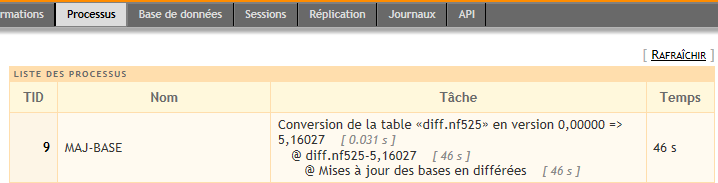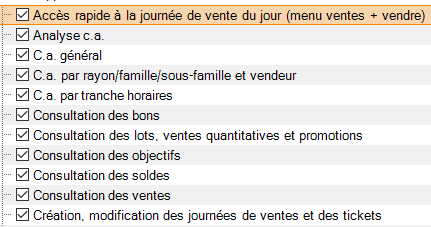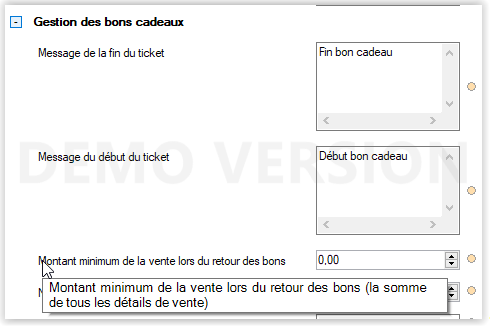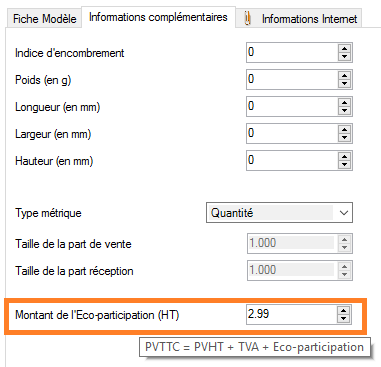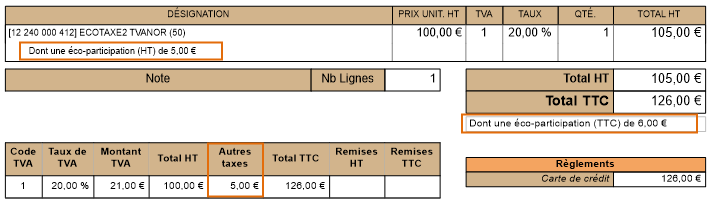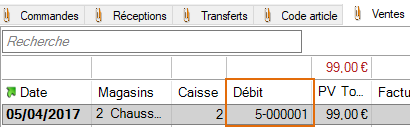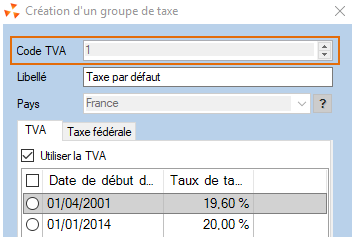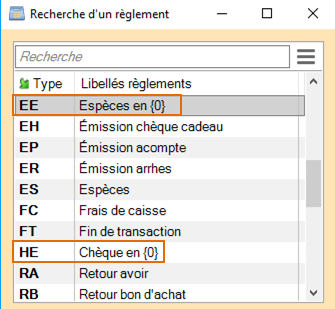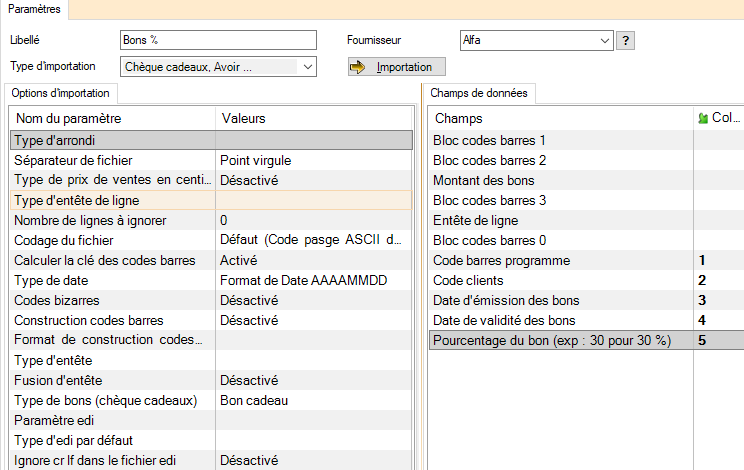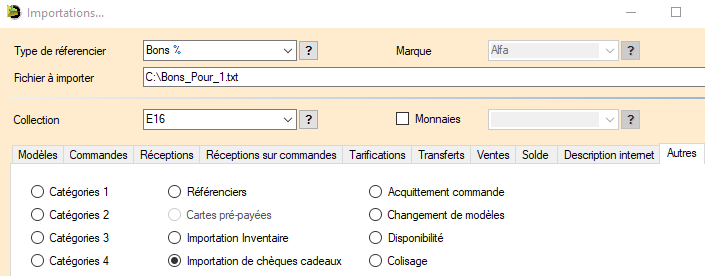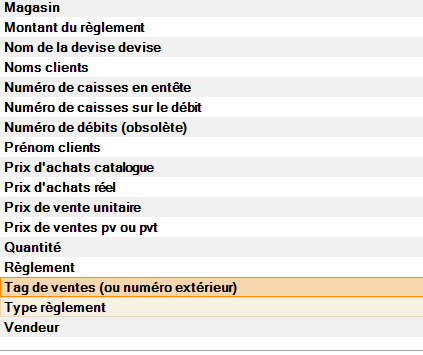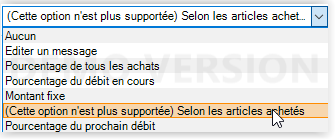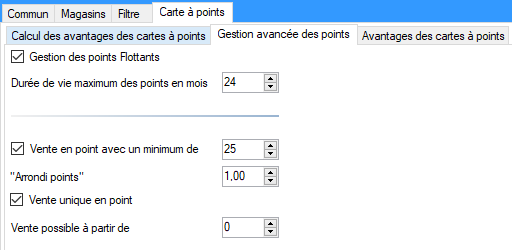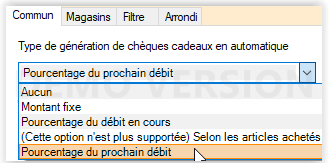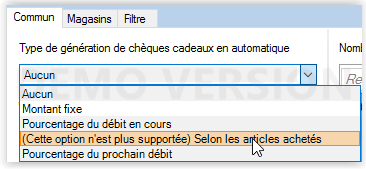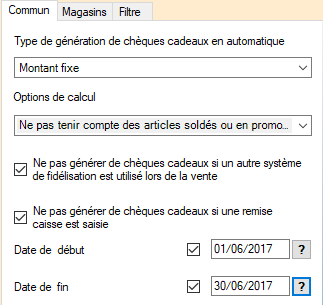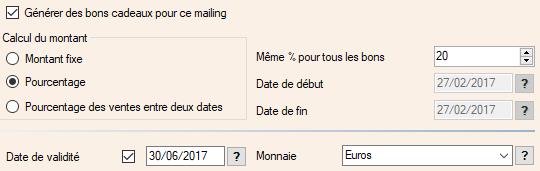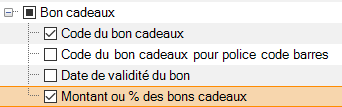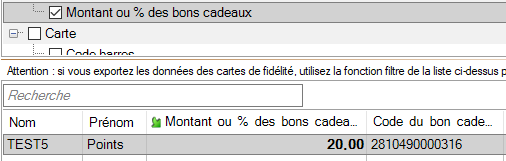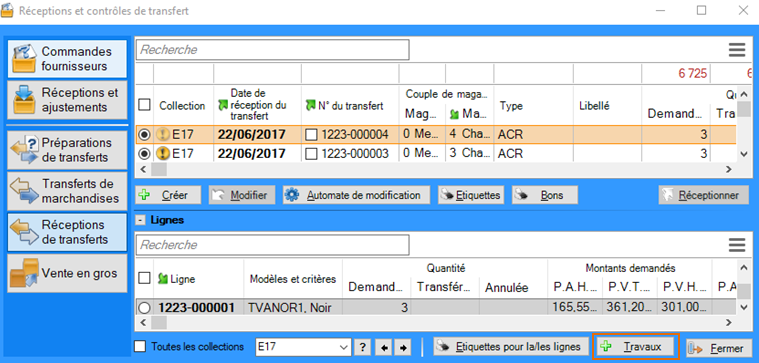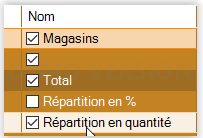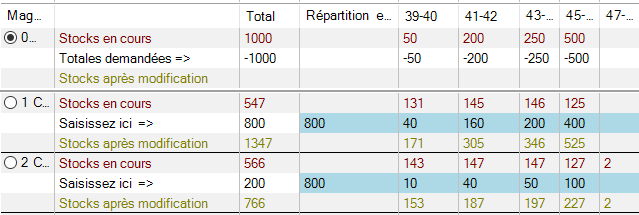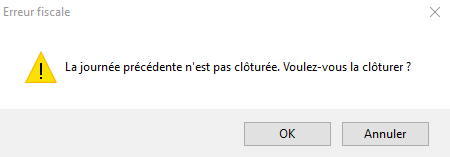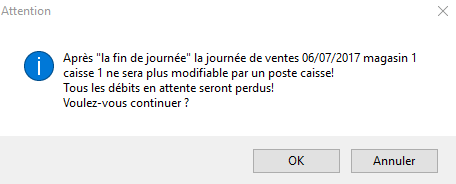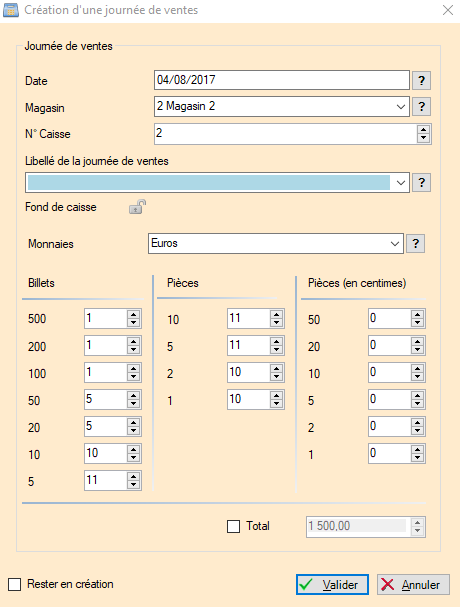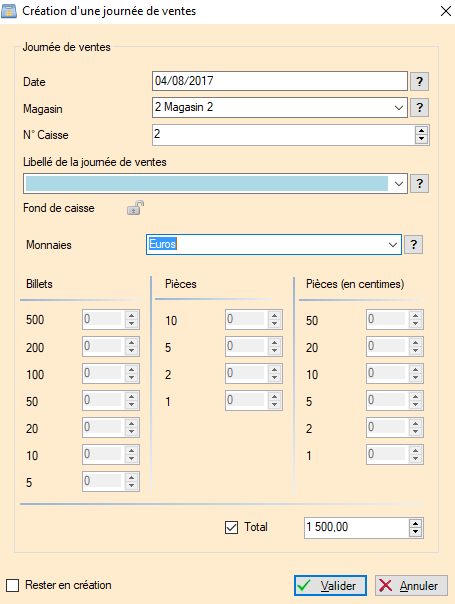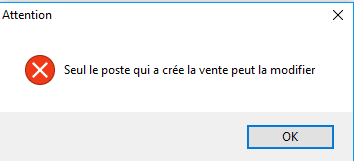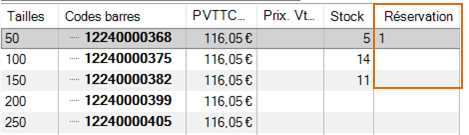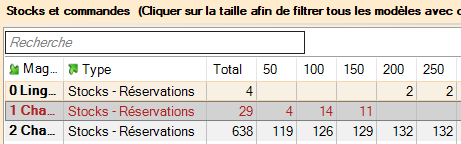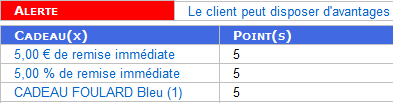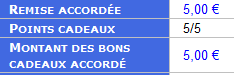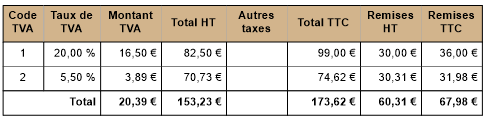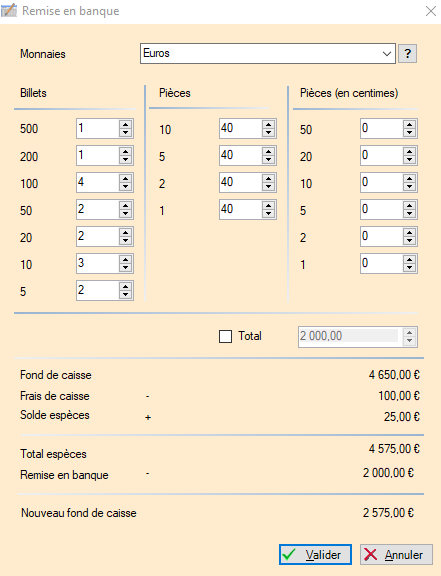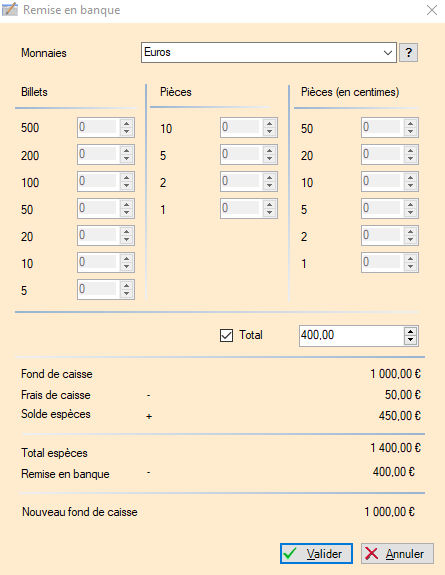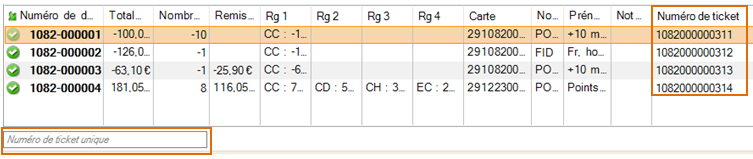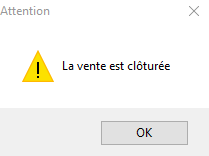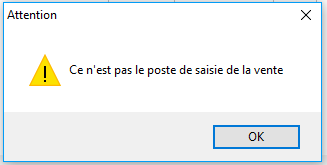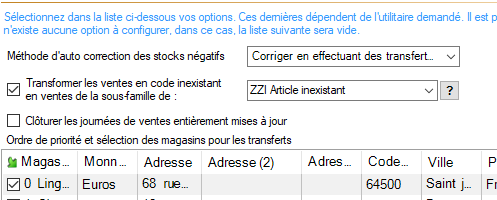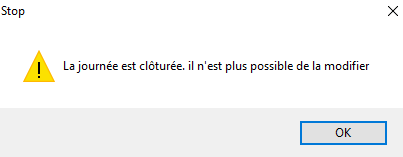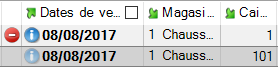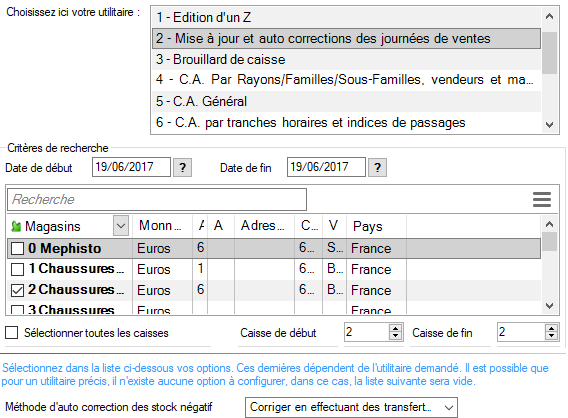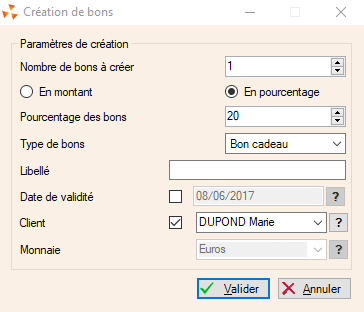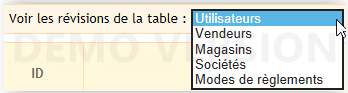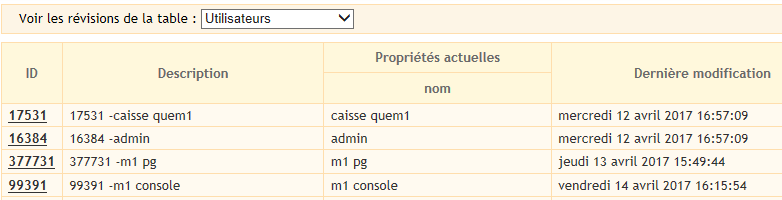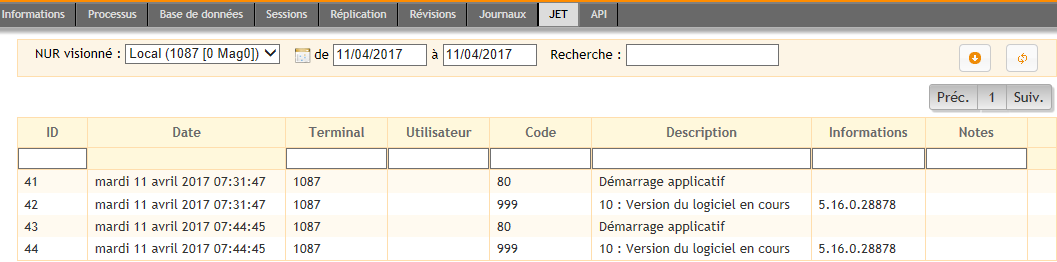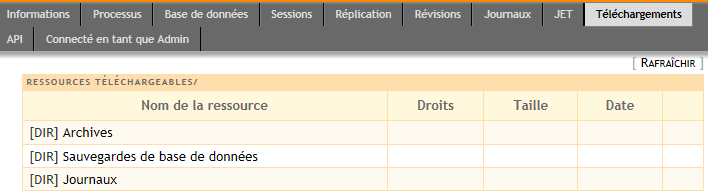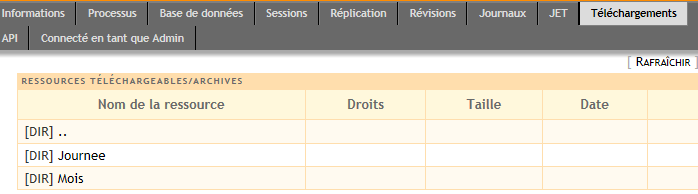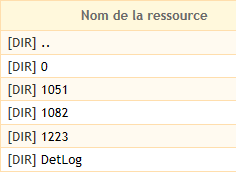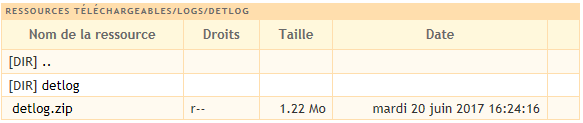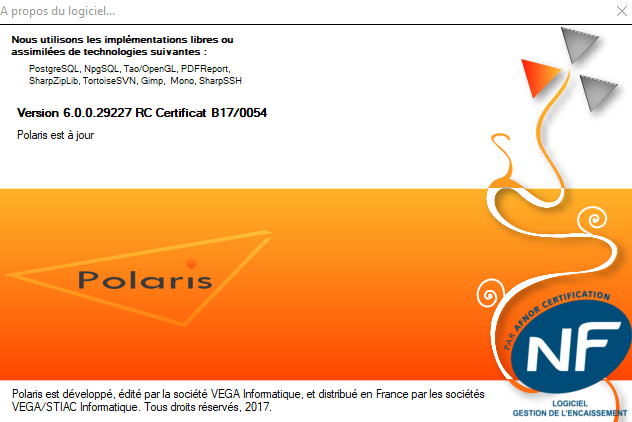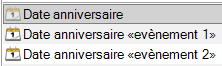Différences entre versions de « Notes de version de Polaris 6.00 »
| (454 versions intermédiaires par 4 utilisateurs non affichées) | |||
| Ligne 2 : | Ligne 2 : | ||
{{Ebauche}} | {{Ebauche}} | ||
| − | {{Note| | + | =FAQ NF525= |
| + | ==== Polaris, respecte-il les normes fiscales en vigueur au 1 janvier 2018 ? ==== | ||
| + | {{Note|Oui, dans sa version 6, Polaris est marqué NF525 avec le numéro de Certification '''B 17/0054'''.}} | ||
| + | |||
| + | ====Quels sont les paramètres à activer pour que Polaris respecte les normes fiscales ?==== | ||
| + | '''<u>Aucun</u>''', cependant les adresses des sociétés et des magasins doivent être correctement renseignées. Il faudra également veiller à renseigner le code APE (également appelé code NAF), le SIRET et le numéro de TVA intracommunautaire. Ces codes sont désormais obligatoires sur l'impression des tickets et des factures. | ||
| + | <br /> | ||
| + | <br /> | ||
| + | ====Les journées de ventes doivent-elles être clôturées grâce à la procédure de « fin de journée » ?==== | ||
| + | '''La procédure de « ''fin de journée'' » est devenue obligatoire. Il ne sera plus possible d’ouvrir une nouvelle journée de vente sur un poste, si la période précédente n’est pas clôturée sur ce poste'''. | ||
| + | <br /> | ||
| + | <br /> | ||
| + | |||
| + | ====Les journées de ventes doivent être clôturées le jour même des ventes ?==== | ||
| + | '''Il est fortement conseillé de clôturer la journée de vente à la fermeture du magasin''', car le programme peut éventuellement faire foi sur les horaires de travail des employés. Pour les petites structures, notamment celles sans employé, la clôture peut être réalisée le matin avant l'ouverture. | ||
| + | <br /> | ||
| + | <br /> | ||
| + | ====Une journée clôturée pourra-t-elle être rouverte ?==== | ||
| + | '''Non, il est impossible de rouvrir une journée, et ce, même avec les droits d'administration'''. En cas de clôture par erreur, les vendeurs peuvent rouvrir une autre caisse grâce au menu « Ventes + Vente ». | ||
| + | <br /> | ||
| + | <br /> | ||
| + | ====Peut-on changer les dates de saisies des ventes ou modifier les dates de vente ?==== | ||
| + | Non, '''toutes les saisies de ventes se font à la date du jour, même les corrections et même les saisies de débits réalisés à des dates antérieures. ''' Il est fortement recommandé de vérifier la date du système avant d'ouvrir une nouvelle journée de vente. | ||
| + | {{Note|'Changer la date du système afin d'antidater la saisie n'est pas une bonne idée. Cette action est enregistrée et constitue une infraction au <u>Code général des impôts</u>.|type = important}} | ||
| + | |||
| + | ====Sera-t-il possible de modifier les ventes? Les modifications laisseront-elles des traces ?==== | ||
| + | Oui, <nowiki> </nowiki>il est possible de modifier les ventes. Pour ce faire, le programme '''annulera la vente avec une vente compensatoire et la réenregistrera dans une nouvelle vente en tenant compte des modifications demandées'''. De plus, le programme enregistrera toutes saisies de ventes dans ses journaux d'information. | ||
| + | <br /> | ||
| + | <br /> | ||
| + | |||
| + | ====Peut-on modifier les ventes d’une journée clôturée ?==== | ||
| + | Oui, '''mais dans une autre caisse à la date du jour de saisie'''. Le programme s’occupe de tout, il vous suffit de choisir le débit dans la liste des ventes et de cliquer sur le bouton « Annuler et ressaisir le débit ». | ||
| + | <br /> | ||
| + | <br /> | ||
| + | |||
| + | ====Peut-on continuer la saisie d’une journée de vente existante sur un autre poste ?==== | ||
| + | Non, cette possibilité n’existe plus, '''seul le poste qui a créé la journée de vente peut la modifier'''. | ||
| + | <br /> | ||
| + | <br /> | ||
| + | |||
| + | ====Le vendeur a saisi un mauvais règlement lors d'une vente, mais il ne peut pas modifier les ventes. Que faire ?==== | ||
| + | L'erreur de saisie de règlement sur les cartes de crédits qui ne passent pas est fréquente. '''La meilleure solution consiste à refaire un débit en remboursant la carte de crédit et en saisissant le règlement réel immédiatement.''' | ||
| + | <br /> | ||
| + | <br /> | ||
| + | ====Polaris produit-il les archives fiscales obligatoires ? ==== | ||
| + | Oui, '''une par jour et une par mois'''. Tout est automatique, le programme le fait tout seul. | ||
| + | <br /> | ||
| + | <br /> | ||
| + | ====Polaris produit-il un journal d'événements obligatoire ?==== | ||
| + | Oui, c'est la piste JET, qui est visible dans « Info-service » | ||
| + | <br /> | ||
| + | <br /> | ||
| + | ====J'ai fait des modifications d'adresse de magasin, de société ou des changements de nom de modèle ou de sous-famille, mais les anciens tickets et factures ne changent pas. Ce comportement est-il normal ?==== | ||
| + | Oui, le programme sauvegarde toutes les modifications dans le temps pour garantir l''''inaltérabilité des tickets et des factures'''. | ||
| + | <br /> | ||
| + | <br /> | ||
| + | |||
| + | ====Polaris certifie-t-il les ventes saisies dans les anciennes versions ?==== | ||
| + | Non, '''seules les ventes saisies en version 6 sont certifiées et archivées'''. | ||
| + | <br /> | ||
| + | <br /> | ||
| + | |||
| + | ====J'ai commis quelques erreurs de saisie ou j'ai rencontré quelques problèmes techniques, l'administration peut-elle me le reprocher ?==== | ||
| + | L'administration admet le droit à l'erreur et à la panne. Notre certificat garantit la qualité du programme et le suivi des problèmes. Vous êtes protégés. | ||
| + | <br /> | ||
| + | <br /> | ||
| + | ====La migration de Polaris version 6 est-elle payante ?==== | ||
| + | Tous les clients possédant Polaris sous contrat de maintenance peuvent installer cette version gratuitement. La migration en version 6 est même obligatoire. | ||
| + | <br /> | ||
| + | <br /> | ||
| + | ====Windows XP ou Windows Vista sont-ils compatibles avec la version 6 de Polaris ?==== | ||
| + | '''<u>Non</u>''' et nous vous recommandons la dernière version de Windows 10. | ||
| + | <br /> | ||
| + | <br /> | ||
| + | ====Je ne veux pas installer la version 6 de Polaris ?==== | ||
| + | C'est votre droit, mais '''vous n'aurez plus aucune maintenance de notre part à partir du 1er janvier 2018'''. | ||
| + | <br /> | ||
| + | <br /> | ||
| + | |||
| + | ====Je n'ai pas d'activité en France, suis-je quand même concerné ?==== | ||
| + | Même si nous recommandons l'utilisation de la version 6 de Polaris à tous nos clients, '''seules les sociétés Françaises sont soumises à la nouvelle réglementation'''. | ||
| + | <br /> | ||
| + | <br /> | ||
=Migration base= | =Migration base= | ||
{{Note|Attention, la migration de la base s’exécute en différée, et peut être relativement longue (environ 1 semaine sur une grosse base).}} | {{Note|Attention, la migration de la base s’exécute en différée, et peut être relativement longue (environ 1 semaine sur une grosse base).}} | ||
| − | Vous pouvez visualiser le processus de '''mise | + | Vous pouvez visualiser le processus de '''mise à jour en différée''' dans les journaux : |
*Aller au menu Utilitaires > Infos Service | *Aller au menu Utilitaires > Infos Service | ||
*Onglet 'Processus' : Nom "MAJ-BASE" | *Onglet 'Processus' : Nom "MAJ-BASE" | ||
| Ligne 13 : | Ligne 95 : | ||
<br /> | <br /> | ||
| − | = | + | =Menu "Système"= |
| − | ==Filtres== | + | ==Mes tâches automatisées== |
| − | === | + | ===Tâche automatisée "Travaux de fin de saison" : Garder au moins 6 années=== |
| − | + | Pour respecter les préconisations de la norme, '''vous devez garder au moins 6 années de données'''. | |
| − | *Aller au menu | + | <br /> |
| − | * | + | <br /> |
| − | * | + | ==Gestion des utilisateurs== |
| − | [[Fichier: | + | ===Filtres utilisateurs=== |
| − | * | + | ====Suppression du filtre "Caisse", nouveau droit "Autoriser à voir les autres magasins dans la liste des ventes"==== |
| − | **''' | + | {{Note|<big>'''Le filtre utilisateur "Caisse" a été supprimé. </big> |
| − | **''' | + | |
| − | **''' | + | ''''Un nouveau droit utilisateur du module de vente "Autoriser à voir les autres magasins dans la liste des ventes" a été crée. Ce droit filtre par défaut la liste des ventes sur le magasin du profil et le N° de caisse du poste.''' Ce droit ne s'applique pas dans la fiche stock, la recherche article en caisse, le gestionnaire d'analyses ... |
| + | |||
| + | '''Ce droit est toujours <big>décoché par défaut</big> pour tous les utilisateurs''' quelque soit le type de jeton (sauf pour l'utilisateur "admin" qui dispose de tous les droits), <big>'''sans tenir compte du contenu de l'ancien filtre "Caisse" dont les valeurs ne sont pas mémorisées. | ||
| + | |||
| + | '''Par défaut tous les utilisateurs sauf l'admin ne visualiseront dans la liste des ventes que les débits de leur magasin et caisse.</big>'''. | ||
| + | |||
| + | '''Veuillez cocher ce nouveau droit pour tous les utilisateurs ou groupes d'utilisateurs autorisés à visualiser la liste des ventes de tous les magasins et caisses.'''}} | ||
| + | |||
| + | '''Par défaut''' : | ||
| + | *Se connecter par exemple avec un utilisateur rattaché au magasin N°1 (correspondant au champ "Magasin lié" de la fiche utilisateur) sans filtre magasin sur le poste caisse N°1. | ||
| + | *Aller au menu <Code>Ventes > Liste des ventes</Code>. L'utilisateur ne visualisera '''que les ventes du magasin N°1 et de la caisse N°1'''. | ||
| + | *Ce droit ne s'applique pas dans la rubrique "Stocks et commandes" de la recherche article en caisse, dans la fiche stock, dans le gestionnaire d'analyses ... | ||
| + | <br /> | ||
| + | |||
| + | '''Pour autoriser un utilisateur ou groupe à visualiser la liste des ventes de tous les magasins et caisses''' : | ||
| + | *Aller au menu <Code>Système > gestion des utilisateurs </code> ou <code>Gestion des groupes utilisateurs</code> | ||
| + | *Sélectionner l'utilisateur ou le groupe et cliquer sur <Code>Modifier</Code> | ||
| + | *S'il s'agit d'un utilisateur, se positionner sur l'onglet "Filtre sur les données" : le filtre "Caisses" n'existe plus. | ||
| + | *Se positionner sur l'onglet "Droits" | ||
| + | *Dérouler la rubrique "Module de Vente" puis "Autorisation" | ||
| + | *[[Fichier:Nouv 6 00 Droit Vte VoirAutresMagVte 1.PNG]] | ||
| + | *Cocher le droit "Autoriser à voir les autres magasins dans la liste des ventes". | ||
| + | *Se connecter avec cet utilisateur. | ||
| + | *Aller au menu <Code>Ventes > Liste des ventes</Code>. L'utilisateur visualisera les ventes de tous les magasins et caisses. | ||
| + | <br /> | ||
| + | <br /> | ||
| + | |||
| + | ===Droits utilisateurs=== | ||
| + | ====Droit utilisateur de vente : "Accès rapide à la journée de vente du jour (menu ventes + vendre)"==== | ||
| + | Un nouveau droit utilisateur de vente '''"Accès rapide à la journée de vente du jour (menu ventes + vendre)"''' contrôle l'accès à la caisse via l'icone de caisse ou le menu Ventes > vendre. Auparavant, il était soumis au même droit que la liste des ventes (ancien droit "Saisie des ventes"). | ||
| + | {{Note|Ce nouveau droit utilisateur est '''coché par défaut''' pour tous les utilisateurs et groupes d'utilisateurs.}} | ||
| + | L'ancien droit utilisateur de vente "Saisie des ventes" a été renommé '''Création, modification des journées de vente et des tickets'''. | ||
| + | <br /> | ||
| + | |||
| + | *Aller au <code>menu Système > Gestion des utilisateurs ou des groupes d'utilisateurs</code> | ||
| + | *<code>Modifier</code> | ||
| + | *Se positionner sur l'onglet <code>"Droits"</code> | ||
| + | *Dérouler la rubrique "Module de vente" | ||
| + | *Le droit "Accès rapide à la journée de vente du jour (menu ventes + vendre)" est coché par défaut : [[Fichier:Nouv_6_00_Droits_Vendre_1.PNG|centré]] | ||
| + | *Si vous le décochez, l'utilisateur n'aura plus accès au menu Ventes > Vendre. | ||
| + | {| class="wikitable sortable" style= "margin: 2em;border-collapse:separate; border-spacing:0.2em;border-radius: 0.2em;" | ||
| + | |- | ||
| + | ! <big> Droits de la rubrique "Module de vente"</big> !! class="unsortable"|<big>Description</big> | ||
| + | |- | ||
| + | |- | ||
| + | | style="width:20em;vertical-align:top;background: #FEFEFE;" |''''' Accès rapide à la journée de vente du jour (menu ventes + vendre) '''''||style="width:50em;vertical-align:top;text-align:justify;background: #FFFFFF;"| Ce droit restreint la caisse.'' | ||
| + | ''Disponible dans le menu : [Ventes] [Vendre] et icône de caisse'' | ||
| + | |- | ||
| + | | style="width:20em;vertical-align:top;background: #FEFEFE;" |''''' Consultation des ventes '''''||style="width:50em;vertical-align:top;text-align:justify;background: #FFFFFF;"| Ce droit restreint la consultation des ventes (si le droit "Création, modification des journées de vente et des tickets" est décoché).'' | ||
| + | ''Disponible dans le menu : [Ventes] [Liste des ventes] :'' | ||
| + | <br /> | ||
| + | * ''[Boutons de la liste des journées de vente : "Statistiques et utilitaires"]'' | ||
| + | * ''[Boutons de la liste des débits : "Voir le débit", "Imprimer"] '' | ||
| + | |- | ||
| + | | style="width:20em;vertical-align:top;background: #FEFEFE;" |''''' Création, modification des journées de vente et des tickets'''''||style="width:50em;vertical-align:top;text-align:justify;background: #FFFFFF;"| Ce droit restreint la saisie et la création des journées de vente et des débits.'' | ||
| + | ''Disponible dans le menu : [Ventes] [Vendre] :'' | ||
| + | <br /> | ||
| + | *'' [Boutons des journées de ventes : "Créer", "Modifier", "Débits"]'' | ||
| + | *'' [Boutons de la liste des débits : "Annuler et ressaisir le débit", "Annuler le débit"]'' | ||
| + | |- | ||
| + | |} | ||
| + | |||
| + | |||
| + | <br /> | ||
| + | <br /> | ||
| + | ====Droits utilisateurs de vente obsolètes==== | ||
| + | Les droits utilisateur "Autoriser la modification du prix de vente unitaire (contrôle saisie de ligne)" et la demande de confirmation deviennent obsolètes puisque ''le contrôle des droits utilisateurs s'effectue désormais à la validation du débit.'' | ||
| + | *Aller au menu Système > gestion des utilisateurs ou des groupes d'utilisateurs | ||
| + | *Modifier | ||
| + | *Onglet Droits | ||
| + | *Dérouler "Module de vente" puis "Autorisation" | ||
| + | *Le droit utilisateur '''Autoriser la modification du prix de vente unitaire (contrôle saisie de ligne)(obsolète non supporté)''' est désormais obsolète : | ||
| + | *[[Fichier:Nouv 6 00 Droit Vte Obsolete 1.PNG]] | ||
| + | *Dérouler "Module de vente" puis "Demande de confirmation" | ||
| + | *Le droit utilisateur "'''Ne demander aucun mot de passe pour autoriser la modification du prix de vente unitaire (contrôle saisie de ligne) (obsolète non supporté)'''" est désormais obsolète : | ||
| + | *[[Fichier:Nouv 6 00 Droit Vte Obsolete 2.PNG]] | ||
| + | *Dérouler "Autorisation de modification" : le droit "'''D'une journée de vente autre qu'aujourd'hui'''" est devenu obsolète. | ||
| + | |||
| + | <br /> | ||
| + | <br /> | ||
| − | === | + | ==== Droit utilisateur de vente "Remise en banque" --> "Remise en banque et clôture des journées de ventes" ==== |
| − | + | L'ancien droit utilisateur de vente "Remise en banque" a été renommé "Remise en banque et clôture des journées de ventes". | |
| + | <br /> | ||
| + | <br /> | ||
| − | == | + | ==Journaux du système : suppression de la fenêtre de visualisation des anciens journaux == |
| − | + | {{Note|'''<big>La fenêtre de visualisation des anciens journaux système (table "Detlog") a été supprimée. Le programme en fait une sauvegarde sous forme de fichiers texte au format .CSV dans le fichier zippé /var/Polaris/logs/detlog/detlog.zip au TLR. Seuls les nouveaux journaux en version 6 sont consultables</big> (Système > Journaux du système). Si vous souhaitez effectuer une recherche sur les anciens journaux, veuillez contacter la maintenance.'''.}} | |
| − | + | L'objectif est de purger à terme l'ancienne table "DetLog", mais elle ne sera pas supprimée tout de suite pour des raisons de compatibilité entre la version 5 et 6. | |
| − | |||
| − | |||
| − | + | <br /> | |
| + | <br /> | ||
| − | Les nouveaux journaux sont accessibles depuis le menu | + | ==Journaux du système == |
| − | + | Tous les programmes loggent désormais les résultats des traitements dans les '''journaux du système nouvelle version''' et non plus dans les anciens journaux. | |
| − | + | Les nouveaux journaux sont accessibles depuis le menu <Code>Système > Journaux du système</Code> ou <Code>Utilitaires > infos services > onglet "Journaux" </Code> : | |
*Se positionner sur la colonne "Journal" et saisir le nom du journal associé au programme dont la liste figure ci-dessous. | *Se positionner sur la colonne "Journal" et saisir le nom du journal associé au programme dont la liste figure ci-dessous. | ||
| − | |||
{| class="wikitable sortable" style= "margin: 2em;border-collapse:separate; border-spacing:0.2em;border-radius: 0.2em;" | {| class="wikitable sortable" style= "margin: 2em;border-collapse:separate; border-spacing:0.2em;border-radius: 0.2em;" | ||
|- | |- | ||
| Ligne 58 : | Ligne 219 : | ||
| style="width:20em;vertical-align:top;background: #FEFEFE;" |'''''Ctrl-Diff '''''||style="width:50em;vertical-align:top;text-align:justify;background: #FFFFFF;"| Contrôle des différences de transfert. '' | | style="width:20em;vertical-align:top;background: #FEFEFE;" |'''''Ctrl-Diff '''''||style="width:50em;vertical-align:top;text-align:justify;background: #FFFFFF;"| Contrôle des différences de transfert. '' | ||
|- | |- | ||
| − | | style="width:20em;vertical-align:top;background: #FEFEFE;" |'''''Exportation '''''||style="width:50em;vertical-align:top;text-align:justify;background: #FFFFFF;"| | + | | style="width:20em;vertical-align:top;background: #FEFEFE;" |'''''Exportation '''''||style="width:50em;vertical-align:top;text-align:justify;background: #FFFFFF;"| Exportations générales'' |
|- | |- | ||
| style="width:20em;vertical-align:top;background: #FEFEFE;" |'''''Facturation auto '''''||style="width:50em;vertical-align:top;text-align:justify;background: #FFFFFF;"| Facturation automatique.'' | | style="width:20em;vertical-align:top;background: #FEFEFE;" |'''''Facturation auto '''''||style="width:50em;vertical-align:top;text-align:justify;background: #FFFFFF;"| Facturation automatique.'' | ||
| Ligne 114 : | Ligne 275 : | ||
|} | |} | ||
| − | + | Exemples : | |
| + | *Journaux système (nouvelle version) : Connexion | ||
52 08:04:59 Information '''Connexion''' - 127.0.0.1:4672 mjbdAz8E2894 - Connexion du admin | 52 08:04:59 Information '''Connexion''' - 127.0.0.1:4672 mjbdAz8E2894 - Connexion du admin | ||
53 08:04:59 Information '''Connexion''' - 127.0.0.1:4672 mjbdAz8E2894 - DNS : 127.0.0.1, Port : 4672, WorkingAs : Central, OriginalToken : Central, magasin : 1087 | 53 08:04:59 Information '''Connexion''' - 127.0.0.1:4672 mjbdAz8E2894 - DNS : 127.0.0.1, Port : 4672, WorkingAs : Central, OriginalToken : Central, magasin : 1087 | ||
| − | + | *Journaux système (nouvelle version) : tâche automatisée "Importation de photos" | |
Message | Message | ||
Bonjour, | Bonjour, | ||
| Ligne 134 : | Ligne 296 : | ||
4 16:48:00 Information '''Importation''' Importation de : 000744-White.jpg, 000745-Blue.jpg | 4 16:48:00 Information '''Importation''' Importation de : 000744-White.jpg, 000745-Blue.jpg | ||
5 16:48:00 Information '''Importation''' Fin du traitement | 5 16:48:00 Information '''Importation''' Fin du traitement | ||
| + | <br /> | ||
| + | <br /> | ||
| + | ===Journaux système (nouvelle version) > Onglet "Journaux" > "NUR visionné" : afficher le magasin à droite du NUR=== | ||
| + | Au TLR, la liste "NUR visionné" dans l'onglet "Journaux" des journaux système affiche également le magasin à droite du NUR pour faciliter le sélection : | ||
| + | [[Fichier:Nouv 6 00 InfoService Journaux 1.PNG|centré]] | ||
| + | |||
| + | ==Paramétrages== | ||
| + | ===Paramétrages "Gestion des ventes"=== | ||
| + | ====Paramétrage gestion des bons : "Montant minimum de la vente lors du retour des bons" ==== | ||
| + | Un nouveau paramètre des bons cadeaux "'''Montant minimum de la vente lors du retour des bons'''" permet de '''définir un montant total d'achat minimum pour accepter un retour de bon cadeau ("RB") en montant ou en pourcentage'''. | ||
| + | |||
| + | Le programme peut activer ou retirer le bon cadeau de la vente si le montant du débit change. | ||
| + | Si le bon n'est pas utilisé par la vente car son montant est trop faible, le programme ne modifiera pas son état et pourra être utilisé ultérieurement. | ||
| + | {{Note|Ce paramètre s'applique au niveau du réplicateur (magasin) et est égal à 0 par défaut.}} | ||
| + | <br /> | ||
| − | + | '''Paramétrage :''' | |
| + | *Aller au menu <Code>Système > paramétrages </Code> | ||
| + | *Sélectionner <Code> "Gestion des ventes" / "Gestion des bons"</Code> | ||
| + | *Dérouler la rubrique <Code>Gestion des bons cadeaux</Code> à droite | ||
| + | *Renseigner le champ '''"Montant minimum de la vente lors du retour des bons"''' pour le réplicateur concerné | ||
| + | *[[Fichier:Nouv 6 00 ParVte MontMinRetourBon 1.PNG]] | ||
| + | *Valider | ||
| + | <br /> | ||
| + | <br /> | ||
| + | '''Caisse''' : | ||
| + | <br /> | ||
| + | *Si vous beepez ou si vous cliquez dans la rubrique "clients" sur un bon cadeau alors que le montant total du débit est inférieur au paramètre "Montant minimum de la vente lors du retour des bons" (s'il est renseigné), le programme n'accepte pas le retour du bon et vous le signale dans la rubrique "Alerte" : [[Fichier:Nouv 6 00 ParVte MontMinRetourBon 2.PNG]] | ||
| + | *Si vous rajoutez des articles, lorsque le montant total du débit atteint le paramètre "Montant minimum de la vente lors du retour des bons", le bon cadeau est alors automatiquement ajouté à la liste des règlements : [[Fichier:Nouv 6 00 ParVte MontMinRetourBon 3.PNG]] | ||
| + | <br /> | ||
| + | <br /> | ||
| − | === | + | ===Paramétrages Gestion des ventes > Options de vente=== |
| − | + | ====Paramétrage Options de vente : "Calculer des promotions articles au lieu de remise caisse" cochée==== | |
| + | Lorsque l'option "Calculer des promotions articles au lieu de remise caisse" est cochée, en caisse : | ||
| + | * Le programme ne calculera rien lors de la saisie. Le calcul sera fait à la saisie du premier règlement. | ||
| + | * Quand le mode de règlement est saisi, le programme interdira toutes interactions avec la liste de saisie. | ||
| + | *Les commandes (exp *2), elles fonctionneront, mais invalideront les promotions par ensemble. Le client devra ressaisir le mode de règlement pour les recalculer. | ||
| + | * La suppression de tous les modes de règlement invalidera les promos par ensembles et libérera la saisie dans la liste. | ||
| + | <br /> | ||
| + | <br /> | ||
| + | '''Paramétrage :''' | ||
| + | *Aller au menu <Code>Système > Paramétrages </Code> | ||
| + | *Sélectionner "Gestion des ventes" puis "Options de vente" | ||
| + | *Dérouler la rubrique "Gestion des promotions par ensemble" | ||
| + | *Cocher l'option "Calculer des promotions articles au lieu de remise caisse" | ||
| − | + | <br /> | |
| − | + | <br /> | |
| − | |||
| − | |||
| − | |||
| − | |||
| − | |||
| − | |||
| − | |||
| − | + | ====Options de ventes "Ouverture du tiroir automatique"==== | |
| − | + | Ajout de 2 nouvelles options disponibles dans 'Système>Paramétrage>Gestion des ventes> Options de ventes' et dans 'Entités>Magasins>Options sur ce magasin> Gestion des ventes> Options de ventes' : | |
| − | |||
| − | |||
| − | |||
| − | |||
| − | + | * '''Ouvrir le tiroir à la création de la journée''' : Cette nouvelle option est active par défaut. | |
| − | + | * '''Ouvrir le tiroir pour les types de règlements listés''' : Indiquer les codes règlement pour lesquels on souhaite ouvrir le tiroir caisse en les séparant par un espace | |
| − | + | [[Fichier:Nouv_6.00_OptionsVentes_Tiroir.png|centré]] | |
| − | + | <br /> | |
| − | + | <br /> | |
| − | |||
| − | |||
| − | |||
| − | |||
| − | |||
| − | |||
| − | |||
| − | |||
| − | |||
| − | |||
| − | |||
| − | |||
| − | |||
| − | |||
| − | === | + | ===Paramétrages : "Options générales"=== |
| − | + | ====Suppression du paramètre "Autorise le passage du stock en négatif suite à un retour magasins par code barres"==== | |
| + | {{Note|'''Le paramètre "Autorise le passage du stock en négatif suite à un retour magasins par code barres" a été supprimé et est actif par défaut.'''}} | ||
| − | ''' | + | Par conséquent, si la quantité retournée par code barre est supérieure au stock, '''le stock passera en négatif.''' |
| − | |||
| − | |||
| − | |||
| − | |||
| − | ' | + | L'ancien paramètre se trouvait dans le Menu système / Paramétrages / Options générales / Gestion des retours magasins. |
| − | |||
| − | |||
| − | |||
| − | |||
| − | = | + | ====Suppression du paramètre "Considérer les retours des bons cadeaux comme des remises"==== |
| − | ===Suppression du paramètre " | + | {{Note|'''Le paramètre "Considérer les retours des bons cadeaux comme des remises" a été supprimé et est actif par défaut.'''}} |
| − | {{Note|'''Le paramètre " | ||
| − | + | Dans le cadre de la NF525, les retours de bons cadeaux (RB) sont considérés comme des remises.<br /> | |
| + | Cette option était désactivée par défaut dans les précédentes versions.<br /> | ||
| + | {{Note|Veuillez avertir le service technique si vous l'aviez laissée décochée.}} | ||
| − | L'ancien paramètre se trouvait dans le | + | L'ancien paramètre se trouvait dans le Menu système > Paramétrages /Gestion des ventes / Options de ventes/ Gestion des mises à jour. |
| − | |||
| − | |||
| − | |||
=Menu 'Analyses'= | =Menu 'Analyses'= | ||
==Fiche stock== | ==Fiche stock== | ||
| − | ===Onglet 'Informations complémentaires' : | + | ===Onglet 'Informations complémentaires' : Gestion de l'éco-participation=== |
Le nouvel onglet ''''Informations complémentaires'''' regroupe les informations des anciens onglets 'Encombrements' et 'Système métrique' : | Le nouvel onglet ''''Informations complémentaires'''' regroupe les informations des anciens onglets 'Encombrements' et 'Système métrique' : | ||
[[Fichier:Nouv 5 16 FStock 2 EX.PNG|centré]] | [[Fichier:Nouv 5 16 FStock 2 EX.PNG|centré]] | ||
| − | Il comporte le '''Montant de l'Eco | + | Il comporte le '''Montant de l'Eco-participation (HT)''' (pas de saisie en multi-monnaies ou pays) : |
| − | [[Fichier:Nouv | + | [[Fichier:Nouv_6.00_FStock EcoPart.png|centré]] |
| + | {{Note|L'éco-participation ne s'applique qu'en France. En cas de gestion multi-pays, veuillez créer un modèle pour la France en renseignant le montant de l'éco-participation et un modèle pour les autres pays sans renseigner l'éco-participation car le programme applique systématiquement l'éco-participation sans tenir compte du pays du magasin de vente. | ||
| + | <br /> | ||
| + | '''L'éco-participation ne s'applique pas sur les sites internet IPolariStore et Prestashop.'''}} | ||
| + | <br /> | ||
| + | |||
| + | Le montant de l'éco-participation figure (exemple d'un modèle TVA à 20% éco-participation de 5 € HT) : | ||
| + | *Sur le '''ticket de caisse''' | ||
| + | **figure le montant de l''''éco-participation TTC''' en dessous du modèle | ||
| + | Dont une Eco-participation de 6.00 € | ||
| + | **Dans la rubrique TVA, le montant de l''''éco-participation HT''' | ||
| + | Eco-P HT : 5,00 € | ||
| + | |||
| + | *Sur la '''facture de vente au détail''', figure le montant de l''''éco-participation HT''' en dessous dans la colonne "Désignation", sous le total TTC et dans la colonne "Autres taxes" de la rubrique TVA : | ||
| + | [[Fichier:Nouv 6 00 EcoTaxe Facture Vte 1.PNG]] | ||
| + | <br /> | ||
| + | |||
| + | Le montant de l'éco-participation ne figure pas sur la facture de vente en gros. | ||
| + | |||
| + | <br /> | ||
| + | |||
| + | ===Onglet "Ventes" : suppression du tag sur la colonne "Débit"=== | ||
| + | Désormais en caisse, la seule erreur possible est "Article inexistant", par conséquent '''le tag située sur la colonne "Débit" a été supprimé''' (étant rattaché au détail des ventes). | ||
| + | [[Fichier:Nouv 6 00 FStock Vte SupprTag 1.PNG|centré]] | ||
| − | = | + | =Menu 'Base de travail'= |
| − | == | + | ==Entités== |
| − | === | + | ===Sociétés=== |
| − | + | Les informations 'Code APE' et 'Code NAF' ont été regroupées en 'Code NAF (APE)' s'agissant en fait de la même information.<br /> | |
| − | + | Sa saisie est obligatoire pour la conformité de la facture. | |
| − | + | [[Fichier:Nouv_6.00_Société_Ape.png|centré]] | |
| + | ==Taxes et monnaies== | ||
| + | ===Taxes : ajout du code TVA=== | ||
| + | Conformément à la norme NF525, un code de TVA unique, obligatoire et non modifiable a ajouté dans la fiche taxes : | ||
| + | [[Fichier:Nouv 6 00 TVA Code 1.PNG|centré]] | ||
| + | <br /> | ||
| + | Le programme convertit automatiquement la base en affectant un code incrémentiel. Pour la plupart des bases, le code de la TVA à 20 % sera de 1. | ||
| + | <br /> | ||
| + | Ce code figure sur le ''ticket de caisse et les factures'' (vente au détail, vente en gros, commande client internet). | ||
| + | <br /> | ||
| + | Désormais, il ne sera possible de '''créer des taxes que sur le TLR'''. Si vous créez une TVA sur une réplicateur secondaire, le programme vous signale : [[Fichier:Nouv 6 00 TVA Code 2.PNG]] | ||
| + | <br /> | ||
| + | <br /> | ||
| + | ===Modes de règlement : suppression des règlements "EE" et "HE" === | ||
| + | Les anciens réglements "'''EE'''" et "'''HE'''" obsolètes ont été supprimés: | ||
| + | [[Fichier:Nouv 6 00 Cai Reg EE HE Sup 1.PNG|centré]] | ||
| + | <br /> | ||
| + | <br /> | ||
| + | ==Référencier et importation== | ||
| + | ===Paramétrage des référenciers et importation === | ||
| + | ====Référencier "Modèles" : éco-participation==== | ||
| + | Le '''référencier modèle''' permet d'importer le '''Montant de l'éco-participation (HT)''' de la fiche modèle. | ||
| − | + | *Aller au menu <code>Base de travail > Référencier et importation > Paramétrage des référenciers et importation</code> | |
| − | + | *Créer ou modifier | |
| − | * | + | *<Code>Type d'importation</Code> : sélectionner <Code>"Modèles"</Code> |
| − | + | *Renseigner le champ '''Montant de l'éco-participation (HT)''' | |
| + | [[Fichier:Nouv 6 00 Ref EcoTaxe 1.PNG|centré]] | ||
| + | *NB : le paramètre "Type de prix de ventes en centièmes" =Activé s'applique aussi pour le champ éco-participation. | ||
| + | <br /> | ||
| + | Le montant de éco-participation (HT) pourra ensuite être visualisé dans l'onglet 'Informations complémentaires' de la fiche stock : | ||
| + | [[Fichier:Nouv 6 00 Ref EcoTaxe 2.PNG|centré]] | ||
| + | <br /> | ||
| + | <br /> | ||
| − | ==== | + | ====Référencier "Chèque cadeaux, avoir ..." : bons cadeaux en %==== |
| − | + | Il est désormais possible d''''importer des bons cadeaux en %''' (''uniquement les bons cadeaux pas les autres types de bons''). | |
| − | + | {{Note|Le % importé est un nombre '''entier variant de 1 à 100''' (30 pour 30 %, les décimales ne sont pas autorisées).}} | |
| − | |||
| + | Notes : | ||
| + | *Les bons avec un '''% <=0''' ne seront pas importés. | ||
| + | *Les bons avec un '''% > 100''' seront importés avec 100%. | ||
| + | *''Si le fichier contient un % invalide, aucun bon ne sera importé'' (le bilan signale "1 bons d'importés"). | ||
| + | <br /> | ||
| − | + | '''Paramétrage du référencier :''' | |
| − | ==Importation de référencier et importation== | + | *Aller au menu <code>Base de travail > Référencier et importation > Paramétrage des référenciers et importation</code> |
| − | ===Importation de référencier et importation : signaler les créations et modifications de grilles tailles dans le bilan=== | + | *Créer ou modifier |
| + | *'''Type d'importation''' : "Chèque cadeaux, avoir ..." | ||
| + | *'''Type de bons''' : sélectionner '''Bon cadeau''' | ||
| + | *Renseigner la colonne de "'''Pourcentage du bon (exp : 30 pour 30 % par exemple)'''" | ||
| + | [[Fichier:Nouv 6 00 Ref Bon% 1.PNG|centré]] | ||
| + | <br /> | ||
| + | <br /> | ||
| + | '''Importation manuelle du référencier''' | ||
| + | *Aller au menu <Code>Base de travail > Référencier et importation > Importation des référenciers et importation</Code> | ||
| + | *Sélectionner le référencier, le fichier à importer ... | ||
| + | *Onglet '"Autres" : cocher "'''Importation de chèques cadeaux'''" | ||
| + | [[Fichier:Nouv 6 00 Ref Bon% 2.PNG|centré]] | ||
| + | *Clic sur "Importation". | ||
| + | *Le bilan affiche le nombre de bons importés : | ||
| + | 268 13:20:49 Information Importation admin 127.0.0.1:9287 JMeMBAAA0 JMeMBAAA166 Importation : Chèque cadeaux, Avoir ... | ||
| + | 269 13:20:49 Information Importation admin 127.0.0.1:9287 JMeMBAAA0 JMeMBAAA166 Importation de bons ou de chèques | ||
| + | 270 13:20:49 Information Importation admin 127.0.0.1:9287 JMeMBAAA0 JMeMBAAA166 Traitement du fichier "BONS_POUR_1.TXT" | ||
| + | 271 13:20:49 Information Importation admin 127.0.0.1:9288 JMeMBAAA0 JMeMBAAA166 1 bons d'importés | ||
| + | 272 13:20:49 Information Importation admin 127.0.0.1:9289 JMeMBAAA0 JMeMBAAA166 Traitement terminé | ||
| + | <br /> | ||
| + | '''Journal''' : | ||
| + | *Vous pouvez retrouver le bilan depuis le menu <Code>Système > journaux du système </Code> | ||
| + | *Vous pouvez filtrer la colonne Journal = '''Importation''' | ||
| + | <br /> | ||
| + | '''Journal Evénements Techniques''': | ||
| + | *Aller au menu <Code>Utilitaires > Infos service, onglet "JET" </Code>: | ||
| + | 99 vendredi 2 juin 2017 14:31:13 899 user:16384 140 Importation de données Importation Chèque cadeaux, Avoir ... du fichier C:\Bons_Pour_1.txt | ||
| + | |||
| + | ====Référencier "Ventes" : Champs de données 'Numéro de débits' et 'Tag de ventes'==== | ||
| + | *Le champ 'Numéro de débits' est désormais obsolète, la norme NF525 imposant une numérotation automatique des numéros de débits.<br /> | ||
| + | Il apparait toujours dans le paramétrage du référencier avec le libellé 'Numéro de débits (obsolète)'.<br /> | ||
| + | S'il est renseigné, l'information est traitée non pas comme 'Numéro de débit' mais comme 'Tag du débit', formaté sous la forme 'AAAA-MM-JJ-Nur-N°Caisse-N°Débit importé'.<br /> | ||
| + | |||
| + | *Ajout du champ ''''Tag de ventes (ou numéro extérieur)'''' pour importation comme 'Tag du débit'.<br /> | ||
| + | Le numéro doit être unique. Le débit ne sera pas importé dans le cas contraire. | ||
| + | |||
| + | |||
| + | [[Fichier:Nouv_6.00_ReferencierVente_Tag.png|centré]] | ||
| + | <br /> | ||
| + | <br /> | ||
| + | |||
| + | ===Importation de référencier et importation=== | ||
| + | ====Importation de référencier Modèles : amélioration de l'affectation des grilles de tailles==== | ||
| + | Une amélioration a été apportée dans la création et l'affectation des grilles de tailles faites en automatique lors de l'importation des modèles par référencier. | ||
| + | |||
| + | ====Importation de référencier Modèles : signaler les créations et modifications de grilles tailles dans le bilan==== | ||
Le bilan de l'importation de référencier signale les créations et modifications des grilles tailles vous permettant ainsi si vous le souhaitez de sortir du mode isolation et de créer ou modifier les grilles tailles à votre convenance avant de réimporter le référencier. | Le bilan de l'importation de référencier signale les créations et modifications des grilles tailles vous permettant ainsi si vous le souhaitez de sortir du mode isolation et de créer ou modifier les grilles tailles à votre convenance avant de réimporter le référencier. | ||
| Ligne 265 : | Ligne 534 : | ||
=Menu 'Clients'= | =Menu 'Clients'= | ||
==Fidélisation == | ==Fidélisation == | ||
| − | ===Types de carte : suppression de l'option "Selon les articles achetés"=== | + | ===Types de carte=== |
| + | ====Types de carte : transformer la carte à points en carte générale==== | ||
| + | {{Note|'''Le type de "carte à points" prend désormais en compte toutes les fonctions de fidélisation.''' | ||
| + | <br /> | ||
| + | '''Avec la version 6, le type de carte "Carte de fidélité" devient obsolète. Toutes ces fonctions sont bien supportées par la version 6, mais elles ne le seront plus par la version 7.'''}} | ||
| + | |||
| + | |||
| + | Carte à points : | ||
| + | [[Fichier:Nouv 6 00 CFpoints 1.PNG|centré]] | ||
| + | Options : | ||
| + | * '''Type de déclenchement''' : | ||
| + | ** '''''Aucun'' ''': Ne rien faire | ||
| + | ** '''''Sur le nombre de passages''''' : Paramétrer X points pour un passage. ''(Toutes les autres valeurs n'ont aucun sens)''. | ||
| + | ** '''''Sur le montant cumulé des débits''''' : '''Ne jamais utiliser''' | ||
| + | ** '''''Sur le montant du débit en cours''''' : Paramétrer X points pour Y Euros. ''(Généralement 1 pour 1 avec l'option "Répéter X fois le palier maximum" d'activée)''. | ||
| + | ** '''''Sur le nombre d'articles cumulé des débits''''' : '''Ne jamais utiliser''' | ||
| + | ** '''''Sur le nombre d'articles du débit en cours''''' : Paramétrer X points pour Y article. ''(Généralement 1 pour 1 avec l'option "Répéter X fois le palier maximum" d'activée)''. | ||
| + | ** '''''Gestion extérieure''''' : Option ne pas calculer les points. En général Polaris exportera les données à un tiers. | ||
| + | * '''Avantage client ''': | ||
| + | ** '''''Aucun ''''': | ||
| + | ** '''''Éditer un message''''' : | ||
| + | ** '''''Pourcentage de tous les achats''''' : | ||
| + | ** '''''Pourcentage du débit en cours''''' : | ||
| + | ** '''''Montant fixe ''''': | ||
| + | ** '''''(Cette option n'est plus supportée) Selon les articles achetés (obsolète)''''' : | ||
| + | ** '''''Pourcentage du prochain débit''''' : | ||
| + | |||
| + | ===== Options avancées ===== | ||
| + | * '''Remise à zéro (obsolète)''': Force tous les compteurs de calcul des points à zéro. Utile seulement pour les déclencheurs "article cumulé", "montant cumulé" et "nombre de passages." ('''Cette option ne correspond pas à la réglementation Française'''). | ||
| + | * '''Remise à zéro des points (obsolète)''' : Force l'utilisation des tous les points lors de l'attribution d'une remise (''Cette option ne correspond pas à la réglementation Française'') | ||
| + | * '''<big>Ajout des points à la fin du ticket</big>''' : Le programme ne tient plus compte du débit en cours pour déclencher les remises (Les points ne sont pas utilisables dans le ticket en cours). | ||
| + | * '''<big>Déclencher le meilleur avantage automatiquement</big> ''': affecte automatiquement le meilleur bon cadeau ou remise possible. (L'option n'affecte pas les articles en cadeaux) . | ||
| + | * '''Gestion des points Flottants''' : Les points ne sont plus permanents, mais ils ont une durée de vie. | ||
| + | ** '''Durée de vie maximum des points en mois ''': Fixe la durée de vie des points en mois. '''Attention : la modification est rétro-active.''' | ||
| + | ** '''Vente en point avec un minimum de''' : Active la possibilité d'utiliser des points comme monnaie à partir d'un certain nombre de points stockés à définir (0 par défaut) | ||
| + | ** '''"Arrondi points"''' : Définit l'arrondi à appliquer au prix de vente normale pour l'achat en point (Exemple 29.90 € en 30 points) | ||
| + | ** '''Vente unique en point''' : Force le programme a accepter que les points comme monnaie | ||
| + | ** '''Vente possible à partir de''' : Définit le montant minimum d'un article pour être vendu en points. | ||
| + | '''Note sur le vente en point ''': Pour le programme et le législateur, la vente en point équivaut à un cadeau. '''L'option ''"Vente unique en point"'' peut être hors la loi en fonction de son utilisation'''. | ||
| + | <br /> | ||
| + | <br /> | ||
| + | |||
| + | ====Types de carte : suppression de l'option "Selon les articles achetés"==== | ||
{{Note|Dans les types de carte, l'avantage client "Selon les articles achetés" est obsolète et n'est plus supportée.}} | {{Note|Dans les types de carte, l'avantage client "Selon les articles achetés" est obsolète et n'est plus supportée.}} | ||
*Aller au menu <Code>Clients > Fidélisation > Types de carte</Code> | *Aller au menu <Code>Clients > Fidélisation > Types de carte</Code> | ||
| Ligne 274 : | Ligne 585 : | ||
<br /> | <br /> | ||
<br /> | <br /> | ||
| − | ===Chèques cadeaux en automatique : suppression de l'option "Selon les articles achetés"=== | + | |
| + | ====Types de carte à points : nouvel onglet "Gestion avancée des points"==== | ||
| + | Le nouvel onglet "'''Gestion avancée des points'''" contient le paramétrage spécifique des cartes à points flottants, dont les options figuraient auparavant en bas de l'onglet "Calcul des avantages des cartes à points" : | ||
| + | [[Fichier:Nouv 6 00 TypeCF Onglet GestAvanceePoints 1.PNG|centré]] | ||
| + | <br /> | ||
| + | <br /> | ||
| + | |||
| + | ==Chèques cadeaux en automatique : suppression de l'option "Selon les articles achetés"== | ||
| + | ====Chèques cadeaux en automatique : "Pourcentage du prochain débit"==== | ||
| + | Dans les chèques cadeaux en automatique, une nouvelle option '''"Pourcentage du prochain débit"''' permet de générer en caisse un bon cadeau en % valable sur un prochain débit. | ||
| + | {{Note|Attention, les bons en % ne sont pas gérés sur les sites internet IPolarisStore et Prestashop.}} | ||
| + | <br /> | ||
| + | <br /> | ||
| + | '''''Paramétrage :''''' | ||
| + | *Aller au menu <Code>Clients > Fidélisation > Chèques cadeaux en automatique </Code> | ||
| + | *Onglet "Commun" | ||
| + | *"Type de génération de chèques cadeaux en automatique" : sélectionner l'option "Pourcentage du prochain débit" puis valider | ||
| + | [[Fichier:Nouv_6_00_ChqKdoAuto_%ProchDebit_1.PNG|centré]] | ||
| + | <br /> | ||
| + | <br /> | ||
| + | '''''Caisse :''''' | ||
| + | *Vendre des articles correspondant au chèque cadeau automatique. | ||
| + | *A la validation du débit, un bon cadeau en % est édité. | ||
| + | *Ce bon figure dans la liste des bons (<Code>Ventes > Bons</Code>) : | ||
| + | [[Fichier:Nouv_6_00_ChqKdoAuto_%ProchDebit_2.PNG|centré]] | ||
| + | *En caisse, il apparaîtra lors du prochain débit du client dans la rubrique "Bons ou cartes" : [[Fichier:Nouv_6_00_ChqKdoAuto_%ProchDebit_3.PNG]] | ||
| + | *Beeper les articles vendus puis cliquer sur le bon cadeau pour bénéficier du retour du bon d'achat calculé automatiquement en fonction du %, du montant du débit et d'un éventuel arrondi paramétré (<Code>Système > Paramétrages > Gestion des ventes > Arrondi sur les ventes > ''"Type d'arrondi à appliquer sur le calcul des remises caisse pendant les ventes"''</Code>) : [[Fichier:Nouv_6_00_ChqKdoAuto_%ProchDebit_4.PNG]] | ||
| + | *Compléter le paiement et valider le débit. | ||
| + | {{Note|En cas de conflit entre deux chèques cadeaux susceptibles de s'appliquer pour le débit, le programme applique le chèque cadeau en automatique dont la date de fin est la plus proche et crée en premier.}} | ||
| + | <br /> | ||
| + | |||
| + | ====Chèques cadeaux en automatique : suppression de l'option "Selon les articles achetés"==== | ||
{{Note|Dans les chèques cadeaux en automatique, l'avantage client "Selon les articles achetés" est obsolète et n'est plus supportée.}} | {{Note|Dans les chèques cadeaux en automatique, l'avantage client "Selon les articles achetés" est obsolète et n'est plus supportée.}} | ||
*Aller au menu <Code>Clients > Fidélisation > Chèques cadeaux en automatique </Code> | *Aller au menu <Code>Clients > Fidélisation > Chèques cadeaux en automatique </Code> | ||
| Ligne 281 : | Ligne 623 : | ||
[[Fichier:Nouv_5_16_ChqKdo_SelonArtAch_1.PNG|centré]] | [[Fichier:Nouv_5_16_ChqKdo_SelonArtAch_1.PNG|centré]] | ||
<br /> | <br /> | ||
| + | |||
| + | ====Chèques cadeaux en automatique : ajout date de début et fin, création plusieurs chèques cadeaux même magasin==== | ||
| + | Les chèques cadeaux comportent une date de début et de fin d'application du chèque cadeau et il est possible de créer plusieurs chèques cadeaux pour le même magasin. | ||
| + | |||
| + | *Aller au menu <Code>Clients > Fidélisation > Chèques cadeaux en automatique </Code> | ||
| + | *Onglet "Commun" | ||
| + | *Renseigner la date de début et/ou de fin si souhaité : | ||
| + | [[Fichier:Nouv 6 00 ChqKdoAuto 1.PNG|centré]] | ||
| + | *Vous pouvez créer deux chèques cadeaux en automatique pour le même magasin. | ||
| + | <br /> | ||
| + | <br /> | ||
| + | |||
| + | ==Publipostage/mailing == | ||
| + | ===Publipostage/mailing : bons en %=== | ||
| + | Une nouvelle option permet de générer des '''bons cadeaux en %''' dans le mailing. | ||
| + | |||
| + | *Aller au menu <code>Clients > Publipostage / mailing</code> | ||
| + | *Creér ou modifier | ||
| + | *Se positionner sur l'onglet "Création des bons cadeaux liés au publipostage" | ||
| + | *Sélectionner '''"Pourcentage"''' | ||
| + | *Saisir le % dans le champ '''"Même % pour tous les bons"''' | ||
| + | *Renseigner éventuellement la date de validité | ||
| + | *Cliquer sur <code>Enregistrer et suivant</code>. | ||
| + | [[Fichier:Nouv 6 00 Mailing Bon% 1.PNG|centré]] | ||
| + | |||
| + | *Dans l'onglet "'''Rédaction ou des publipostages'''" : | ||
| + | **Onglet "Export" : | ||
| + | ***Vous pouvez exporter le champ "Montant ou % des bons cadeaux" : [[Fichier:Nouv 6 00 Mailing Bon% 2.PNG|centré]] | ||
| + | ***Il contient 20 pour 20 % : [[Fichier:Nouv 6 00 Mailing Bon% 3.PNG|centré]] | ||
| + | **Dans l'onglet "SMS", vous pouvez insérer la balise [[Fichier:Nouv 6 00 Mailing Bon% 4.PNG]] | ||
| + | **Dans notre exemple, avec ce texte de SMS : [[Fichier:Nouv 6 00 Mailing Bon% 5.PNG]] | ||
| + | **Le client recevra le SMS suivant : "''Vous beneficiez d'un bon cadeau de 20.00 % valable jusqu'au 30/06/2017''". | ||
| + | *Cliquer sur <code>Fermer</code>. | ||
| + | <br /> | ||
| + | |||
| + | Vous pouvez ensuite visualiser les bons générés depuis le menu <code>Ventes / Bons</code>, le % figurant dans la colonne "valeur" : [[Fichier:Nouv 6 00 Mailing Bon% 6.PNG]]. | ||
| + | <br /> | ||
| + | Ce bon pourra être ensuite utilisé en caisse dans un magasin en euros. | ||
=Menu 'Stock'= | =Menu 'Stock'= | ||
| − | ==Commandes, réceptions, transferts : le libellé passe à 100 cars== | + | ==Commandes, réceptions, transferts == |
| + | ===Commandes, réceptions, transferts : le libellé passe à 100 cars=== | ||
Le libellé des Commandes, réceptions, transferts, ventes a été agrandi et comporte désormais sur 100 caractères. | Le libellé des Commandes, réceptions, transferts, ventes a été agrandi et comporte désormais sur 100 caractères. | ||
| + | ===Commandes, réceptions, transferts, ventes en gros : bouton "Travaux" === | ||
| + | Un nouveau bouton <Code>'''Travaux'''</Code> permet de '''sélectionner toutes les déclinaisons des modèles du ou des bon(s) sélectionné(s)''' pour les transférer dans les travaux sur liste de modèles depuis la liste des : | ||
| + | *'''Commandes fournisseurs''' | ||
| + | *'''Livraisons et ajustements''' | ||
| + | *'''Préparations de transferts''' | ||
| + | *'''Transferts de marchandises''' | ||
| + | *'''Ventes en gros''' | ||
| + | <br /> | ||
| + | NB : le bouton a été placé sous la liste des lignes et non des entêtes des bons faute de place mais la sélection ne s'effectue pas sur les lignes du bon mais concerne '''tous''' les modèles des bons sélectionnés. | ||
| + | <br /> | ||
| + | <br /> | ||
| + | Cette fonctionnalité vous permet par exemple de transférer toutes les déclinaisons des modèles d'une ou de plusieurs commandes : | ||
| + | *Aller au menu <Code>Stock > Commandes > saisie des commandes </Code> | ||
| + | *Sélectionner la ou les commandes (en cochant sur la colonne située tout à gauche) contenant les déclinaisons des modèles à transférer | ||
| + | *Cliquer sur le bouton <Code>'''Travaux'''</Code> situé en bas de la fenêtre à droite du bouton "Etiquettes pour la ou les lignes" : | ||
| + | [[Fichier:Nouv 6 00 Mvts Travaux 1.PNG|centré]] | ||
| + | *La fenêtre des travaux sur liste de modèles s'ouvre avec la liste de toutes les déclinaisons des modèles des commandes sélectionnées | ||
| + | *Sélectionner "Saisie des transferts" puis valider | ||
| + | <br /> | ||
| + | <br /> | ||
| + | |||
| + | ===Transferts et ventes en gros : colonne "Répartition en quantité"=== | ||
| + | Dans les préparations de transferts, les transferts de marchandises et les ventes en gros une nouvelle colonne "'''Répartition en quantité'''" en plus de la colonne "Répartition en pourcentage" (correspondant à l'ancienne colonne "Répartition"), permet de '''répartir les pièces en fonction du stock total et du stock de chaque taille dans le magasin émetteur'''. | ||
| + | {{Note|Les deux colonnes sont cachées par défaut et l'affichage est mémorisé sur le poste.}} | ||
| + | <br /> | ||
| + | |||
| + | *Aller au menu <Code>Stock > transferts > Transferts de marchandises</Code> | ||
| + | *Créer | ||
| + | *Dans la rubrique "Saisie modèle par modèle", <Code>Bouton droit > "Montrer/cacher les colonnes"</Code> | ||
| + | *Cocher la colonne <Code>"Répartition en quantité"</Code> | ||
| + | *[[Fichier:Nouv 6 00 Trf Col Repartition Qte 1.PNG]] | ||
| + | *Saisir la quantité totale dans la colonne "Répartition en quantité" qui est répartie automatiquement en fonction du stock restant et au prorata du stock de chaque taille dans le magasin émetteur, soit dans notre exemple respectivement 5%, 20%, 25%, 50% : | ||
| + | *[[Fichier:Nouv 6 00 Trf Col Repartition Qte 2.PNG]] | ||
| + | * Dans les programmes de préparation et de transferts de stock n'autorisant pas de transférer plus que le stock du magasin émetteur (pas dans le module de vente en gros), si la quantité saisie est supérieure au stock restant, le programme répartit le stock restant au prorata du stock de chaque taille dans le magasin émetteur : | ||
| + | **Saisir 800 mag1 --> répartit 800 | ||
| + | **puis saisir 800 dans le magasin 2 --> répartit les 200 restants au prorata : | ||
| + | *[[Fichier:Nouv 6 00 Trf Col Repartition Qte 3.PNG]] | ||
| + | <br /> | ||
| + | <br /> | ||
==Saisie par codes barres > Onglet 'Réception' : Mise à jour de la collection du modèle== | ==Saisie par codes barres > Onglet 'Réception' : Mise à jour de la collection du modèle== | ||
| Ligne 291 : | Ligne 711 : | ||
=Menu 'Ventes'= | =Menu 'Ventes'= | ||
| − | ==Ventes : le libellé passe à 100 cars== | + | ==Ventes : Modifications de la NF525== |
| + | Voici les changements de comportement relatifs aux ventes : | ||
| + | * 1 Les droits ne seront plus contrôlés lors de la saisie, mais une seule fois lors de la validation du débit. | ||
| + | * 2 La limitation des remises est elle aussi un droit, contrôlée en fin de débit. | ||
| + | * 3 Les remises caisses de type RE, feront une remise de 100 % du montant restant du débit. Bien-sûr, le programme demande de changer cette valeur aux vendeurs pendant la saisie. | ||
| + | **Exemple 1, un article à 100 euros , le RE sera de 100 euros | ||
| + | **Exemple 2, 6 articles pour 501.95 euros et une CC de 500, Le RE sera de 1.95 euros | ||
| + | * 4 Les RB sont des remises | ||
| + | * 5 L’impression du ticket selon la culture est supprimée (procédure de simplification). La culture de la machine sera utilisée. | ||
| + | * 6 L'impression du ticket dans une autre monnaie est supprimée (procédure de simplification) | ||
| + | * 7 Option d'économie de ticket est supprimée (procédure de simplification) (L’impression du ticket ) | ||
| + | * 8 Option d'impression de la TVA est ignorée, la TVA est obligatoire (L’impression du ticket ) | ||
| + | * 9 Les options suivantes disparaissent : impression du magasin, de l'adresse, du pays. Elles sont obligatoires avec la NF. (L’impression du ticket ) | ||
| + | * 10 Le second format de la la facturette ne sera plus supporté ("FacturetteSD"). Elle devenue illégale. | ||
| + | * 11 Ticket suppression de table compte et achats | ||
| + | * 12 Modification de la mise à jour | ||
| + | * 13 Le changement de date (vente, réception...) est limité dans le temps pour ne plus faire de saisie complémentaire (restent les problèmes liés a la réplication tardive) | ||
| + | * 14 Mise en place du nouveau système de débit en attente. Le débit n'est plus sauvegardé dans la base, mais simplement stocké en mémoire. Il est possible de le récupérer dans la liste des débits, mais plus avec la recherche par numéro. En effet il n'existe pas dans la base. Il a donc un numéro temporaire des mises en attente sur le nur 0. (la touche F3 dans la saisie du code débit permet de lister les débits en attente. La liste a des lignes plus haute pour faciliter leur sélection au doigt). Les commandes d'auto sélection des vendeurs continuent a fonctionner). | ||
| + | * 15 Prise en charge des RB en pourcentage | ||
| + | * 16 Prise en charge d'un seuil d'activation pour les RB | ||
| + | * 17 Mise en place des calculs de la TVA : | ||
| + | |||
| + | * 18 L'option d'édition des clients "Éditer les informations clients" est supprimée, car le client doit être imprimé sur le ticket, s'il est saisi. | ||
| + | * 19 L'adresse du site n'est plus imprimée dans le ticket. Si le client veut cette information, il peut le mettre dans la ? du ticket. | ||
| + | * 20 L'option d'impression "Éditer les informations complémentaires des modèles" n'est plus supportée. Elle est beaucoup trop lourd avec les NF | ||
| + | * 21 Mise en conformité des factures des ventes et de transferts | ||
| + | * 22 Mise en conformité des ventes sur le calcul de la tva | ||
| + | * 23 Mise en conformité de transfert sur le calcul de la tva | ||
| + | * 24 La remise en banque est obligatoire même si elle est a zéro, l'option à donc disparue | ||
| + | * | ||
| + | <br /> | ||
| + | <br /> | ||
| + | ===Ajout du code TVA=== | ||
| + | Conformément à la norme NF525, un code de TVA unique, obligatoire et non modifiable a ajouté et figure sur le ticket de caisse et les factures (vente au détail, vente en gros, commande client internet). | ||
| + | <br /> | ||
| + | Désormais, il ne sera possible de créer des taxes que sur le TLR. | ||
| + | <br /> | ||
| + | <br /> | ||
| + | ===Logs de vente=== | ||
| + | Depuis la version 6, la journalisation des saisies des ventes ne se fait plus dans la table "Detlog". | ||
| + | Cependant, en plus des dispositions de la NF525, le programme journalise les saisies des ventes dans les journaux du programme. | ||
| + | |||
| + | Les ventes sont dans le journal du poste '''à leur date de saisie''' qui n'est pas forcement identique à la journée de vente. | ||
| + | |||
| + | Le journal utilisé est "'''Vte'''". | ||
| + | |||
| + | Les informations sont stockées dans la description entre deux "|" et le séparateur de champ est le "|". | ||
| + | |||
| + | |||
| + | '''Entêtes''' : | ||
| + | * E ou EE (pour les ventes extérieur) | ||
| + | * Date de vente au format AAAA-MM-DD | ||
| + | * Code du magasin | ||
| + | * Code caisse | ||
| + | * Numéro de débit (NUR + compteur) | ||
| + | * Code client | ||
| + | * Identifiant | ||
| + | * Nom | ||
| + | * Prénom | ||
| + | * Adresse 1 | ||
| + | * Adresse 2 | ||
| + | * Adresse 3 | ||
| + | * Code postal | ||
| + | * Ville | ||
| + | * Pays | ||
| + | * Province | ||
| + | * Téléphone portable | ||
| + | * Téléphone | ||
| + | * E-mail | ||
| + | * Sexe | ||
| + | <br /> | ||
| + | '''Détails de ventes''' | ||
| + | * D ou ED (pour les ventes extérieur) | ||
| + | * Code barre | ||
| + | * Code RFS | ||
| + | * Descriptif produit | ||
| + | * Quantité (signée) | ||
| + | * Prix de vente unitaire (décimal au format local) | ||
| + | * Prix de vente total TTC (signé) (décimal au format local) | ||
| + | * Statut de vente (normal, solde, promo ou remise article) | ||
| + | * Défectueux (True/false) | ||
| + | <br /> | ||
| + | '''Règlements de ventes''' | ||
| + | * R ou ER (pour les ventes extérieur) | ||
| + | * Type de règlement de polaris (ES, CC, CH ...) | ||
| + | * Montant (signé) (décimal au format local) | ||
| + | * Date de règlement différé au format AAAA-MM-DD | ||
| + | * Devise | ||
| + | * Montant de la devise (signé) (décimal au format local) | ||
| + | * Code du bon (retour ou création) | ||
| + | <br /> | ||
| + | Soit par exemple une vente au détail : | ||
| + | 1375 12:55:44 Information Vte admin 127.0.0.1:14140 GoPBBAAA0 GoPBBAAA413 |D|12240000375|zee |[12 240 000 375] ECOTAXE1 TVA REDUITE (100)|1|116,05|86,50|Solde|False| | ||
| + | 1376 12:55:44 Information Vte admin 127.0.0.1:14140 GoPBBAAA0 GoPBBAAA413 |D|12240000597|4tti|[12 240 000 597] TISSU1 A_10M/V_0.1M Imprime (100)|15|10,00|97,50|Promo|False| | ||
| + | 1377 12:55:44 Information Vte admin 127.0.0.1:14140 GoPBBAAA0 GoPBBAAA413 |D|10820000241| |[10 820 000 241] 01001 Bleu Pvc (21)|-1|23,00|-23,00|Normal|True| | ||
| + | 1378 12:55:44 Information Vte admin 127.0.0.1:14140 GoPBBAAA0 GoPBBAAA413 |D|||100 Bottes homme|2|100,00|179,00|Remise|False| | ||
| + | 1379 12:55:44 Information Vte admin 127.0.0.1:14141 GoPBBAAA0 GoPBBAAA413 |R|RB|67,90||||2810820000375| | ||
| + | 1380 12:55:44 Information Vte admin 127.0.0.1:14141 GoPBBAAA0 GoPBBAAA413 |R|EP|-38,00||||2810820000382| | ||
| + | 1381 12:55:44 Information Vte admin 127.0.0.1:14141 GoPBBAAA0 GoPBBAAA413 |R|CD|50,00|2017-07-15|||| | ||
| + | 1382 12:55:44 Information Vte admin 127.0.0.1:14141 GoPBBAAA0 GoPBBAAA413 |R|EC|30,00||||| | ||
| + | 1383 12:55:44 Information Vte admin 127.0.0.1:14141 GoPBBAAA0 GoPBBAAA413 |R|CC|230,10||||| | ||
| + | |||
| + | Exemple d'une vente internet : | ||
| + | 1387 13:37:35 Information Vte admin 127.0.0.1:14876 GoPBBAAA0 GoPBBAAA603 |EE|2017-07-12|1|99|1082000000001|2910820000112|m.|_test|6.0.0.29494|ad1|ad2|ad3|64121|serres castet|france||83576782253|83574663|email@vega-info.fr|Homme| | ||
| + | 1388 13:37:35 Information Vte admin 127.0.0.1:14876 GoPBBAAA0 GoPBBAAA603 |ER|EP|-170,50||||2810820000399| | ||
| + | 1389 13:37:35 Information Vte admin 127.0.0.1:14876 GoPBBAAA0 GoPBBAAA603 |ER|CC|170,50||||| | ||
| + | 1390 13:38:00 Information Vte admin 127.0.0.1:14882 GoPBBAAA0 GoPBBAAA662 |EE|2017-07-12|1|99|1082000000002|2910820000112|m.|_test|6.0.0.29494|ad1|ad2|ad3|64121|serres castet|france||83576782253|83574663|email@vega-info.fr|Homme| | ||
| + | 1391 13:38:00 Information Vte admin 127.0.0.1:14882 GoPBBAAA0 GoPBBAAA662 |ED|12240000467|zztr|[12 240 000 467] TVARED1 Marron (1)|2|105,50|105,50|Solde|False| | ||
| + | 1392 13:38:00 Information Vte admin 127.0.0.1:14882 GoPBBAAA0 GoPBBAAA662 |ED|12240000528|404 |[12 240 000 528] TVANOR1 Marron (39-40)|1|120,00|60,00|Solde|False| | ||
| + | 1393 13:38:00 Information Vte admin 127.0.0.1:14882 GoPBBAAA0 GoPBBAAA662 |ED|||ZZP Port|1|5,00|5,00|Normal|False| | ||
| + | 1394 13:38:00 Information Vte admin 127.0.0.1:14882 GoPBBAAA0 GoPBBAAA662 |ER|RP|170,50||||2810820000399| | ||
| + | |||
| + | <br /> | ||
| + | <br /> | ||
| + | ==Entêtes de vente== | ||
| + | ===Tag des entêtes de vente=== | ||
| + | Les tags de l'entête des ventes et de la colonne "date de vente" ont été modifiés : [[Fichier:Nouv 6 00 Cai TagEntVte 4.PNG]] | ||
| + | *'''Tag de l'entête des ventes :''' [[Fichier:Nouv 6 00 Cai TagEntVte 1.PNG]] | ||
| + | <br /> | ||
| + | *'''Tag de la colonne "Date de vente" :''' [[Fichier:Nouv 6 00 Cai TagEntVte 2.PNG]] | ||
| + | <br /> | ||
| + | |||
| + | |||
| + | ===Création nouvelle journée de vente=== | ||
| + | ====Création nouvelle journée : demander la clôture de la journée précédente à la création d'une journée de vente==== | ||
| + | {{Note|Il n'est pas possible de créer une journée de vente si la journée précédente n'a pas été clôturée (exception faite des journées de vente crées en version 5 et des ventes internet).}} | ||
| + | Lors de la création de la journée de vente du jour, '''si la ou les (dans le cas de multi caisses pour vente internet par exemple) journée(s) précédente(s) crée(s) <big>sur le même poste (même NUR)</big> n'a/ont pas été clôturée(s)''', le programme vous propose de les clôturer : | ||
| + | [[Fichier:Nouv 6 00 Cai NewJournee ClotureDer 1.PNG|centré]] | ||
| + | *Clic sur <Code>OK</Code> | ||
| + | *Le programme vous informe de la journée à clôturer : date, magasin, caisse : [[Fichier:Nouv 6 00 Cai NewJournee ClotureDer 2.PNG]] | ||
| + | *Clic sur <Code>OK</Code> | ||
| + | *La fenêtre de remise en banque de cette journée de vente s'affiche. | ||
| + | *Effectuer la remise en banque si souhaité en saisissant soit le montant global soit la saisie des pièces et billets puis valider. | ||
| + | *Le programme édite le Z de caisse, la feuille de journée ... en fonction du paramétrage. | ||
| + | *Si une autre journée de vente précédente crée sur ce poste doit être clôturée, le programme vous le signale. | ||
| + | *'''Lorsque toutes les journées de vente précédentes crées sur ce poste ont été clôturées''', le programme met à jour le fonds de caisse correspondant à la journée précédente de ce magasin et caisse (suivant paramétrage du fonds de caisse). | ||
| + | *Modifier le fonds de caisse si souhaité (suivant paramétrages et droits) | ||
| + | *Valider pour démarrer la journée | ||
| + | <br /> | ||
| + | ====Création nouvelle journée : calcul du fonds de caisse en comptabilisant les billets et pièces==== | ||
| + | Le programme de création de journée calcule automatiquement le fonds de caisse via la saisie du nombre de billets et pièces (suivant droits de l'utilisateur). | ||
| + | *Clic sur <Code>Vendre</Code> | ||
| + | *Vous pouvez saisir : | ||
| + | **le nombre de pièces et billets : décocher la case située devant "Total" : | ||
| + | **[[Fichier:Nouv_6_00_Cai_CreationJour_BilletsPieces_1.PNG]] | ||
| + | **directement le montant : cocher la case située devant "Total" : | ||
| + | **[[Fichier:Nouv_6_00_Cai_CreationJour_BilletsPieces_2.PNG]] | ||
| + | *Si vous gérez plusieurs devises, sélectionner la deuxième monnaie dans la liste "Monnaies" et saisissez le fonds de caisse dans l'autre devise. | ||
| + | *Valider | ||
| + | <br /> | ||
| + | <br /> | ||
| + | ====Nouvelle journée: plus possible de créer une journée à une date différente de la date du jour ==== | ||
| + | {{Note|<big>'''Il n'est plus possible de créer une journée de vente à une date différente de la date du jour'''</big>.}} | ||
| + | Si vous saisissez des ventes à une date antérieure (même si aucune vente n'a a été saisie depuis) ou supérieure, le programme vous le signale : | ||
| + | [[Fichier:Nouv 6 00 Cai CreaJour 1.PNG|centré]] | ||
| + | <br /> | ||
| + | <br /> | ||
| + | |||
| + | ===Modification entête de vente=== | ||
| + | {{Note|<big>'''Seules les journées de vente crées sur ce poste pourront être modifiées.</big> '''Il n'est pas possible de cliquer sur les boutons <Code>Débits</Code> ou <Code>Modifier</Code> pour une journée de vente non crée sur ce poste.'''. }} | ||
| + | |||
| + | *Par exemple, créer un journée de vente à la caisse magasin 2 (NUR 2 par exemple). | ||
| + | *Sur le TLR (NUR 1), sélectionner la journée de vente du magasin 2 qui n'est pas clôturée. | ||
| + | *Si vous cliquez sur le bouton <Code>Débits</Code> ou sur <Code>Modifier</Code> puis valider, '''le programme vous interdit la modification''' : | ||
| + | [[Fichier:Nouv 6 00 Debits 1.PNG|centré]] | ||
| + | |||
| + | ===Entête de vente : le libellé passe à 100 cars=== | ||
Le libellé de l'entête des journées de vente a été agrandi et comporte désormais sur 100 caractères. | Le libellé de l'entête des journées de vente a été agrandi et comporte désormais sur 100 caractères. | ||
| + | <br /> | ||
| + | <br /> | ||
| + | |||
| + | ==Vendre== | ||
| + | ===Modification du "Prix de vente unitaire" interdite=== | ||
| + | {{Note|Conformément à la norme NF525, '''la modification du prix de vente unitaire dans la colonne "Prix unitaire" est désormais interdite'''.}} | ||
| + | {{Note|Suivant la législation sur les ventes aux particuliers, '''les erreurs d'étiquetage sont toujours au profit du client''' : | ||
| + | # Si l'étiquette à un prix inférieur au système informatique, le vendeur doit appliquer le prix de l'étiquette en réalisant une remise article sur la ligne de vente. | ||
| + | # Si le système informatique à un prix inférieur à l'étiquette, le vendeur doit appliquer le prix du système.}} | ||
| + | |||
| + | <br /> | ||
| + | En cas d'erreur de prix de vente, si : | ||
| + | *'''le prix de vente n'est pas défini''' : vous pouvez saisir le prix de vente unitaire dans la colonne "Prix unitaire" la première fois mais ne pourrez pas ensuite le modifier. Donc en cas d'erreur, supprimer la ligne du débit puis rebeeper l'article et ressaisir le prix unitaire. | ||
| + | *'''le prix de vente réel est inférieur aux prix unitaire''' : modifier le prix total, la différence sera affectée en promotion ou solde (en fonction du paramétrage). | ||
| + | *'''le prix de vente réel est supérieur au prix de vente unitaire''' : vous ne pouvez pas saisir un prix total supérieur aux prix de vente unitaire avec une quantité=1. | ||
| + | |||
| + | <br /> | ||
| + | <br /> | ||
| + | |||
| + | ===Recherche article (F7) : Réservations=== | ||
| + | En caisse dans la recherche article (F7), la colonne "'''Réservations'''" a été ajoutée dans la liste des tailles de la déclinaison sélectionnée : | ||
| + | *"'''Stock'''" : quantité stock sans défalquer la quantité réservée. Correspond à la ligne "Stock" de l'onglet "Détails" de la fiche stock. | ||
| + | *"'''Réservation'''" : quantité réservée (réservations de caisse et commandes client internet). Correspond à la ligne "Commandes client en cours" de l'onglet "Détails" de la fiche stock. | ||
| + | [[Fichier:Nouv_6_00_Cai_F7_Reserv_1.PNG|centré]] | ||
| + | <br /> | ||
| + | |||
| + | La liste du bas "Stock et commandes", affiche la ligne "'''Stocks - Réservations'''" au lieu de la ligne "Stocks" comme auparavant, soit la quantité stock défalquée de la quantité réservée : | ||
| + | [[Fichier:Nouv 6 00 Cai F7 Reservation 2.PNG|centré]] | ||
| + | <br /> | ||
| + | <br /> | ||
| + | |||
| + | ===Fidélisation=== | ||
| + | L'ancienne option "Désactiver les cartes de fidélité" a été supprimée et a été remplacé par des liens <Code>'''Désactiver la fidélisation'''</Code> ou <Code>'''Annuler le bon cadeau'''</Code> figurant dans la rubrique "clients". | ||
| + | <br /> | ||
| + | Pour la carte à points, le programme affiche les avantages auxquels le client a droit: | ||
| + | *Cliquer sur le lien souhaité (suivant options de la carte) pour attribuer l'avantage par exemple : | ||
| + | **[[Fichier:Nouv 6 00 Cai CF 1.PNG]] | ||
| + | **ou [[Fichier:Nouv 6 00 Cai CF 4.PNG]] | ||
| + | *Le programme affiche les points utilisés sur le nombre de points disponibles : [[Fichier:Nouv 6 00 Cai CF 2.PNG]] | ||
| + | *Attribution d'une Remise fidélité : [[Fichier:Nouv 6 00 Cai CF 6.PNG]] | ||
| + | *Pour annuler l'avantage attribué : | ||
| + | **En cas d'édition de chèque cadeau, cliquer sur <Code>'''Annuler le bon cadeau'''</Code> [[Fichier:Nouv 6 00 Cai CF 3.PNG|centré]] | ||
| + | **En cas de remise fidélité, cliquer sur <Code>'''Désactiver la fidélisation'''</Code> : [[Fichier:Nouv 6 00 Cai CF 5.PNG|centré]] | ||
| + | **En cas d'attribution de cadeau, supprimer l'article dans la liste des ventes. | ||
| + | |||
| + | <br /> | ||
| + | <br /> | ||
| + | |||
| + | ===Bons cadeaux en %=== | ||
| + | *Affecter le client, beeper les articles vendus puis cliquer sur le bon cadeau : [[Fichier:Nouv 6 00 Cai Bon% 1.PNG]] | ||
| + | *Vous bénéficierez du retour du bon d'achat calculé automatiquement en fonction du %, du '''prix total du débit hors remises réglements (RE, RB, RU ...), détaxe ....''' et d'un éventuel arrondi paramétré (<Code>Système > Paramétrages > Gestion des ventes > Arrondi sur les ventes > ''"Type d'arrondi à appliquer sur le calcul des remises caisse pendant les ventes"''</Code>) : [[Fichier:Nouv 6 00 Cai Bon% 2.PNG]] | ||
| + | *Compléter le paiement et valider le débit. | ||
| + | <br /> | ||
| + | |||
| + | ===Cartes pré-payées=== | ||
| + | En caisse, les cartes pré-payées du client s'affichent avec un delta d'un mois (comme pour les bons) avec : | ||
| + | *Le CB de la carte | ||
| + | *Le montant restant sur la carte | ||
| + | *La valeur maximum de la carte (si paramétré) | ||
| + | *la date de validité (si renseignée) | ||
| + | <br /> | ||
| + | [[Fichier:Nouv 6 00 Cai CPP 1.PNG|centré]] | ||
| + | Le programme vous permet facilement via un clic sur le lien correspondant de : | ||
| + | <br /> | ||
| + | <br /> | ||
| + | '''Payer avec cette carte''' | ||
| + | *Renseigner le client, beeper tous les articles puis cliquer sur le lien '''"Payer avec cette carte (CPP)"''' | ||
| + | *Le montant restant à payer ou le montant restant sur la carte pré-payée est automatiquement affecté au réglement "CPP-Carte pré-payée" avec le N° de la carte : | ||
| + | [[Fichier:Nouv 6 00 Cai CPP 2.PNG]] | ||
| + | <br /> | ||
| + | <br /> | ||
| + | '''Recharger cette carte''' (si autorisé) | ||
| + | *Si la carte n'est pas rechargeable, l'option n'apparaitra pas : [[Fichier:Nouv 6 00 Cai CPP 3.PNG]] | ||
| + | *Si la carte est rechargeable, renseigner le client. | ||
| + | *Cliquer sur le lien '''"Recharger cette carte CPP"''' correspondant à la carte pré-payée | ||
| + | *Saisir le montant à recharger sur la carte puis régler : [[Fichier:Nouv 6 00 Cai CPP 4.PNG]] | ||
| + | <br /> | ||
| + | <br /> | ||
| + | |||
| + | ===Promotions par ensembles=== | ||
| + | Pour les promotions par ensemble en promo sur article : | ||
| + | * Le programme ne calculera rien lors de la saisie. Le calcul sera fait à la saisie du 1er règlement. | ||
| + | * Quand le mode de règlement est saisi, le programme interdira toutes interactions avec la liste de saisie. Les commandes (exp *2), elles fonctionneront, mais invalideront les promos par ensemble. Le client devra ressaisir le mode de règlement pour les recalculer. | ||
| + | * La suppression de tous les modes de règlement invalidera les promos par ensemble et libérera la saisie dans la liste. | ||
| + | |||
| + | ===Validation débit avec option "facture" : contrôle adresse client === | ||
| + | Le programme n'autorisera plus la validation du débit avec l'option "Facture" sélectionnée, si le débit est rattaché à un client avec une adresse incomplète (pas de le code postal et ville). | ||
| + | *Vendre | ||
| + | *Sélectionner l'option "Facture" (en haut à gauche de la fenêtre) | ||
| + | *Sélectionner un client sans aucune adresse | ||
| + | *Beeper un ou plusieurs articles | ||
| + | *FT | ||
| + | *Le programme vous signale l'adresse du client incorrecte : | ||
| + | [[Fichier:Nouv 6 00 Caisse Client SansAdresse 1.PNG|centré]] | ||
| + | *Modifier le client pour saisir au minimum le code postal et la ville puis vous pourrez valider le débit. | ||
| + | <br /> | ||
| + | <br /> | ||
| + | |||
| + | ===Ticket de caisse=== | ||
| + | ====Format du ticket de caisse==== | ||
| + | Le format du ticket a été modifié conformément aux exigences de la NF525. Il devient inaltérable et sera toujours réimprimé à l'identique, quelques soient les modifications effectuées ultérieurement. | ||
| + | |||
| + | S'il s'agit d'une impression de ticket d'un débit : | ||
| + | *de frais de caisse, la 1ière ligne comporte "Frais de caisse" | ||
| + | *annulé : la 1ière ligne comporte "Ce ticket est annulé". | ||
| + | |||
| + | La ligne d'entête du ticket de caisse se décompose comme décrit ci-dessous : | ||
| + | *<big>['''TICKET''' : type du document][Numéro du ticket] [Type opération : '''Vte'''(vente), '''Ann'''(annulation) et '''FC'''(Frais de caisse)] '''J'''[Date de vente : AAAAMMJJ]'''M'''[Code du magasin]'''C'''[Code caisse]'''D'''[N° Débit] '''I'''[Nombre d’impression] | ||
| + | *'''V'''[Vendeur]'''E'''['''N''' : vente saisie sous Polaris, '''E''' vente importée] [Date et heure de saisie] | ||
| + | *Ligne | ||
| + | *'''('''[Code TVA])[Quantité] '''x''' [Libelle produit] [Montant total TTC]</big> | ||
| + | ''' | ||
| + | {{Note|Ne pas confondre la nouvelle notion "Numéro du ticket" correspondant au N° du ticket de caisse unique et le "N° du débit" qui figure dans la liste des ventes.}} | ||
| + | Le vendeur s'entend comme la personne qui encaisse. Il est présent sur le ticket sur la dernière ligne : "vous avez été servi par". | ||
| + | |||
| + | La signature électronique du débit est apposée sur le ticket en avant dernière ligne. | ||
| + | <br /> | ||
| + | <br /> | ||
| + | |||
| + | ====Ticket de caisse : Ajout du code TVA==== | ||
| + | Pour répondre aux exigences de la norme NF525, le '''code TVA''' a été ajouté sur le ticket de caisse et la facture. | ||
| + | Par exemple : | ||
| + | * TVA 1 : 16.50€ à 20% | ||
| + | * TVA 2 : 3.89 € à 5.5 % | ||
| + | <br /> | ||
| + | <br /> | ||
| + | |||
| + | ====Ticket de caisse : Ajout de l'éco-participation==== | ||
| + | Impression de l'éco-participation sur le ticket de caisse au niveau du détail modèle et du total dès lors qu'il y a vente d'un modèle avec une éco-participation définie. | ||
| + | |||
| + | |||
| + | ====Ticket de caisse : Remise globale en pourcentage==== | ||
| + | Une nouvelle option permet d'imprimer le pourcentage de remise globale sur le ticket de caisse. | ||
| + | <br /> | ||
| + | '''Remises, soldes et remises fidélité sont pris en compte dans le calcul du pourcentage de remise globale.''' | ||
| + | |||
| + | '''Paramétrage :''' | ||
| + | *Aller au menu <Code>Système > Paramétrages</Code> | ||
| + | *Sélectionner <Code>"Gestion des ventes" puis "Options d'impressions sur les imprimantes ticket"</Code> | ||
| + | *Rubrique <Code>"Options sur le ticket"</Code> | ||
| + | *Cocher l'option '''"Afficher le pourcentage de remise globale sur le ticket"'''. | ||
| + | |||
| + | ===Facture de vente au détail=== | ||
| + | La facture de vente au détail a été modifiée pour répondre aux exigences de la NF525. | ||
| + | <br /> | ||
| + | Les factures de vente au détail et de vente en gros comportent également le code TVA : | ||
| + | [[Fichier:Nouv 6 00 Cai Fact CodeTVA 1.PNG|centré]] | ||
| + | |||
| + | ===Fin de journée=== | ||
| + | Le programme clôture automatiquement toutes les journées de vente d'un NUR, si toutes les fins de journée ont été réalisées sur toutes les caisses de la journée gérées par le NUR. | ||
| + | S'il n'y a qu'une seule journée de vente par NUR, la clôture de la journée se fait à chaque fin de journée. | ||
| + | Exemple : | ||
| + | *12/05/2017 magasin 1 caisse 1 Nur 8 | ||
| + | *12/05/2017 magasin 1 caisse 2 Nur 8 | ||
| + | *Faire la fin de journée sur la caisse 1 : la journée de vente présentera un rond "vert" sur la caisse 1 | ||
| + | *Faire la fin de journée sur la caisse 2 alors que la caisse 1 a le rond vert, affectera un tag "rond rouge" sur les deux journées. | ||
| + | |||
| + | S"il n'y a qu'une seule journée par NUR, la clôture de la journée se fait à chaque fin de journée. | ||
| + | |||
| + | ====Fin de journée et remise en banque : comptabiliser les billets et pièces==== | ||
| + | Le programme de remise en banque et de fin de journée comporte une aide au calcul de la remise en banque en vous permettant de saisir le nombre de billets et pièces. | ||
| + | *Clic sur <Code>Remise en banque </Code> ou <Code>Fin de Journée</Code> | ||
| + | *Dans la fin de journée, le programme affichera l'éventuelle saisie préalable via "Remise en banque". | ||
| + | *Vous pouvez saisir : | ||
| + | **le nombre de pièces et billets, le programme calculera le montant automatiquement le montant à remettre en banque. Décocher la case "Total" : | ||
| + | **[[Fichier:Nouv 6 00 Cai RemBque BilletsPieces 1.PNG]] | ||
| + | **le montant comme auparavant : cocher la case située devant "Total" : | ||
| + | **[[Fichier:Nouv 6 00 Cai RemBque BilletsPieces 2.PNG]] | ||
| + | *Si vous gérez plusieurs devises, sélectionner la deuxième monnaie dans la liste "Monnaies" et saisissez le montant dans l'autre devise. | ||
| + | *Valider | ||
| + | |||
| + | ==Liste des ventes== | ||
| + | ===Numéro du ticket=== | ||
| + | Dans la liste des débits une nouvelle colonne affiche le "numéro du ticket", correspondant à un '''numéro de ticket unique''' notion obligatoire avec la NF525, qui figure sur le ticket de caisse et la facture de vente au détail. | ||
| + | |||
| + | Il est possible de rechercher sur ce numéro via la zone de recherche située en bas de la liste des débits : | ||
| + | [[Fichier:Nouv 6 00 Cai NoTicket 1.PNG|centré]] | ||
| + | <br /> | ||
| + | <br /> | ||
| + | |||
| + | ===Annuler le débit / Annuler et ressaisir le débit=== | ||
| + | {{Note|'''Suite aux modifications relatives à la NF525, il n'est plus possible de modifier un débit (même pour rajouter un client). | ||
| + | Vous pouvez soit "Annuler le débit" ou "Annuler et ressaisir un débit". | ||
| + | |||
| + | L'annulation de tous les éléments liés au débit (bons, fidélisation...) n'est gérée que pour les débits crées en version 6.}} | ||
| + | |||
| + | ====Droit utilisateur d'annulation de débit==== | ||
| + | Le droit utilisateur de vente "'''Correction d'un débit'''" (situé dans la rubrique <code> "Module de vente" / "Autorisation" / "Autorisation de modification'</code>) l'autorisation permet de gérer le droit d' : | ||
| + | *annuler un débit | ||
| + | *annuler et ressaisir un débit. | ||
| + | <br /> | ||
| + | <br /> | ||
| + | |||
| + | ====Traitement==== | ||
| + | Dans la liste des ventes, cliquer sur le bouton correspondant situé en bas de la liste des débits : | ||
| + | [[Fichier:Nouv 6 00 Cai AnnDebit 1.PNG|centré]] | ||
| + | *'''Annuler et ressaisir le débit''' : passe en mode modification du débit sélectionné, afin de corriger les informations souhaitées (réglement, client ...) puis valider le débit. Le programme | ||
| + | **annule le débit sélectionné | ||
| + | **crée un débit d'annulation (le même en négatif) | ||
| + | **puis génère le nouveau débit modifié. | ||
| + | *'''Annuler le débit''' : | ||
| + | **annule le débit sélectionné (tag débit annulé triangle rouge) | ||
| + | **crée un débit d'annulation* | ||
| + | |||
| + | Deux nouvelles colonnes affichent : | ||
| + | *le '''numéro du ticket''' : numéro de ticket '''unique''' qui figure sur le ticket de caisse | ||
| + | *le '''numéro du ticket annulé''' : pour le débit d'annulation affiche le numéro du ticket annulé. | ||
| + | [[Fichier:Nouv 6 00 Cai AnnDebit 4.PNG|centré]] | ||
| + | <br /> | ||
| + | <br /> | ||
| + | |||
| + | ====Date du débit d'annulation généré==== | ||
| + | Le débit d'anulation et le nouveau débit (si ressaisie) peut être généré dans la même journée de vente si elle n'est pas clôturée et qu'elle a été crée sur le même poste ou dans la journée de vente d'aujourd'hui (en fonction des cas décrits ci-dessous), en lui attribuant le dernier N° de débit disponible. | ||
| + | <br /> | ||
| + | Si le débit annulé fait de partie d'une journée de vente : | ||
| + | *'''D'aujourd'hui crée sur mon poste''' (même NUR) : | ||
| + | **le débit d'annulation sera généré dans la même journée de vente en lui attribuant le dernier N° de débit disponible. | ||
| + | <br /> | ||
| + | |||
| + | *'''D'une date antérieure non clôturée, crée sur mon poste''' (crée en version 6) : | ||
| + | **si la journée de la veille n'a pas été clôturée et celle d'aujourd'hui pas crée, le programme vous le signale : | ||
| + | [[Fichier:Nouv 6 00 AnnDebit 1.PNG|centré]] | ||
| + | **Veuillez clôturer la dernière journée de vente et créer celle du jour puis recommencer. | ||
| + | **Le programme crée le débit ''dans la journée de vente d'aujourd'hui pour le même magasin et la même caisse''. | ||
| + | <br /> | ||
| + | *'''D'une date antérieure clôturée, crée sur mon poste''' (crée en version 6) : | ||
| + | **Annuler et resaissir le débit : le programme vous signale [[Fichier:Nouv_6_00_Cai_AnnDebit_3.PNG]] | ||
| + | **Crée le débit d'annulation et le nouveau débit (si ressaisie) à la date du jour pour le même magasin et N° de caisse | ||
| + | <br /> | ||
| + | <br /> | ||
| + | |||
| + | *'''Crée sur un autre poste (NUR différent)''' : | ||
| + | **Le débit d'annulation (et le nouveau débit en cas de ressaisie) sera crée dans la journée de vente à la date d'aujourd'hui, pour le même magasin, '''même N° caisse incrémenté de 100''' | ||
| + | **Si vous cliquer sur "Annuler et ressaisir le débit", le programme vous signale : [[Fichier:Nouv 6 00 Cai AnnDebit 2.PNG]] | ||
| + | <br /> | ||
| + | <br /> | ||
| + | |||
| + | ====Annulation des informations relatives au débit annulé==== | ||
| + | {{Note|L'annulation de tous les éléments liés au débit (bons, fidélisation...) n'est gérée que pour les débits crées en version 6. L'annulation d'un débit ne met pas à jour les commandes internet.}} | ||
| + | |||
| + | *'''Annulation d'un débit facturé''' : | ||
| + | **Si le débit annulé était facturé, la facture est automatiquement annulée. Le débit annulé et le débit d'annulation ne seront ensuite pas facturables. | ||
| + | *'''Annulation d'un débit avec une réservation''': | ||
| + | **Annulation d'un débit de '''création d'une réservation''' avec paiement d'acompte ou arrhe : La réservation est annulée (Etats = "''Annulée''"). Le bon d'acompte est mis ''en quarantaine''. Dans le cas d'une réservation ou commande client, les quantités "Commandes client en cours" des modèles sont défalquées de la fiche stock. | ||
| + | **Annulation d'un débit de '''vente totale du reliquat d'une réservation''' : La réservation passe en état "Partiellement envoyée" (pas "Nouveau" en cas d'annulation d'un débit de vente totale d'une réservation). Le bon d'acompte est de nouveau utilisable. | ||
| + | *'''Annulation débit avec émission ou retour de bons''' : | ||
| + | **'''Emission des bons''' : le bon est mis en quarantaine | ||
| + | **'''Retour des bons''' : le bon est de nouveau utilisable. | ||
| + | *'''Annulation débit avec émission de chèques différés''' : | ||
| + | **En caisse, dans la rubrique "Clients" les informations "Crédits", "Chèques différés" ... listent les réglements des débits annulés et d'annulation (même montant en négatif). | ||
| + | **Lors de la remise en banque, les règlements du débit annulé et d'annulation (même montant en négatif) apparaissent : CH 100, 00 € et CH - 100,00 € | ||
| + | *'''Annulation débit avec cartes pré-payées''' : | ||
| + | **''Vente'' d'une carte pré-payée : Le montant de la carte pré-payée est remis à 0. La carte apparaît en caisse avec un montant = 0 (s'il est possible de la recharger (suivant paramétrage carte)). | ||
| + | **''Recharge'' d'une carte pré-payée : Le montant de la carte est défalqué du montant de la recharge. | ||
| + | **''Paiement partiel ou total'' avec une carte pré-payée : La carte est re-créditée du montant payé avec la carte. | ||
| + | *'''Annulation débit avec carte de fidélité''' : La mise à jour de la carte de fidélité est annulée. | ||
| + | *'''Annulation débit avec commande internet''' : | ||
| + | {{Note|La commande internet n'est pas mise à jour suite à l'annulation du débit de paiement ou de livraison de la commande internet. Elle devra être effectuée manuellement.}} | ||
| + | |||
| + | ===Statistiques et utilitaires=== | ||
| + | ====Mise à jour et auto corrections des journées de ventes==== | ||
| + | Le programme de mise à jour des ventes a fortement évolué. | ||
| + | {{Note|<big>'''Il n'existe plus d'erreur de stock négatif. '''</big> L'ancien paramètre de gestion des ventes "Stock négatif autorisé" n'existe plus, il est toujours considéré comme coché. <big>'''La seule erreur qui persiste est le code barre inexistant.'''''' </big> | ||
| + | Il est possible de forcer la mise à jour et auto-correction des ventes en cochant "Transformer les ventes en code inexistant en ventes de la sous-famille de : ". Attention, le débit ne change pas, seules les analyses en tiennent compte. | ||
| + | Les corrections de stock sont toujours possibles mais elle sont effectuées sur les stocks négatifs. | ||
| + | '''Attention, le programme ne tient plus compte des modèles vendus'''. L'ancienne option "Corriger les erreurs de retours en créditant les ventes et le stock" a été supprimée. La correction de stock corrige tous les négatifs. | ||
| + | Le bouton <Code>Statistiques et utilitaires</Code> est situé maintenant à gauche du bouton "Débits" : [[Fichier:Nouv 6 00 MajVte 4.PNG]] | ||
| + | }} | ||
| + | <br /> | ||
| + | <br /> | ||
| + | '''Vente d'un article sans stock :''' | ||
| + | *Si vous vendez un article dont le stock <=0, '''le tag du débit sera vert : [[Fichier:Nouv_6_00_MajVte_3_TagVert.PNG]] il ne sera pas considéré comme étant en erreur de stock''', le stock passera automatiquement en négatif. | ||
| + | <br /> | ||
| + | '''Vente d'un code barre inexistant''': | ||
| + | *Si un débit comporte un code barre inexistant, le débit comportera un tag jaune [[Fichier:Nouv 6 00 MajVte 2.PNG]] "Débit avec au moins une erreur de mise à jour du stock". | ||
| + | *Cliquer sur <Code>Statistiques et utilitaires / Mise à jour et auto corrections des journées de vente</Code>. | ||
| + | *Pour corriger les débits avec article inexistant, cocher l'option <Code>Transformer les ventes en code inexistant en ventes de la sous-famille de : "</Code> et saisir la RFS correspondante. | ||
| + | [[Fichier:Nouv 6 00 MajVte 1.PNG|centré]] | ||
| + | *Valider | ||
| + | *Le journal vous signale les CB inexistants et la transformation en RFS (sauf dans le ticket) : | ||
| + | 225 12:14:03 Information MAJ-VTE admin 127.0.0.1:44884 9/XjBDoE51719 9/XjBDoE51720 Mise à jour des articles du magasin : 6 Fringues et cie Genève | ||
| + | 226 12:14:03 Alerte MAJ-VTE admin 127.0.0.1:44884 9/XjBDoE51719 9/XjBDoE51720 08/08/2017 6 Fringues et cie Genève caisse 3 débit 1051-000002: Le code [8 | ||
| + | 712 100 671 319] est inexistant. | ||
| + | 227 12:14:03 Alerte MAJ-VTE admin 127.0.0.1:44884 9/XjBDoE51719 9/XjBDoE51720 08/08/2017 6 Fringues et cie Genève caisse 3 débit 1051-000002: | ||
| + | '''Modification en vente sous-famille pour analyse. (le ticket ne change pas)''' | ||
| + | {{Note|'''Le débit, le ticket de caisse et la facture ne sont pas modifiés, ils comportent toujours le code barre inexistant. La modification en RFS ne s'applique que dans les analyses'''}}. | ||
| + | *Par exemple, aller en "C.A. par rayons/familles/sous-familles", vous visualisez la RFS. | ||
| + | <br /> | ||
| + | <br /> | ||
| + | '''Retour d'un article non vendu dans ce magasin ou dans Polaris''' | ||
| + | *Dans <Code>Statistiques et utilitaires / Mise à jour et auto corrections des journées de vente</Code>, '''l'ancienne option "Corriger les erreurs de retours en créditant les ventes et le stock" a été supprimée.''' | ||
| + | *Si vous vendez un article non vendu dans ce magasin (retour dans un autre magasin que celui dans lequel il a été vendu) ou non vendu dans ce magasin (dans le cas d'une reprise de données par exemple), '''le programme de mise à jour des ventes ne contrôle plus s'il a été vendu dans ce magasin'''. | ||
| + | *Le stock et la quantité vendue sont toujours mis à jour : la quantité vendue sera défalquée et le stock sera incrémenté. | ||
| + | *Par exemple, dans le cas d'un retour d'un article qte=1 avec stock=0, après la vente, le stock=1 et quantité vendue=-1. | ||
| + | <br /> | ||
| + | <br /> | ||
| + | |||
| + | ====Mise à jour des ventes avec clôture : limite la clôture au NUR seul==== | ||
| + | {{Note|<big>'''Seul le poste qui a crée la journée de vente peut clôturer ou effectuer la fin de journée, le programme contrôle qu'il s'agit du même NUR'''</big>. | ||
| + | Il n'est pas possible de clôturer la journée de vente sur le TLR, si la journée a été crée à la caisse. | ||
| + | '''En cas de panne d'un PC, il devra être impérativement réinstallé avec le même NUR'''.}} | ||
| + | |||
| + | *Cliquer sur <Code>Statistiques et utilitaires / Mise à jour et auto corrections des journées de vente</Code>. | ||
| + | *Cocher <Code>Clôturer les journées de vente entièrement mises à jour"</Code>. | ||
| + | *Par exemple au TLR (NUR 1082), si vous sélectionnez tous les magasins et toutes caisses dont certaines n'ont pas pas été crées sur ce poste (Magasin 2 crée sur la caisse 2 NUR 2, magasin 3 crée sur la caisse 3 NUR 3), '''seules les journées de vente crées sur ce poste (NUR 1082) seront clôturées'''. | ||
| + | *'''Les autres devront impérativement être clôturées sur le poste sur lequel elles ont été crées'''. | ||
| + | *Lors du bilan, il signale les journées de vente | ||
| + | **Clôturées : il signale '''la clôture puis l'archivage des journées de vente crées sur ce poste (même NUR =1082)''' | ||
| + | 321 14:23:39 Information MAJ-VTE admin 127.0.0.1:44884 9/XjBDoE61901 9/XjBDoE61902 Clôture des journées de ventes du magasin : 1 Chaussures | ||
| + | 322 14:23:39 Information MAJ-VTE admin 127.0.0.1:44884 9/XjBDoE61901 9/XjBDoE61902 '''Clôture de la journée du 08/08/2017 du magasin 1 de la caisse 1''' | ||
| + | 323 14:23:39 Information MAJ-VTE admin 127.0.0.1:44884 9/XjBDoE61901 9/XjBDoE61902 Clôture des journées de ventes du magasin : 2 Chaussures | ||
| + | 324 14:23:39 Information MAJ-VTE admin 127.0.0.1:44884 9/XjBDoE61901 9/XjBDoE61902 '''Clôture de la journée du 08/08/2017 du magasin 2 de la caisse 102''' | ||
| + | 325 14:23:39 Audit MAJ-VTE admin 127.0.0.1:44884 9/XjBDoE61901 9/XjBDoE61902 NF525 (opération n°50) : '''Clôture de période Période journalière 20170808 NUR 1082''' | ||
| + | 326 14:23:40 Audit MAJ-VTE admin 127.0.0.1:44884 9/XjBDoE61901 9/XjBDoE61902 NF525 (opération n°20) : '''Archivage fiscal de période Période journalière 20170808 pour le NUR 1082''' | ||
| + | |||
| + | **NON cloturées car NUR différent ; | ||
| + | 23 14:23:40 Information MAJ-VTE Clôture des journées de ventes du magasin : 6 Fringues et cie | ||
| + | 24 14:23:40 Information MAJ-VTE '''NUR incorrect pour la journée du : 08/08/2017 magasin 6 caisse 3''' | ||
| + | <br /> | ||
| + | <br /> | ||
| + | ====Journée clôturée: restrictions==== | ||
| + | {{Note|<big>'''Il n'est pas possible de modifier, dé-clôturer une journée terminée par une fin de journée ou clôturée.'''</big>}} | ||
| + | |||
| + | *Une journée clôturée est symbolisée par le tag 'Sens interdit Rouge' : [[Fichier:Nouv 6 00 JourCloturee 2.PNG]] | ||
| + | *Il n'est pas possible de modifier une journée clôturée. Si vous cliquer sur les boutons <Code>Modifier</Code> ou <Code>Débits</Code>, le programme vous interdit sa modification : | ||
| + | [[Fichier:Nouv 6 00 JourCloturee 1.PNG|centré]] | ||
| + | {{Note|'''Si vous avez clôturé une journée de vente par erreur, le programme crée une autre journée de vente avec le même N° de caisse incrémenté de 100''' (s'il existe, il incrémentera encore de 100). (Le CA, le fonds de caisse ... sera calculé pour chaque journée de vente).}} | ||
| + | *Par exemple, soit une journée magasin1 caisse 1 clôturée par erreur. Clic sur <Code>Vendre</Code>, le programme crée la journée de vente Mag1 caisse '''101''' qui aura son propre CA, son fonds de caisse ... (si paramètre "Conserver le fonds de caisse", il prendra par défaut le fonds de caisse de la dernière journée de vente mag1 ,caisse 101) : | ||
| + | [[Fichier:Nouv 6 00 JourCloturee 3.PNG|centré]] | ||
| + | <br /> | ||
| + | <br /> | ||
| + | |||
| + | ====Mise à jour des ventes avec clôture : archivage journalier==== | ||
| + | Lors de la clôture de toutes les journées de vente crées sur le NUR, le programme crée l''''archive journalière''' : | ||
| + | *Journal : | ||
| + | 17 14:23:39 Audit MAJ-VTE NF525 (opération n°50) : Clôture de période Période journalière 20170808 NUR 1082 | ||
| + | 18 14:23:40 Audit MAJ-VTE NF525 (opération n°20) : Archivage fiscal de période Période journalière 20170808 pour le NUR 1082 | ||
| + | *JET : | ||
| + | 1546 mardi 8 août 2017 14:23:39 1082 user:16384 50 Clôture de période Période journalière 20170808 NUR 1082 | ||
| + | 1547 mardi 8 août 2017 14:23:40 1082 user:16384 20 Archivage fiscal de période Période journalière 20170808 pour le NUR 1082 | ||
| + | L'archive est crée sur le poste dans le répertoire VAR\Archives\Journee, mais n'est pas envoyée au TLR via la réplication. | ||
| + | <br /> | ||
| + | <br /> | ||
| + | |||
| + | ====Mise à jour et auto correction des ventes avec correction du stock négatif : filtre uniquement sur le magasin, pas sur les dates et caisses==== | ||
| + | {{Note|<big>'''Attention, la méthode d'auto correction du stock négatif par transfert et/ou ajustement va s'effectuer la première fois sur TOUTES LES DATES DE VENTE ANTERIEURES ET CAISSES DU MAGASIN SELECTIONNE sans tenir compte de la sélection des dates et des caisses'''</big>.}} | ||
| + | *Aller au menu <Code>Ventes > Liste des ventes</Code> | ||
| + | *Journée de vente en cours | ||
| + | *<Code>Statistiques et utilitaires</Code> | ||
| + | *<Code>Mise à jour et auto correction des ventes</Code> | ||
| + | *Méthode d'auto correctif des stocks négatifs : sélectionner par transfert et/ou ajustement [[Fichier:Nouv 6 00 MajVtes MajStock 1.PNG|centré]] | ||
| + | *Valider | ||
| + | *'''La correction du stock négatif s'effectuera la première fois pour tous les débits de vente du magasin depuis le début sans tenir compte du filtre de dates et de caisse !''' | ||
| + | <br /> | ||
| + | <br /> | ||
| + | |||
| + | ==Clôture mensuelle== | ||
| + | ===Clôture automatique 10 jours après la fin du mois=== | ||
| + | Le programme '''clôturera automatiquement les journées de vente crées sur le poste (<big>même NUR</big>) automatiquement 10 jours après la fin du mois, afin de créer l'archive mensuelle'''. | ||
| + | {{Note|Seul un NUR peut clôturer ou archiver les données crées sur son poste. Si le NUR n’existe plus ou est en panne , il devra être réinstallé.}} | ||
| + | Le journal vous signalera la clôture mensuelle ( <Code>Utilitaires > Infos service > Onglet "Journal"</Code> ): | ||
| + | 48 07:14:19 Audit grandtotalperiode - - RMvoBAAA0 - NF525 (opération n°20) : Archivage fiscal de période Période journalière 20170710 pour le NUR 1082 | ||
| + | 49 07:14:20 Audit grandtotalperiode - - RMvoBAAA0 - NF525 (opération n°50) : Clôture de période Période mensuel 201707 NUR 1082 | ||
| + | 53 07:14:20 Audit grandtotalperiode - - RMvoBAAA0 - NF525 (opération n°20) : Archivage fiscal de période Période mensuel 201707 pour le NUR 1082 | ||
| + | <br /> | ||
| + | <br /> | ||
| + | |||
| + | ==Bons== | ||
| + | ===Bons en %=== | ||
| + | Il est désormais possible de créer manuellement des '''bons cadeaux en %''' (et pas d'autres types de bons), comme dans le mailing ou via l'importation de bons par référencier. | ||
| + | {{Note|Attention, les bons en % ne sont pas gérés sur les sites internet IPOlarisStore et Prestashop.}} | ||
| + | |||
| + | *Aller au menu <Code>Ventes > Bons</Code>. | ||
| + | *Cliquer sur le bouton <Code>Créer </Code>puis renseigner les informations relatives au bon : | ||
| + | **'''Nombre de bons à créer''' (*) =1 | ||
| + | **Sélectionner "'''En pourcentage'''" | ||
| + | **'''% des bons''' (*) : entier compris entre 1 et 100 | ||
| + | **Type de bons : sélectionner '''Bon cadeau''' (*) | ||
| + | **Libellé | ||
| + | **Date de validité | ||
| + | **Client | ||
| + | *Valider | ||
| + | [[Fichier:Nouv 5 16 Bons% 1.PNG|centré]] | ||
| + | <br /> | ||
| + | |||
| + | Dans la liste des bons, le % est indiqué dans la colonne "'''Valeur'''" : | ||
| + | [[Fichier:Nouv 5 16 Bons% 2.PNG|centré]] | ||
| + | <br /> | ||
| + | <br /> | ||
| + | |||
| + | ==Facturation== | ||
| + | ===Factures société/Factures magasins=== | ||
| + | La facture de vente interne (facture magasin ou facture société) a été modifiée pour répondre aux exigences de la NF525. | ||
| + | |||
| + | Elle comporte également le code TVA. | ||
=Menu 'Utilitaires'= | =Menu 'Utilitaires'= | ||
==Infos services== | ==Infos services== | ||
| + | ===Infos service, onglet "Journaux" : "NUR visionné" === | ||
| + | Au TLR, la liste "NUR visionné" dans l'onglet "Journaux" des journaux système affiche également le magasin à droite du NUR pour faciliter le sélection : | ||
| + | [[Fichier:Nouv 6 00 InfoService Journaux 1.PNG|centré]] | ||
| + | <br /> | ||
| + | <br /> | ||
| + | |||
===Infos service : Onglet "Révisions"=== | ===Infos service : Onglet "Révisions"=== | ||
Un nouvel onglet '''"Révisions"''' dans l'interface de dialogue permet de suivre les révisions (création et modification, pas la suppression) de certains paramètres de gestion : | Un nouvel onglet '''"Révisions"''' dans l'interface de dialogue permet de suivre les révisions (création et modification, pas la suppression) de certains paramètres de gestion : | ||
| Ligne 338 : | Ligne 1 325 : | ||
[[Fichier:Nouv 5 16 Jnal JET 1.PNG|centré]] | [[Fichier:Nouv 5 16 Jnal JET 1.PNG|centré]] | ||
| + | <br /> | ||
| + | <br /> | ||
| + | ===Infos service : Onglet "Téléchargements"=== | ||
| + | Le journal comporte un nouvel onglet "'''Téléchargements'''" permettant de '''télécharger les archives, les sauvegardes et les journaux''', soumis à des droits de connexion : | ||
| + | [[Fichier:Nouv 6 00 InfoService Telechargement 1.PNG|centré]] | ||
| + | <br /> | ||
| + | |||
| + | *'''Archives''' : Journee et Mois <br /> | ||
| + | [[Fichier:Nouv 6 00 InfoService Telechargement 2.PNG]] | ||
| + | <br /> | ||
| + | |||
| + | |||
| + | *'''Sauvegardes de base de données''' : ici figurent les bases de données sauvegardées dans Infos service : | ||
| + | [[Fichier:Nouv 6 00 InfoService Telechargement 4.PNG]] | ||
| + | <br /> | ||
| + | |||
| + | |||
| + | *'''Journaux''' : | ||
| + | [[Fichier:Nouv 6 00 InfoService Telechargement 3.PNG]] | ||
| + | <br /> | ||
| + | |||
| + | |||
| + | **Pour les '''journaux''', cliquer sur le NUR concerné (au TLR, figure le NUR du TLR et ceux des SRS services de réplication secondaires) | ||
| + | [[Fichier:Nouv 6 00 InfoService Telechargement 5.PNG]]<br /> | ||
| + | |||
| + | Cliquer sur le journal souhaité pour le télécharger | ||
| + | |||
| + | **'''DETLOG''' : '''anciens journaux système''' (qui figuraient avant dans Utilitaires > Journaux du système '''ne figurent plus dans Polaris et ont été exportés sous forme de fichier texte)'''''' : | ||
| + | *** [[Fichier:Nouv 6 00 InfoService Telechargement 6.PNG]] | ||
| + | <br /> | ||
| + | |||
| + | NB : Cliquer sur ".." pour revenir au niveau supérieur dans l'arborescence. | ||
| + | |||
| + | Notez que seul l'administrateur général (le profil principal) peut télécharger les archives et les sauvegardes de la base de données. | ||
| + | |||
| + | <br /> | ||
| + | <br /> | ||
=Menu '?'= | =Menu '?'= | ||
| Ligne 343 : | Ligne 1 367 : | ||
Le logo et le N° de certification de la norme "NF525" ont été ajoutés dans la fenêtre "A propos" : | Le logo et le N° de certification de la norme "NF525" ont été ajoutés dans la fenêtre "A propos" : | ||
[[Fichier:Nouv 5 16 Apropos 1.PNG|centré]] | [[Fichier:Nouv 5 16 Apropos 1.PNG|centré]] | ||
| + | |||
| + | =Divers= | ||
| + | ==Filtres== | ||
| + | ===Filtres client "Date d'anniversaire" et "Date d'anniversaire (événement 1 et 2)"=== | ||
| + | Trois nouveaux filtres permettent de sélectionner les dates d'anniversaire des clients en fonction du jour et du mois sans tenir compte de l'année. | ||
| + | *Aller au menu <Code>Clients > Fiche client</Code> | ||
| + | *<Code>Filtres > Filtre personnalisé</Code> | ||
| + | *Clic sur tous les filtres | ||
| + | *3 nouveaux filtres '''Date d'anniversaire''', '''Date d'anniversaire événement 1''', '''Date d'anniversaire événement 2 ''' vous permettent de filtrer les clients sur la date d'anniversaire pour la semaine en cours, le mois en cours, la semaine prochaine ... : [[Fichier:Nouv 5 16 FiltreClient DateAnniv 1.PNG|center]] | ||
| + | |||
| + | ===Filtres "Autres filtres" : toujours en principal=== | ||
| + | Le filtre "Autres filtres" sera désormais toujours affiché par défaut qu'il soit défini en filtre principal ou pas. | ||
| + | <br /> | ||
| + | <br /> | ||
| + | ==IpolarisStore : Sites IPS en HTTPS== | ||
| + | Pour activer le HTTPS, veuillez contacter un commercial pour acquérir l'option. | ||
| + | <br /> | ||
| + | <br /> | ||
| + | ==Passage au NET 4.5, Stratégie de sécurité de Polaris== | ||
| + | Le programme passe à une version plus récente du framework, .NET 4.5 pour bénéficier des protocoles plus récents, se mettre à niveau côté sécurité et permettre les connexions aux serveurs SSH, SFTP et HTTPS récents. | ||
| + | <br /> | ||
| + | <br /> | ||
| + | |||
| + | ==Archives fiscales== | ||
| + | {{Note|'''Le programme génère deux types d'archives fiscales, <big>une par jour et une par mois</big>. Les archives sont générées <big>sur le poste de saisie</big>, mais devraient à terme remonter sur le TLR comme les journaux du programme et les pistes JET.''' | ||
| + | <br /> | ||
| + | Important : <big>'''Seul le poste physique peut clôturer ou archiver les données qu'il a saisi.'''</big> '''Si le poste n’existe plus ou est en panne, il devra être réinstallé avec le même NUR'''.}} | ||
| + | |||
| + | Elles sont déposées par le service de réplication du poste dans les dossiers [Var\<Polaris>\Archives]. | ||
| + | <br /> | ||
| + | === Archive journalière === | ||
| + | Les archives journalières sont déposées dans le dossier [Var\<Polaris>\Archives\Journee] et sont nommées '''Archive[date (AAAAMMDD)]-NUR[NUR].zip'''. | ||
| + | |||
| + | '''Elles sont générées par le service de réplication quand toutes les journées de ventes créées sur le poste ont effectué leur procédure de fin de journée'''. | ||
| + | <br /> | ||
| + | Le "JET" et le journal tracent l'archivage : | ||
| + | *JET (<Code>Utilitaires > Infos service > Onglet "JET"</Code>) : | ||
| + | 369 mercredi 9 août 2017 14:49:57 1051 user:99528 50 Clôture de période Période journalière 20170808 NUR 1051 | ||
| + | 370 mercredi 9 août 2017 14:49:57 1051 user:99528 20 '''Archivage fiscal de période Période journalière 20170808 pour le NUR 1051''' | ||
| + | *Journal : (<Code>Utilitaires > Infos service > Onglet "Journal"</Code>) | ||
| + | 840 14:49:57 Audit app m6 console 127.0.0.1:13022 +pLmBAAA0 - NF525 (opération n°50) : Clôture de période Période journalière 20170808 NUR 1051 | ||
| + | 841 14:49:57 Audit slot m6 console 127.0.0.1:13004 W/bjBBsE3539 - NF525 (opération n°20) : '''Archivage fiscal de période Période journalière 20170808 pour le NUR 1051''' | ||
| + | *Exemple de nom d'archive : "Archive20170808-NUR1082.zip" pour le 08/08/2017, NUR 1082. | ||
| + | |||
| + | === Archive mensuelle === | ||
| + | Les archives mensuelles sont déposées dans le dossier [Var\<Polaris>\Archives\Mois] et sont nommées '''Archive[date (AAAAMM)]-NUR[NUR].zip'''. | ||
| + | '''Elles sont générées par le service de réplication quand toutes les journées de ventes d'un mois sont clôturées. Le programme ne crée jamais d'archive mensuelle du mois en cours et il tente de faire un archivage toutes les 24 heures.''' | ||
| + | Exemple de nom d'archive : "Archive201707-NUR1082.zip" pour le mois de Juillet 2017, NUR 1082. | ||
| + | <br /> | ||
| + | === Contenu des archives === | ||
| + | Les archives suivent les spécifications de la NF525. L'archive contient : | ||
| + | * '''Les données de ventes en format CSV de la période et du poste concerné.''' | ||
| + | * '''Les pistes JET de la période et du poste concerné.''' | ||
| + | * '''Une documentation HTML sur son format''' : "Documentation de l'archive.html" | ||
| + | * '''Un fichier contenant les erreurs de génération de l’archive''' | ||
| + | * '''Un fichier de signature''' : Signature.txt | ||
| + | Pour plus de détails, consulter la documentation située dans l'archive. | ||
| + | <br /> | ||
| + | ===Télécharger les archives=== | ||
| + | Si les droits vous le permettent, vous pouvez télécharger les archives dans l'onglet <Code>"Téléchargements"</Code> de l'infos service (<Code>Utilitaires / Infos Service</Code>) (Se référer au [[Modification_de_Version_6.00#Infos_service_:_Onglet_.22T.C3.A9l.C3.A9chargements.22|paragraphe ci-dessous]]). | ||
| + | <br /> | ||
| + | <br /> | ||
| + | |||
| + | <br /> | ||
| + | <br /> | ||
| + | ==Sauvegardes== | ||
| + | L'utilisateur peut déclencher la sauvegarde soit par tâche automatisée ou soit directement depuis l'interface. Quelque soit la méthode, il s'agit de la même sauvegarde. | ||
| + | Cette sauvegarde est consistante et respectueuse de la marque NF525 puisque tous les éléments fiscaux sont bien sauvegardés. | ||
| + | |||
| + | Nos techniciens et les administrateurs ont la possibilité d'effectuer une sauvegarde allégée, débarrassée des photos des produits et des pièces jointes des messages afin d'accélérer les opérations de maintenance. | ||
| + | |||
| + | === Ancien format === | ||
| + | Les sauvegardes ont été profondément modifiées en version 6 mais les anciennes sauvegardes restent compatibles avec le système. <br /> | ||
| + | |||
| + | Pour respecter la NF525, une entrée dans le "JET" sera produite à chaque restauration de ces sauvegardes. | ||
| + | |||
| + | === Anatomie du nom des sauvegardes === | ||
| + | Les noms de sauvegardes Polaris sont standardisés à partir de la version 6, même si comme tout nom de fichier, ils peuvent être modifiés par l'utilisateur. | ||
| + | |||
| + | Dans la suite du document, les dates sont au format : <code>AAAAMMJJHHMMSS</code> | ||
| + | |||
| + | ==== Cas des sauvegardes ==== | ||
| + | <Nom de la licence> v<version du logiciel> (<ID Licence>) - <Backup BDD | Backup light BDD>-<NUR>-<date sauvegarde>.polaris.sav | ||
| + | Par exemple : | ||
| + | VEGA Informatique test v6-0-99-6534 (PL-VEGA-0001) - Backup BDD -1-2017051714163098.polaris.sav | ||
| + | 1 2 3 4 5 6 7 | ||
| + | # Nom de la licence | ||
| + | # Version du logiciel qui a effectué la sauvegarde | ||
| + | # Numéro de série | ||
| + | # Backup BDD : il s'agit d'un backup complet | ||
| + | # NUR | ||
| + | # Date de la sauvegarde (année, mois, jour, heure, minute, seconde, milliseconde) | ||
| + | # Extension du fichier | ||
| + | |||
| + | ==== Cas des bases d'isolation ==== | ||
| + | Les bases d'isolation sont les sauvegardes produites par la mise en mode école (mode isolation). | ||
| + | isolation-<NUR>-<date installation>-<date sauvegarde>.polaris.sav | ||
| + | |||
| + | ==== Cas des bases de synchronisation ==== | ||
| + | Les bases de synchronisation sont des bases partielles destinées à être distribuées aux services de réplication enfants pour qu'ils rafraîchissent ou réinstallent leur base de données suite à une panne ou une restauration de la base de données du service de réplication principal. | ||
| + | |||
| + | Elles ne sont pas destinées à être utilisées pour restaurer le système sur le poste principal. | ||
| + | database-<NUR>-<date installation>-<date sauvegarde>.polaris.sav | ||
| + | |||
| + | === Contenu des sauvegardes === | ||
| + | Les fichiers de sauvegarde sont des fichiers ZIP qui contiennent : | ||
| + | * ''./logs'' : les journaux, | ||
| + | * ''./audit-nf525'' : le journal des évènements techniques, | ||
| + | * ''./archives'' : les archives fiscales, | ||
| + | * ''*.sql'' : les fichiers de restauration de la base de données, | ||
| + | * ''signatures.txt '': le fichier contenant la signature des fichiers composant l'archive. | ||
| + | |||
| + | === Signature de la sauvegarde === | ||
| + | Pour garantir leur intégrité et garantir qu'il n'y a pas eu de modification, d'insertion ou de suppression de fichier à l'intérieur de l'archive, nous procédons à la signature de l'empreinte des fichiers indépendamment les uns des autres. | ||
| + | |||
| + | === Sécurité === | ||
| + | S'il s'agit d'une sauvegarde moderne, la restauration n'est possible que si l'archive n'est pas corrompue et qu'elle est complète. | ||
| + | |||
| + | Une exception sera faîte si l'archive a été modifiée pour retirer les données non vitales afin d'accélérer une procédure de maintenance. | ||
| + | <br /> | ||
| + | <br /> | ||
Version du 2 novembre 2017 à 15:05
Revenir à la page des versions
FAQ NF525
Polaris, respecte-il les normes fiscales en vigueur au 1 janvier 2018 ?
Quels sont les paramètres à activer pour que Polaris respecte les normes fiscales ?
Aucun, cependant les adresses des sociétés et des magasins doivent être correctement renseignées. Il faudra également veiller à renseigner le code APE (également appelé code NAF), le SIRET et le numéro de TVA intracommunautaire. Ces codes sont désormais obligatoires sur l'impression des tickets et des factures.
Les journées de ventes doivent-elles être clôturées grâce à la procédure de « fin de journée » ?
La procédure de « fin de journée » est devenue obligatoire. Il ne sera plus possible d’ouvrir une nouvelle journée de vente sur un poste, si la période précédente n’est pas clôturée sur ce poste.
Les journées de ventes doivent être clôturées le jour même des ventes ?
Il est fortement conseillé de clôturer la journée de vente à la fermeture du magasin, car le programme peut éventuellement faire foi sur les horaires de travail des employés. Pour les petites structures, notamment celles sans employé, la clôture peut être réalisée le matin avant l'ouverture.
Une journée clôturée pourra-t-elle être rouverte ?
Non, il est impossible de rouvrir une journée, et ce, même avec les droits d'administration. En cas de clôture par erreur, les vendeurs peuvent rouvrir une autre caisse grâce au menu « Ventes + Vente ».
Peut-on changer les dates de saisies des ventes ou modifier les dates de vente ?
Non, toutes les saisies de ventes se font à la date du jour, même les corrections et même les saisies de débits réalisés à des dates antérieures. Il est fortement recommandé de vérifier la date du système avant d'ouvrir une nouvelle journée de vente.
Sera-t-il possible de modifier les ventes? Les modifications laisseront-elles des traces ?
Oui, il est possible de modifier les ventes. Pour ce faire, le programme annulera la vente avec une vente compensatoire et la réenregistrera dans une nouvelle vente en tenant compte des modifications demandées. De plus, le programme enregistrera toutes saisies de ventes dans ses journaux d'information.
Peut-on modifier les ventes d’une journée clôturée ?
Oui, mais dans une autre caisse à la date du jour de saisie. Le programme s’occupe de tout, il vous suffit de choisir le débit dans la liste des ventes et de cliquer sur le bouton « Annuler et ressaisir le débit ».
Peut-on continuer la saisie d’une journée de vente existante sur un autre poste ?
Non, cette possibilité n’existe plus, seul le poste qui a créé la journée de vente peut la modifier.
Le vendeur a saisi un mauvais règlement lors d'une vente, mais il ne peut pas modifier les ventes. Que faire ?
L'erreur de saisie de règlement sur les cartes de crédits qui ne passent pas est fréquente. La meilleure solution consiste à refaire un débit en remboursant la carte de crédit et en saisissant le règlement réel immédiatement.
Polaris produit-il les archives fiscales obligatoires ?
Oui, une par jour et une par mois. Tout est automatique, le programme le fait tout seul.
Polaris produit-il un journal d'événements obligatoire ?
Oui, c'est la piste JET, qui est visible dans « Info-service »
J'ai fait des modifications d'adresse de magasin, de société ou des changements de nom de modèle ou de sous-famille, mais les anciens tickets et factures ne changent pas. Ce comportement est-il normal ?
Oui, le programme sauvegarde toutes les modifications dans le temps pour garantir l'inaltérabilité des tickets et des factures.
Polaris certifie-t-il les ventes saisies dans les anciennes versions ?
Non, seules les ventes saisies en version 6 sont certifiées et archivées.
J'ai commis quelques erreurs de saisie ou j'ai rencontré quelques problèmes techniques, l'administration peut-elle me le reprocher ?
L'administration admet le droit à l'erreur et à la panne. Notre certificat garantit la qualité du programme et le suivi des problèmes. Vous êtes protégés.
La migration de Polaris version 6 est-elle payante ?
Tous les clients possédant Polaris sous contrat de maintenance peuvent installer cette version gratuitement. La migration en version 6 est même obligatoire.
Windows XP ou Windows Vista sont-ils compatibles avec la version 6 de Polaris ?
Non et nous vous recommandons la dernière version de Windows 10.
Je ne veux pas installer la version 6 de Polaris ?
C'est votre droit, mais vous n'aurez plus aucune maintenance de notre part à partir du 1er janvier 2018.
Je n'ai pas d'activité en France, suis-je quand même concerné ?
Même si nous recommandons l'utilisation de la version 6 de Polaris à tous nos clients, seules les sociétés Françaises sont soumises à la nouvelle réglementation.
Migration base
Vous pouvez visualiser le processus de mise à jour en différée dans les journaux :
- Aller au menu Utilitaires > Infos Service
- Onglet 'Processus' : Nom "MAJ-BASE"
Menu "Système"
Mes tâches automatisées
Tâche automatisée "Travaux de fin de saison" : Garder au moins 6 années
Pour respecter les préconisations de la norme, vous devez garder au moins 6 années de données.
Gestion des utilisateurs
Filtres utilisateurs
Suppression du filtre "Caisse", nouveau droit "Autoriser à voir les autres magasins dans la liste des ventes"
'Un nouveau droit utilisateur du module de vente "Autoriser à voir les autres magasins dans la liste des ventes" a été crée. Ce droit filtre par défaut la liste des ventes sur le magasin du profil et le N° de caisse du poste. Ce droit ne s'applique pas dans la fiche stock, la recherche article en caisse, le gestionnaire d'analyses ...
Ce droit est toujours décoché par défaut pour tous les utilisateurs quelque soit le type de jeton (sauf pour l'utilisateur "admin" qui dispose de tous les droits), sans tenir compte du contenu de l'ancien filtre "Caisse" dont les valeurs ne sont pas mémorisées.
Par défaut tous les utilisateurs sauf l'admin ne visualiseront dans la liste des ventes que les débits de leur magasin et caisse..
Veuillez cocher ce nouveau droit pour tous les utilisateurs ou groupes d'utilisateurs autorisés à visualiser la liste des ventes de tous les magasins et caisses.Par défaut :
- Se connecter par exemple avec un utilisateur rattaché au magasin N°1 (correspondant au champ "Magasin lié" de la fiche utilisateur) sans filtre magasin sur le poste caisse N°1.
- Aller au menu
Ventes > Liste des ventes. L'utilisateur ne visualisera que les ventes du magasin N°1 et de la caisse N°1. - Ce droit ne s'applique pas dans la rubrique "Stocks et commandes" de la recherche article en caisse, dans la fiche stock, dans le gestionnaire d'analyses ...
Pour autoriser un utilisateur ou groupe à visualiser la liste des ventes de tous les magasins et caisses :
- Aller au menu
Système > gestion des utilisateursouGestion des groupes utilisateurs - Sélectionner l'utilisateur ou le groupe et cliquer sur
Modifier - S'il s'agit d'un utilisateur, se positionner sur l'onglet "Filtre sur les données" : le filtre "Caisses" n'existe plus.
- Se positionner sur l'onglet "Droits"
- Dérouler la rubrique "Module de Vente" puis "Autorisation"
- Cocher le droit "Autoriser à voir les autres magasins dans la liste des ventes".
- Se connecter avec cet utilisateur.
- Aller au menu
Ventes > Liste des ventes. L'utilisateur visualisera les ventes de tous les magasins et caisses.
Droits utilisateurs
Un nouveau droit utilisateur de vente "Accès rapide à la journée de vente du jour (menu ventes + vendre)" contrôle l'accès à la caisse via l'icone de caisse ou le menu Ventes > vendre. Auparavant, il était soumis au même droit que la liste des ventes (ancien droit "Saisie des ventes").
L'ancien droit utilisateur de vente "Saisie des ventes" a été renommé Création, modification des journées de vente et des tickets.
- Aller au
menu Système > Gestion des utilisateurs ou des groupes d'utilisateurs Modifier- Se positionner sur l'onglet
"Droits" - Dérouler la rubrique "Module de vente"
- Le droit "Accès rapide à la journée de vente du jour (menu ventes + vendre)" est coché par défaut :
- Si vous le décochez, l'utilisateur n'aura plus accès au menu Ventes > Vendre.
| Droits de la rubrique "Module de vente" | Description |
|---|---|
| Accès rapide à la journée de vente du jour (menu ventes + vendre) | Ce droit restreint la caisse.
Disponible dans le menu : [Ventes] [Vendre] et icône de caisse |
| Consultation des ventes | Ce droit restreint la consultation des ventes (si le droit "Création, modification des journées de vente et des tickets" est décoché).
Disponible dans le menu : [Ventes] [Liste des ventes] :
|
| Création, modification des journées de vente et des tickets | Ce droit restreint la saisie et la création des journées de vente et des débits.
Disponible dans le menu : [Ventes] [Vendre] :
|
Droits utilisateurs de vente obsolètes
Les droits utilisateur "Autoriser la modification du prix de vente unitaire (contrôle saisie de ligne)" et la demande de confirmation deviennent obsolètes puisque le contrôle des droits utilisateurs s'effectue désormais à la validation du débit.
- Aller au menu Système > gestion des utilisateurs ou des groupes d'utilisateurs
- Modifier
- Onglet Droits
- Dérouler "Module de vente" puis "Autorisation"
- Le droit utilisateur Autoriser la modification du prix de vente unitaire (contrôle saisie de ligne)(obsolète non supporté) est désormais obsolète :
- Dérouler "Module de vente" puis "Demande de confirmation"
- Le droit utilisateur "Ne demander aucun mot de passe pour autoriser la modification du prix de vente unitaire (contrôle saisie de ligne) (obsolète non supporté)" est désormais obsolète :
- Dérouler "Autorisation de modification" : le droit "D'une journée de vente autre qu'aujourd'hui" est devenu obsolète.
Droit utilisateur de vente "Remise en banque" --> "Remise en banque et clôture des journées de ventes"
L'ancien droit utilisateur de vente "Remise en banque" a été renommé "Remise en banque et clôture des journées de ventes".
Journaux du système : suppression de la fenêtre de visualisation des anciens journaux
L'objectif est de purger à terme l'ancienne table "DetLog", mais elle ne sera pas supprimée tout de suite pour des raisons de compatibilité entre la version 5 et 6.
Journaux du système
Tous les programmes loggent désormais les résultats des traitements dans les journaux du système nouvelle version et non plus dans les anciens journaux.
Les nouveaux journaux sont accessibles depuis le menu Système > Journaux du système ou Utilitaires > infos services > onglet "Journaux" :
- Se positionner sur la colonne "Journal" et saisir le nom du journal associé au programme dont la liste figure ci-dessous.
| Journal | Description |
|---|---|
| Client masse | Modification massive des clients. N'affiche pas le bilan à la fin du traitement.
Disponible dans le menu : [Analyses] [Travaux sur listes ou filtres de clients] |
| Compteur | Compteur de passages
Disponible dans le menu : [Système] [Mes tâches automatisées] [Tâche "Compteur de passages"] |
| Connexion | Trace les connexions au système. |
| Ctrl-Diff | Contrôle des différences de transfert. |
| Exportation | Exportations générales |
| Facturation auto | Facturation automatique.
Facturation automatique déclenché à intervalle régulier Disponible dans le menu : [Ventes] [Facturation] [Bouton "Forcer la facturation auto"] |
| Fusion client | Journaux sur la fusion des clients. |
| Geolocalisation | Tâche de calcul de géolocalisation.
Disponible dans le menu : [Système] [Mes tâches automatisées] [Tâche "Localisation de villes"] |
| Importation | Importations générales. Dans la messagerie, la pièce jointe n'existe plus elle est remplacée par un lien vers le journal.
Disponible dans le menu : [Système] [Mes tâches automatisées] : - [Rubrique "import/export"] ["Importation"] - [Rubrique "import/export"] ["Importation de photos"] - [Rubrique "import/export"] ["Retaillage des photos"] Disponible dans le menu : [Système] [Schéma de la réplication] [Bouton "Importer"] Disponible dans le menu : [Base de travail] [Référencier et importation] [Importation de référencier et importation] |
| Impression | Demande d'impression, génération et édition d'une préparation d'impression.
Disponible dans le menu : [Système] [Mes tâches automatisées] [Rubrique "import/export"] ["Retaillage des photos"] |
| MAJ-CHCP | Mise à jour des changements de prix par codes barres. |
| MAJ-INV | Mise à jour de l'inventaire par codes barres. |
| MAJ-MVT | Mise à jour des mouvements (réception ou ajustement) par codes barres. |
| MAJ-RCDE | Mise à jour de réception sur commande par codes barres. |
| MAJ-RF | Mise à jour des retours fournisseur par codes barres. |
| MAJ-VTE | Mise à jour des ventes. |
| Remises arrières | Calcul des remises arrières.
Disponible dans le menu : [Stock] [Livraisons et ajustements] [Calcul de remises arrières] |
| SUP-BASE | Journaux de suppression des données inutiles. |
| TFS | Pour log des Travaux de Fin de Saison. |
| Transfert | Journaux de transfert.
Disponible dans le menu : [Stock] [Saisie par code barres] [Onglet "Transfert"] |
| Vte | Pour log des ventes. |
Exemples :
- Journaux système (nouvelle version) : Connexion
52 08:04:59 Information Connexion - 127.0.0.1:4672 mjbdAz8E2894 - Connexion du admin 53 08:04:59 Information Connexion - 127.0.0.1:4672 mjbdAz8E2894 - DNS : 127.0.0.1, Port : 4672, WorkingAs : Central, OriginalToken : Central, magasin : 1087
- Journaux système (nouvelle version) : tâche automatisée "Importation de photos"
Message
Bonjour, Vous recevez ce message pour vous prévenir que conformément à votre demande, la tâche «importation de photos» a été exécutée sur le service de réplication «beatrice_2015». La tâche a renvoyé les informations suivantes : Cliquer ici pour visualiser le journal : Importation Pour information, cette tâche a été planifiée pour s'exécuter de nouveau le samedi 21 janvier 2017 à 00:00, heure locale du service. La tâche a été effectuée en 312,4912ms. Le planificateur de tâches.
Journal "Importation" :
1 16:47:59 Information Importation Importation automatique des photos 2 16:47:59 Information Importation Création du dossier c:\PolarisProg\test_24\Var\Tmp\importphoto-FICTIV_Boutique 3 16:48:00 Information Importation Copie de : 000744-white.jpg, 000745-blue.jpg 4 16:48:00 Information Importation Importation de : 000744-White.jpg, 000745-Blue.jpg 5 16:48:00 Information Importation Fin du traitement
Journaux système (nouvelle version) > Onglet "Journaux" > "NUR visionné" : afficher le magasin à droite du NUR
Au TLR, la liste "NUR visionné" dans l'onglet "Journaux" des journaux système affiche également le magasin à droite du NUR pour faciliter le sélection :
Paramétrages
Paramétrages "Gestion des ventes"
Paramétrage gestion des bons : "Montant minimum de la vente lors du retour des bons"
Un nouveau paramètre des bons cadeaux "Montant minimum de la vente lors du retour des bons" permet de définir un montant total d'achat minimum pour accepter un retour de bon cadeau ("RB") en montant ou en pourcentage.
Le programme peut activer ou retirer le bon cadeau de la vente si le montant du débit change. Si le bon n'est pas utilisé par la vente car son montant est trop faible, le programme ne modifiera pas son état et pourra être utilisé ultérieurement.
Paramétrage :
- Aller au menu
Système > paramétrages - Sélectionner
"Gestion des ventes" / "Gestion des bons" - Dérouler la rubrique
Gestion des bons cadeauxà droite - Renseigner le champ "Montant minimum de la vente lors du retour des bons" pour le réplicateur concerné
- Valider
Caisse :
- Si vous beepez ou si vous cliquez dans la rubrique "clients" sur un bon cadeau alors que le montant total du débit est inférieur au paramètre "Montant minimum de la vente lors du retour des bons" (s'il est renseigné), le programme n'accepte pas le retour du bon et vous le signale dans la rubrique "Alerte" :
- Si vous rajoutez des articles, lorsque le montant total du débit atteint le paramètre "Montant minimum de la vente lors du retour des bons", le bon cadeau est alors automatiquement ajouté à la liste des règlements :
Paramétrages Gestion des ventes > Options de vente
Paramétrage Options de vente : "Calculer des promotions articles au lieu de remise caisse" cochée
Lorsque l'option "Calculer des promotions articles au lieu de remise caisse" est cochée, en caisse :
- Le programme ne calculera rien lors de la saisie. Le calcul sera fait à la saisie du premier règlement.
- Quand le mode de règlement est saisi, le programme interdira toutes interactions avec la liste de saisie.
- Les commandes (exp *2), elles fonctionneront, mais invalideront les promotions par ensemble. Le client devra ressaisir le mode de règlement pour les recalculer.
- La suppression de tous les modes de règlement invalidera les promos par ensembles et libérera la saisie dans la liste.
Paramétrage :
- Aller au menu
Système > Paramétrages - Sélectionner "Gestion des ventes" puis "Options de vente"
- Dérouler la rubrique "Gestion des promotions par ensemble"
- Cocher l'option "Calculer des promotions articles au lieu de remise caisse"
Options de ventes "Ouverture du tiroir automatique"
Ajout de 2 nouvelles options disponibles dans 'Système>Paramétrage>Gestion des ventes> Options de ventes' et dans 'Entités>Magasins>Options sur ce magasin> Gestion des ventes> Options de ventes' :
- Ouvrir le tiroir à la création de la journée : Cette nouvelle option est active par défaut.
- Ouvrir le tiroir pour les types de règlements listés : Indiquer les codes règlement pour lesquels on souhaite ouvrir le tiroir caisse en les séparant par un espace
Paramétrages : "Options générales"
Suppression du paramètre "Autorise le passage du stock en négatif suite à un retour magasins par code barres"
Par conséquent, si la quantité retournée par code barre est supérieure au stock, le stock passera en négatif.
L'ancien paramètre se trouvait dans le Menu système / Paramétrages / Options générales / Gestion des retours magasins.
Suppression du paramètre "Considérer les retours des bons cadeaux comme des remises"
Dans le cadre de la NF525, les retours de bons cadeaux (RB) sont considérés comme des remises.
Cette option était désactivée par défaut dans les précédentes versions.
L'ancien paramètre se trouvait dans le Menu système > Paramétrages /Gestion des ventes / Options de ventes/ Gestion des mises à jour.
Menu 'Analyses'
Fiche stock
Onglet 'Informations complémentaires' : Gestion de l'éco-participation
Le nouvel onglet 'Informations complémentaires' regroupe les informations des anciens onglets 'Encombrements' et 'Système métrique' :
Il comporte le Montant de l'Eco-participation (HT) (pas de saisie en multi-monnaies ou pays) :
Le montant de l'éco-participation figure (exemple d'un modèle TVA à 20% éco-participation de 5 € HT) :
- Sur le ticket de caisse
- figure le montant de l'éco-participation TTC en dessous du modèle
Dont une Eco-participation de 6.00 €
- Dans la rubrique TVA, le montant de l'éco-participation HT
Eco-P HT : 5,00 €
- Sur la facture de vente au détail, figure le montant de l'éco-participation HT en dessous dans la colonne "Désignation", sous le total TTC et dans la colonne "Autres taxes" de la rubrique TVA :
Le montant de l'éco-participation ne figure pas sur la facture de vente en gros.
Onglet "Ventes" : suppression du tag sur la colonne "Débit"
Désormais en caisse, la seule erreur possible est "Article inexistant", par conséquent le tag située sur la colonne "Débit" a été supprimé (étant rattaché au détail des ventes).
Menu 'Base de travail'
Entités
Sociétés
Les informations 'Code APE' et 'Code NAF' ont été regroupées en 'Code NAF (APE)' s'agissant en fait de la même information.
Sa saisie est obligatoire pour la conformité de la facture.
Taxes et monnaies
Taxes : ajout du code TVA
Conformément à la norme NF525, un code de TVA unique, obligatoire et non modifiable a ajouté dans la fiche taxes :
Le programme convertit automatiquement la base en affectant un code incrémentiel. Pour la plupart des bases, le code de la TVA à 20 % sera de 1.
Ce code figure sur le ticket de caisse et les factures (vente au détail, vente en gros, commande client internet).
Désormais, il ne sera possible de créer des taxes que sur le TLR. Si vous créez une TVA sur une réplicateur secondaire, le programme vous signale :
Modes de règlement : suppression des règlements "EE" et "HE"
Les anciens réglements "EE" et "HE" obsolètes ont été supprimés:
Référencier et importation
Paramétrage des référenciers et importation
Référencier "Modèles" : éco-participation
Le référencier modèle permet d'importer le Montant de l'éco-participation (HT) de la fiche modèle.
- Aller au menu
Base de travail > Référencier et importation > Paramétrage des référenciers et importation - Créer ou modifier
Type d'importation: sélectionner"Modèles"- Renseigner le champ Montant de l'éco-participation (HT)
- NB : le paramètre "Type de prix de ventes en centièmes" =Activé s'applique aussi pour le champ éco-participation.
Le montant de éco-participation (HT) pourra ensuite être visualisé dans l'onglet 'Informations complémentaires' de la fiche stock :
Référencier "Chèque cadeaux, avoir ..." : bons cadeaux en %
Il est désormais possible d'importer des bons cadeaux en % (uniquement les bons cadeaux pas les autres types de bons).
Notes :
- Les bons avec un % <=0 ne seront pas importés.
- Les bons avec un % > 100 seront importés avec 100%.
- Si le fichier contient un % invalide, aucun bon ne sera importé (le bilan signale "1 bons d'importés").
Paramétrage du référencier :
- Aller au menu
Base de travail > Référencier et importation > Paramétrage des référenciers et importation - Créer ou modifier
- Type d'importation : "Chèque cadeaux, avoir ..."
- Type de bons : sélectionner Bon cadeau
- Renseigner la colonne de "Pourcentage du bon (exp : 30 pour 30 % par exemple)"
Importation manuelle du référencier
- Aller au menu
Base de travail > Référencier et importation > Importation des référenciers et importation - Sélectionner le référencier, le fichier à importer ...
- Onglet '"Autres" : cocher "Importation de chèques cadeaux"
- Clic sur "Importation".
- Le bilan affiche le nombre de bons importés :
268 13:20:49 Information Importation admin 127.0.0.1:9287 JMeMBAAA0 JMeMBAAA166 Importation : Chèque cadeaux, Avoir ... 269 13:20:49 Information Importation admin 127.0.0.1:9287 JMeMBAAA0 JMeMBAAA166 Importation de bons ou de chèques 270 13:20:49 Information Importation admin 127.0.0.1:9287 JMeMBAAA0 JMeMBAAA166 Traitement du fichier "BONS_POUR_1.TXT" 271 13:20:49 Information Importation admin 127.0.0.1:9288 JMeMBAAA0 JMeMBAAA166 1 bons d'importés 272 13:20:49 Information Importation admin 127.0.0.1:9289 JMeMBAAA0 JMeMBAAA166 Traitement terminé
Journal :
- Vous pouvez retrouver le bilan depuis le menu
Système > journaux du système - Vous pouvez filtrer la colonne Journal = Importation
Journal Evénements Techniques:
- Aller au menu
Utilitaires > Infos service, onglet "JET":
99 vendredi 2 juin 2017 14:31:13 899 user:16384 140 Importation de données Importation Chèque cadeaux, Avoir ... du fichier C:\Bons_Pour_1.txt
Référencier "Ventes" : Champs de données 'Numéro de débits' et 'Tag de ventes'
- Le champ 'Numéro de débits' est désormais obsolète, la norme NF525 imposant une numérotation automatique des numéros de débits.
Il apparait toujours dans le paramétrage du référencier avec le libellé 'Numéro de débits (obsolète)'.
S'il est renseigné, l'information est traitée non pas comme 'Numéro de débit' mais comme 'Tag du débit', formaté sous la forme 'AAAA-MM-JJ-Nur-N°Caisse-N°Débit importé'.
- Ajout du champ 'Tag de ventes (ou numéro extérieur)' pour importation comme 'Tag du débit'.
Le numéro doit être unique. Le débit ne sera pas importé dans le cas contraire.
Importation de référencier et importation
Importation de référencier Modèles : amélioration de l'affectation des grilles de tailles
Une amélioration a été apportée dans la création et l'affectation des grilles de tailles faites en automatique lors de l'importation des modèles par référencier.
Importation de référencier Modèles : signaler les créations et modifications de grilles tailles dans le bilan
Le bilan de l'importation de référencier signale les créations et modifications des grilles tailles vous permettant ainsi si vous le souhaitez de sortir du mode isolation et de créer ou modifier les grilles tailles à votre convenance avant de réimporter le référencier.
Exemple de modification de grille taille :
648 15:43:42 Information Importation florence 127.0.0.1:12707 Wv8UBAAA0 Wv8UBAAA60 Modification de la grille de taille : 8 chaus.usa 649 15:43:42 Information Importation florence 127.0.0.1:12708 Wv8UBAAA0 Wv8UBAAA60 Ajout de la taille : 2.5 650 15:43:42 Information Importation florence 127.0.0.1:12708 Wv8UBAAA0 Wv8UBAAA60 Fin de modification de la grille de taille : 8 chaus.usa
Exemple de création de grille taille :
799 16:04:24 Information Importation florence 127.0.0.1:13361 Wv8UBAAA0 Wv8UBAAA113 Création de la grille de taille : grille 03/03/2017 17:04:24 0 800 16:04:24 Information Importation florence 127.0.0.1:13361 Wv8UBAAA0 Wv8UBAAA113 Ajout de la taille : t3 801 16:04:24 Information Importation florence 127.0.0.1:13361 Wv8UBAAA0 Wv8UBAAA113 Ajout de la taille : t4 802 16:04:24 Information Importation florence 127.0.0.1:13361 Wv8UBAAA0 Wv8UBAAA113 Ajout de la taille : t5 803 16:04:24 Information Importation florence 127.0.0.1:13361 Wv8UBAAA0 Wv8UBAAA113 Ajout de la taille : t06 804 16:04:24 Information Importation florence 127.0.0.1:13361 Wv8UBAAA0 Wv8UBAAA113 Ajout de la taille : t07 805 16:04:24 Information Importation florence 127.0.0.1:13361 Wv8UBAAA0 Wv8UBAAA113 Ajout de la taille : t08 806 16:04:24 Information Importation florence 127.0.0.1:13361 Wv8UBAAA0 Wv8UBAAA113 Ajout de la taille : t09 807 16:04:24 Information Importation florence 127.0.0.1:13361 Wv8UBAAA0 Wv8UBAAA113 Ajout de la taille : t2.5 808 16:04:24 Information Importation florence 127.0.0.1:13361 Wv8UBAAA0 Wv8UBAAA113 Ajout de la taille : t3.5 809 16:04:24 Information Importation florence 127.0.0.1:13361 Wv8UBAAA0 Wv8UBAAA113 Ajout de la taille : t4.5 810 16:04:24 Information Importation florence 127.0.0.1:13361 Wv8UBAAA0 Wv8UBAAA113 Ajout de la taille : t5.5 811 16:04:24 Information Importation florence 127.0.0.1:13361 Wv8UBAAA0 Wv8UBAAA113 Ajout de la taille : t6.5 812 16:04:24 Information Importation florence 127.0.0.1:13361 Wv8UBAAA0 Wv8UBAAA113 Ajout de la taille : t7.5 813 16:04:24 Information Importation florence 127.0.0.1:13361 Wv8UBAAA0 Wv8UBAAA113 Ajout de la taille : t8.5 814 16:04:24 Information Importation florence 127.0.0.1:13361 Wv8UBAAA0 Wv8UBAAA113 Ajout de la taille : t9.5 815 16:04:24 Information Importation florence 127.0.0.1:13361 Wv8UBAAA0 Wv8UBAAA113 Fin de création de la grille de taille : grille 03/03/2017 17:04:24 0
Menu 'Clients'
Fidélisation
Types de carte
Types de carte : transformer la carte à points en carte générale
Carte à points :
Options :
- Type de déclenchement :
- Aucun : Ne rien faire
- Sur le nombre de passages : Paramétrer X points pour un passage. (Toutes les autres valeurs n'ont aucun sens).
- Sur le montant cumulé des débits : Ne jamais utiliser
- Sur le montant du débit en cours : Paramétrer X points pour Y Euros. (Généralement 1 pour 1 avec l'option "Répéter X fois le palier maximum" d'activée).
- Sur le nombre d'articles cumulé des débits : Ne jamais utiliser
- Sur le nombre d'articles du débit en cours : Paramétrer X points pour Y article. (Généralement 1 pour 1 avec l'option "Répéter X fois le palier maximum" d'activée).
- Gestion extérieure : Option ne pas calculer les points. En général Polaris exportera les données à un tiers.
- Avantage client :
- Aucun :
- Éditer un message :
- Pourcentage de tous les achats :
- Pourcentage du débit en cours :
- Montant fixe :
- (Cette option n'est plus supportée) Selon les articles achetés (obsolète) :
- Pourcentage du prochain débit :
Options avancées
- Remise à zéro (obsolète): Force tous les compteurs de calcul des points à zéro. Utile seulement pour les déclencheurs "article cumulé", "montant cumulé" et "nombre de passages." (Cette option ne correspond pas à la réglementation Française).
- Remise à zéro des points (obsolète) : Force l'utilisation des tous les points lors de l'attribution d'une remise (Cette option ne correspond pas à la réglementation Française)
- Ajout des points à la fin du ticket : Le programme ne tient plus compte du débit en cours pour déclencher les remises (Les points ne sont pas utilisables dans le ticket en cours).
- Déclencher le meilleur avantage automatiquement : affecte automatiquement le meilleur bon cadeau ou remise possible. (L'option n'affecte pas les articles en cadeaux) .
- Gestion des points Flottants : Les points ne sont plus permanents, mais ils ont une durée de vie.
- Durée de vie maximum des points en mois : Fixe la durée de vie des points en mois. Attention : la modification est rétro-active.
- Vente en point avec un minimum de : Active la possibilité d'utiliser des points comme monnaie à partir d'un certain nombre de points stockés à définir (0 par défaut)
- "Arrondi points" : Définit l'arrondi à appliquer au prix de vente normale pour l'achat en point (Exemple 29.90 € en 30 points)
- Vente unique en point : Force le programme a accepter que les points comme monnaie
- Vente possible à partir de : Définit le montant minimum d'un article pour être vendu en points.
Note sur le vente en point : Pour le programme et le législateur, la vente en point équivaut à un cadeau. L'option "Vente unique en point" peut être hors la loi en fonction de son utilisation.
Types de carte : suppression de l'option "Selon les articles achetés"
- Aller au menu
Clients > Fidélisation > Types de carte - Onglet "carte de fidélité"
- Onglet "Avantage client"
- L'option "Selon les articles achetés" n'est plus supportée
Types de carte à points : nouvel onglet "Gestion avancée des points"
Le nouvel onglet "Gestion avancée des points" contient le paramétrage spécifique des cartes à points flottants, dont les options figuraient auparavant en bas de l'onglet "Calcul des avantages des cartes à points" :
Chèques cadeaux en automatique : suppression de l'option "Selon les articles achetés"
Chèques cadeaux en automatique : "Pourcentage du prochain débit"
Dans les chèques cadeaux en automatique, une nouvelle option "Pourcentage du prochain débit" permet de générer en caisse un bon cadeau en % valable sur un prochain débit.
Paramétrage :
- Aller au menu
Clients > Fidélisation > Chèques cadeaux en automatique - Onglet "Commun"
- "Type de génération de chèques cadeaux en automatique" : sélectionner l'option "Pourcentage du prochain débit" puis valider
Caisse :
- Vendre des articles correspondant au chèque cadeau automatique.
- A la validation du débit, un bon cadeau en % est édité.
- Ce bon figure dans la liste des bons (
Ventes > Bons) :
- En caisse, il apparaîtra lors du prochain débit du client dans la rubrique "Bons ou cartes" :
- Beeper les articles vendus puis cliquer sur le bon cadeau pour bénéficier du retour du bon d'achat calculé automatiquement en fonction du %, du montant du débit et d'un éventuel arrondi paramétré (
Système > Paramétrages > Gestion des ventes > Arrondi sur les ventes > "Type d'arrondi à appliquer sur le calcul des remises caisse pendant les ventes") : - Compléter le paiement et valider le débit.
Chèques cadeaux en automatique : suppression de l'option "Selon les articles achetés"
- Aller au menu
Clients > Fidélisation > Chèques cadeaux en automatique - Onglet "Commun"
- "Type de génération de chèques cadeaux en automatique" : l'option "Selon les articles achetés" n'est plus supportée
Chèques cadeaux en automatique : ajout date de début et fin, création plusieurs chèques cadeaux même magasin
Les chèques cadeaux comportent une date de début et de fin d'application du chèque cadeau et il est possible de créer plusieurs chèques cadeaux pour le même magasin.
- Aller au menu
Clients > Fidélisation > Chèques cadeaux en automatique - Onglet "Commun"
- Renseigner la date de début et/ou de fin si souhaité :
- Vous pouvez créer deux chèques cadeaux en automatique pour le même magasin.
Publipostage/mailing
Publipostage/mailing : bons en %
Une nouvelle option permet de générer des bons cadeaux en % dans le mailing.
- Aller au menu
Clients > Publipostage / mailing - Creér ou modifier
- Se positionner sur l'onglet "Création des bons cadeaux liés au publipostage"
- Sélectionner "Pourcentage"
- Saisir le % dans le champ "Même % pour tous les bons"
- Renseigner éventuellement la date de validité
- Cliquer sur
Enregistrer et suivant.
- Dans l'onglet "Rédaction ou des publipostages" :
- Onglet "Export" :
- Vous pouvez exporter le champ "Montant ou % des bons cadeaux" :
- Il contient 20 pour 20 % :
- Dans l'onglet "SMS", vous pouvez insérer la balise
- Dans notre exemple, avec ce texte de SMS :
- Le client recevra le SMS suivant : "Vous beneficiez d'un bon cadeau de 20.00 % valable jusqu'au 30/06/2017".
- Onglet "Export" :
- Cliquer sur
Fermer.
Vous pouvez ensuite visualiser les bons générés depuis le menu Ventes / Bons, le % figurant dans la colonne "valeur" : .
Ce bon pourra être ensuite utilisé en caisse dans un magasin en euros.
Menu 'Stock'
Commandes, réceptions, transferts
Commandes, réceptions, transferts : le libellé passe à 100 cars
Le libellé des Commandes, réceptions, transferts, ventes a été agrandi et comporte désormais sur 100 caractères.
Commandes, réceptions, transferts, ventes en gros : bouton "Travaux"
Un nouveau bouton Travaux permet de sélectionner toutes les déclinaisons des modèles du ou des bon(s) sélectionné(s) pour les transférer dans les travaux sur liste de modèles depuis la liste des :
- Commandes fournisseurs
- Livraisons et ajustements
- Préparations de transferts
- Transferts de marchandises
- Ventes en gros
NB : le bouton a été placé sous la liste des lignes et non des entêtes des bons faute de place mais la sélection ne s'effectue pas sur les lignes du bon mais concerne tous les modèles des bons sélectionnés.
Cette fonctionnalité vous permet par exemple de transférer toutes les déclinaisons des modèles d'une ou de plusieurs commandes :
- Aller au menu
Stock > Commandes > saisie des commandes - Sélectionner la ou les commandes (en cochant sur la colonne située tout à gauche) contenant les déclinaisons des modèles à transférer
- Cliquer sur le bouton
Travauxsitué en bas de la fenêtre à droite du bouton "Etiquettes pour la ou les lignes" :
- La fenêtre des travaux sur liste de modèles s'ouvre avec la liste de toutes les déclinaisons des modèles des commandes sélectionnées
- Sélectionner "Saisie des transferts" puis valider
Transferts et ventes en gros : colonne "Répartition en quantité"
Dans les préparations de transferts, les transferts de marchandises et les ventes en gros une nouvelle colonne "Répartition en quantité" en plus de la colonne "Répartition en pourcentage" (correspondant à l'ancienne colonne "Répartition"), permet de répartir les pièces en fonction du stock total et du stock de chaque taille dans le magasin émetteur.
- Aller au menu
Stock > transferts > Transferts de marchandises - Créer
- Dans la rubrique "Saisie modèle par modèle",
Bouton droit > "Montrer/cacher les colonnes" - Cocher la colonne
"Répartition en quantité" - Saisir la quantité totale dans la colonne "Répartition en quantité" qui est répartie automatiquement en fonction du stock restant et au prorata du stock de chaque taille dans le magasin émetteur, soit dans notre exemple respectivement 5%, 20%, 25%, 50% :
- Dans les programmes de préparation et de transferts de stock n'autorisant pas de transférer plus que le stock du magasin émetteur (pas dans le module de vente en gros), si la quantité saisie est supérieure au stock restant, le programme répartit le stock restant au prorata du stock de chaque taille dans le magasin émetteur :
- Saisir 800 mag1 --> répartit 800
- puis saisir 800 dans le magasin 2 --> répartit les 200 restants au prorata :
Saisie par codes barres > Onglet 'Réception' : Mise à jour de la collection du modèle
Mise à jour de la collection du modèle et du bon de réception avec la collection de la commande au lieu de la collection 'définie par défaut'.
Dans le cas de plusieurs commandes liées, c'est la collection de la 1ère commande qui sera prise en compte.
Menu 'Ventes'
Ventes : Modifications de la NF525
Voici les changements de comportement relatifs aux ventes :
- 1 Les droits ne seront plus contrôlés lors de la saisie, mais une seule fois lors de la validation du débit.
- 2 La limitation des remises est elle aussi un droit, contrôlée en fin de débit.
- 3 Les remises caisses de type RE, feront une remise de 100 % du montant restant du débit. Bien-sûr, le programme demande de changer cette valeur aux vendeurs pendant la saisie.
- Exemple 1, un article à 100 euros , le RE sera de 100 euros
- Exemple 2, 6 articles pour 501.95 euros et une CC de 500, Le RE sera de 1.95 euros
- 4 Les RB sont des remises
- 5 L’impression du ticket selon la culture est supprimée (procédure de simplification). La culture de la machine sera utilisée.
- 6 L'impression du ticket dans une autre monnaie est supprimée (procédure de simplification)
- 7 Option d'économie de ticket est supprimée (procédure de simplification) (L’impression du ticket )
- 8 Option d'impression de la TVA est ignorée, la TVA est obligatoire (L’impression du ticket )
- 9 Les options suivantes disparaissent : impression du magasin, de l'adresse, du pays. Elles sont obligatoires avec la NF. (L’impression du ticket )
- 10 Le second format de la la facturette ne sera plus supporté ("FacturetteSD"). Elle devenue illégale.
- 11 Ticket suppression de table compte et achats
- 12 Modification de la mise à jour
- 13 Le changement de date (vente, réception...) est limité dans le temps pour ne plus faire de saisie complémentaire (restent les problèmes liés a la réplication tardive)
- 14 Mise en place du nouveau système de débit en attente. Le débit n'est plus sauvegardé dans la base, mais simplement stocké en mémoire. Il est possible de le récupérer dans la liste des débits, mais plus avec la recherche par numéro. En effet il n'existe pas dans la base. Il a donc un numéro temporaire des mises en attente sur le nur 0. (la touche F3 dans la saisie du code débit permet de lister les débits en attente. La liste a des lignes plus haute pour faciliter leur sélection au doigt). Les commandes d'auto sélection des vendeurs continuent a fonctionner).
- 15 Prise en charge des RB en pourcentage
- 16 Prise en charge d'un seuil d'activation pour les RB
- 17 Mise en place des calculs de la TVA :
- 18 L'option d'édition des clients "Éditer les informations clients" est supprimée, car le client doit être imprimé sur le ticket, s'il est saisi.
- 19 L'adresse du site n'est plus imprimée dans le ticket. Si le client veut cette information, il peut le mettre dans la ? du ticket.
- 20 L'option d'impression "Éditer les informations complémentaires des modèles" n'est plus supportée. Elle est beaucoup trop lourd avec les NF
- 21 Mise en conformité des factures des ventes et de transferts
- 22 Mise en conformité des ventes sur le calcul de la tva
- 23 Mise en conformité de transfert sur le calcul de la tva
- 24 La remise en banque est obligatoire même si elle est a zéro, l'option à donc disparue
Ajout du code TVA
Conformément à la norme NF525, un code de TVA unique, obligatoire et non modifiable a ajouté et figure sur le ticket de caisse et les factures (vente au détail, vente en gros, commande client internet).
Désormais, il ne sera possible de créer des taxes que sur le TLR.
Logs de vente
Depuis la version 6, la journalisation des saisies des ventes ne se fait plus dans la table "Detlog". Cependant, en plus des dispositions de la NF525, le programme journalise les saisies des ventes dans les journaux du programme.
Les ventes sont dans le journal du poste à leur date de saisie qui n'est pas forcement identique à la journée de vente.
Le journal utilisé est "Vte".
Les informations sont stockées dans la description entre deux "|" et le séparateur de champ est le "|".
Entêtes :
- E ou EE (pour les ventes extérieur)
- Date de vente au format AAAA-MM-DD
- Code du magasin
- Code caisse
- Numéro de débit (NUR + compteur)
- Code client
- Identifiant
- Nom
- Prénom
- Adresse 1
- Adresse 2
- Adresse 3
- Code postal
- Ville
- Pays
- Province
- Téléphone portable
- Téléphone
- Sexe
Détails de ventes
- D ou ED (pour les ventes extérieur)
- Code barre
- Code RFS
- Descriptif produit
- Quantité (signée)
- Prix de vente unitaire (décimal au format local)
- Prix de vente total TTC (signé) (décimal au format local)
- Statut de vente (normal, solde, promo ou remise article)
- Défectueux (True/false)
Règlements de ventes
- R ou ER (pour les ventes extérieur)
- Type de règlement de polaris (ES, CC, CH ...)
- Montant (signé) (décimal au format local)
- Date de règlement différé au format AAAA-MM-DD
- Devise
- Montant de la devise (signé) (décimal au format local)
- Code du bon (retour ou création)
Soit par exemple une vente au détail :
1375 12:55:44 Information Vte admin 127.0.0.1:14140 GoPBBAAA0 GoPBBAAA413 |D|12240000375|zee |[12 240 000 375] ECOTAXE1 TVA REDUITE (100)|1|116,05|86,50|Solde|False| 1376 12:55:44 Information Vte admin 127.0.0.1:14140 GoPBBAAA0 GoPBBAAA413 |D|12240000597|4tti|[12 240 000 597] TISSU1 A_10M/V_0.1M Imprime (100)|15|10,00|97,50|Promo|False| 1377 12:55:44 Information Vte admin 127.0.0.1:14140 GoPBBAAA0 GoPBBAAA413 |D|10820000241| |[10 820 000 241] 01001 Bleu Pvc (21)|-1|23,00|-23,00|Normal|True| 1378 12:55:44 Information Vte admin 127.0.0.1:14140 GoPBBAAA0 GoPBBAAA413 |D|||100 Bottes homme|2|100,00|179,00|Remise|False| 1379 12:55:44 Information Vte admin 127.0.0.1:14141 GoPBBAAA0 GoPBBAAA413 |R|RB|67,90||||2810820000375| 1380 12:55:44 Information Vte admin 127.0.0.1:14141 GoPBBAAA0 GoPBBAAA413 |R|EP|-38,00||||2810820000382| 1381 12:55:44 Information Vte admin 127.0.0.1:14141 GoPBBAAA0 GoPBBAAA413 |R|CD|50,00|2017-07-15|||| 1382 12:55:44 Information Vte admin 127.0.0.1:14141 GoPBBAAA0 GoPBBAAA413 |R|EC|30,00||||| 1383 12:55:44 Information Vte admin 127.0.0.1:14141 GoPBBAAA0 GoPBBAAA413 |R|CC|230,10|||||
Exemple d'une vente internet :
1387 13:37:35 Information Vte admin 127.0.0.1:14876 GoPBBAAA0 GoPBBAAA603 |EE|2017-07-12|1|99|1082000000001|2910820000112|m.|_test|6.0.0.29494|ad1|ad2|ad3|64121|serres castet|france||83576782253|83574663|email@vega-info.fr|Homme| 1388 13:37:35 Information Vte admin 127.0.0.1:14876 GoPBBAAA0 GoPBBAAA603 |ER|EP|-170,50||||2810820000399| 1389 13:37:35 Information Vte admin 127.0.0.1:14876 GoPBBAAA0 GoPBBAAA603 |ER|CC|170,50||||| 1390 13:38:00 Information Vte admin 127.0.0.1:14882 GoPBBAAA0 GoPBBAAA662 |EE|2017-07-12|1|99|1082000000002|2910820000112|m.|_test|6.0.0.29494|ad1|ad2|ad3|64121|serres castet|france||83576782253|83574663|email@vega-info.fr|Homme| 1391 13:38:00 Information Vte admin 127.0.0.1:14882 GoPBBAAA0 GoPBBAAA662 |ED|12240000467|zztr|[12 240 000 467] TVARED1 Marron (1)|2|105,50|105,50|Solde|False| 1392 13:38:00 Information Vte admin 127.0.0.1:14882 GoPBBAAA0 GoPBBAAA662 |ED|12240000528|404 |[12 240 000 528] TVANOR1 Marron (39-40)|1|120,00|60,00|Solde|False| 1393 13:38:00 Information Vte admin 127.0.0.1:14882 GoPBBAAA0 GoPBBAAA662 |ED|||ZZP Port|1|5,00|5,00|Normal|False| 1394 13:38:00 Information Vte admin 127.0.0.1:14882 GoPBBAAA0 GoPBBAAA662 |ER|RP|170,50||||2810820000399|
Entêtes de vente
Tag des entêtes de vente
Les tags de l'entête des ventes et de la colonne "date de vente" ont été modifiés : 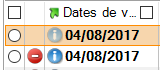
Création nouvelle journée de vente
Création nouvelle journée : demander la clôture de la journée précédente à la création d'une journée de vente
Lors de la création de la journée de vente du jour, si la ou les (dans le cas de multi caisses pour vente internet par exemple) journée(s) précédente(s) crée(s) sur le même poste (même NUR) n'a/ont pas été clôturée(s), le programme vous propose de les clôturer :
- Clic sur
OK - Le programme vous informe de la journée à clôturer : date, magasin, caisse :
- Clic sur
OK - La fenêtre de remise en banque de cette journée de vente s'affiche.
- Effectuer la remise en banque si souhaité en saisissant soit le montant global soit la saisie des pièces et billets puis valider.
- Le programme édite le Z de caisse, la feuille de journée ... en fonction du paramétrage.
- Si une autre journée de vente précédente crée sur ce poste doit être clôturée, le programme vous le signale.
- Lorsque toutes les journées de vente précédentes crées sur ce poste ont été clôturées, le programme met à jour le fonds de caisse correspondant à la journée précédente de ce magasin et caisse (suivant paramétrage du fonds de caisse).
- Modifier le fonds de caisse si souhaité (suivant paramétrages et droits)
- Valider pour démarrer la journée
Création nouvelle journée : calcul du fonds de caisse en comptabilisant les billets et pièces
Le programme de création de journée calcule automatiquement le fonds de caisse via la saisie du nombre de billets et pièces (suivant droits de l'utilisateur).
- Clic sur
Vendre - Vous pouvez saisir :
- Si vous gérez plusieurs devises, sélectionner la deuxième monnaie dans la liste "Monnaies" et saisissez le fonds de caisse dans l'autre devise.
- Valider
Nouvelle journée: plus possible de créer une journée à une date différente de la date du jour
Si vous saisissez des ventes à une date antérieure (même si aucune vente n'a a été saisie depuis) ou supérieure, le programme vous le signale :
Modification entête de vente
Débits ou Modifier pour une journée de vente non crée sur ce poste.. - Par exemple, créer un journée de vente à la caisse magasin 2 (NUR 2 par exemple).
- Sur le TLR (NUR 1), sélectionner la journée de vente du magasin 2 qui n'est pas clôturée.
- Si vous cliquez sur le bouton
Débitsou surModifierpuis valider, le programme vous interdit la modification :
Entête de vente : le libellé passe à 100 cars
Le libellé de l'entête des journées de vente a été agrandi et comporte désormais sur 100 caractères.
Vendre
Modification du "Prix de vente unitaire" interdite
- Si l'étiquette à un prix inférieur au système informatique, le vendeur doit appliquer le prix de l'étiquette en réalisant une remise article sur la ligne de vente.
- Si le système informatique à un prix inférieur à l'étiquette, le vendeur doit appliquer le prix du système.
En cas d'erreur de prix de vente, si :
- le prix de vente n'est pas défini : vous pouvez saisir le prix de vente unitaire dans la colonne "Prix unitaire" la première fois mais ne pourrez pas ensuite le modifier. Donc en cas d'erreur, supprimer la ligne du débit puis rebeeper l'article et ressaisir le prix unitaire.
- le prix de vente réel est inférieur aux prix unitaire : modifier le prix total, la différence sera affectée en promotion ou solde (en fonction du paramétrage).
- le prix de vente réel est supérieur au prix de vente unitaire : vous ne pouvez pas saisir un prix total supérieur aux prix de vente unitaire avec une quantité=1.
Recherche article (F7) : Réservations
En caisse dans la recherche article (F7), la colonne "Réservations" a été ajoutée dans la liste des tailles de la déclinaison sélectionnée :
- "Stock" : quantité stock sans défalquer la quantité réservée. Correspond à la ligne "Stock" de l'onglet "Détails" de la fiche stock.
- "Réservation" : quantité réservée (réservations de caisse et commandes client internet). Correspond à la ligne "Commandes client en cours" de l'onglet "Détails" de la fiche stock.
La liste du bas "Stock et commandes", affiche la ligne "Stocks - Réservations" au lieu de la ligne "Stocks" comme auparavant, soit la quantité stock défalquée de la quantité réservée :
Fidélisation
L'ancienne option "Désactiver les cartes de fidélité" a été supprimée et a été remplacé par des liens Désactiver la fidélisation ou Annuler le bon cadeau figurant dans la rubrique "clients".
Pour la carte à points, le programme affiche les avantages auxquels le client a droit:
- Cliquer sur le lien souhaité (suivant options de la carte) pour attribuer l'avantage par exemple :
- Le programme affiche les points utilisés sur le nombre de points disponibles :
- Attribution d'une Remise fidélité :
- Pour annuler l'avantage attribué :
- En cas d'édition de chèque cadeau, cliquer sur
Annuler le bon cadeau - En cas de remise fidélité, cliquer sur
Désactiver la fidélisation: - En cas d'attribution de cadeau, supprimer l'article dans la liste des ventes.
- En cas d'édition de chèque cadeau, cliquer sur
Bons cadeaux en %
- Affecter le client, beeper les articles vendus puis cliquer sur le bon cadeau :
- Vous bénéficierez du retour du bon d'achat calculé automatiquement en fonction du %, du prix total du débit hors remises réglements (RE, RB, RU ...), détaxe .... et d'un éventuel arrondi paramétré (
Système > Paramétrages > Gestion des ventes > Arrondi sur les ventes > "Type d'arrondi à appliquer sur le calcul des remises caisse pendant les ventes") : - Compléter le paiement et valider le débit.
Cartes pré-payées
En caisse, les cartes pré-payées du client s'affichent avec un delta d'un mois (comme pour les bons) avec :
- Le CB de la carte
- Le montant restant sur la carte
- La valeur maximum de la carte (si paramétré)
- la date de validité (si renseignée)
Le programme vous permet facilement via un clic sur le lien correspondant de :
Payer avec cette carte
- Renseigner le client, beeper tous les articles puis cliquer sur le lien "Payer avec cette carte (CPP)"
- Le montant restant à payer ou le montant restant sur la carte pré-payée est automatiquement affecté au réglement "CPP-Carte pré-payée" avec le N° de la carte :
Recharger cette carte (si autorisé)
- Si la carte n'est pas rechargeable, l'option n'apparaitra pas :
- Si la carte est rechargeable, renseigner le client.
- Cliquer sur le lien "Recharger cette carte CPP" correspondant à la carte pré-payée
- Saisir le montant à recharger sur la carte puis régler :
Promotions par ensembles
Pour les promotions par ensemble en promo sur article :
- Le programme ne calculera rien lors de la saisie. Le calcul sera fait à la saisie du 1er règlement.
- Quand le mode de règlement est saisi, le programme interdira toutes interactions avec la liste de saisie. Les commandes (exp *2), elles fonctionneront, mais invalideront les promos par ensemble. Le client devra ressaisir le mode de règlement pour les recalculer.
- La suppression de tous les modes de règlement invalidera les promos par ensemble et libérera la saisie dans la liste.
Validation débit avec option "facture" : contrôle adresse client
Le programme n'autorisera plus la validation du débit avec l'option "Facture" sélectionnée, si le débit est rattaché à un client avec une adresse incomplète (pas de le code postal et ville).
- Vendre
- Sélectionner l'option "Facture" (en haut à gauche de la fenêtre)
- Sélectionner un client sans aucune adresse
- Beeper un ou plusieurs articles
- FT
- Le programme vous signale l'adresse du client incorrecte :
- Modifier le client pour saisir au minimum le code postal et la ville puis vous pourrez valider le débit.
Ticket de caisse
Format du ticket de caisse
Le format du ticket a été modifié conformément aux exigences de la NF525. Il devient inaltérable et sera toujours réimprimé à l'identique, quelques soient les modifications effectuées ultérieurement.
S'il s'agit d'une impression de ticket d'un débit :
- de frais de caisse, la 1ière ligne comporte "Frais de caisse"
- annulé : la 1ière ligne comporte "Ce ticket est annulé".
La ligne d'entête du ticket de caisse se décompose comme décrit ci-dessous :
- [TICKET : type du document][Numéro du ticket] [Type opération : Vte(vente), Ann(annulation) et FC(Frais de caisse)] J[Date de vente : AAAAMMJJ]M[Code du magasin]C[Code caisse]D[N° Débit] I[Nombre d’impression]
- V[Vendeur]E[N : vente saisie sous Polaris, E vente importée] [Date et heure de saisie]
- Ligne
- ([Code TVA])[Quantité] x [Libelle produit] [Montant total TTC]
Le vendeur s'entend comme la personne qui encaisse. Il est présent sur le ticket sur la dernière ligne : "vous avez été servi par".
La signature électronique du débit est apposée sur le ticket en avant dernière ligne.
Ticket de caisse : Ajout du code TVA
Pour répondre aux exigences de la norme NF525, le code TVA a été ajouté sur le ticket de caisse et la facture. Par exemple :
- TVA 1 : 16.50€ à 20%
- TVA 2 : 3.89 € à 5.5 %
Ticket de caisse : Ajout de l'éco-participation
Impression de l'éco-participation sur le ticket de caisse au niveau du détail modèle et du total dès lors qu'il y a vente d'un modèle avec une éco-participation définie.
Ticket de caisse : Remise globale en pourcentage
Une nouvelle option permet d'imprimer le pourcentage de remise globale sur le ticket de caisse.
Remises, soldes et remises fidélité sont pris en compte dans le calcul du pourcentage de remise globale.
Paramétrage :
- Aller au menu
Système > Paramétrages - Sélectionner
"Gestion des ventes" puis "Options d'impressions sur les imprimantes ticket" - Rubrique
"Options sur le ticket" - Cocher l'option "Afficher le pourcentage de remise globale sur le ticket".
Facture de vente au détail
La facture de vente au détail a été modifiée pour répondre aux exigences de la NF525.
Les factures de vente au détail et de vente en gros comportent également le code TVA :
Fin de journée
Le programme clôture automatiquement toutes les journées de vente d'un NUR, si toutes les fins de journée ont été réalisées sur toutes les caisses de la journée gérées par le NUR. S'il n'y a qu'une seule journée de vente par NUR, la clôture de la journée se fait à chaque fin de journée. Exemple :
- 12/05/2017 magasin 1 caisse 1 Nur 8
- 12/05/2017 magasin 1 caisse 2 Nur 8
- Faire la fin de journée sur la caisse 1 : la journée de vente présentera un rond "vert" sur la caisse 1
- Faire la fin de journée sur la caisse 2 alors que la caisse 1 a le rond vert, affectera un tag "rond rouge" sur les deux journées.
S"il n'y a qu'une seule journée par NUR, la clôture de la journée se fait à chaque fin de journée.
Fin de journée et remise en banque : comptabiliser les billets et pièces
Le programme de remise en banque et de fin de journée comporte une aide au calcul de la remise en banque en vous permettant de saisir le nombre de billets et pièces.
- Clic sur
Remise en banqueouFin de Journée - Dans la fin de journée, le programme affichera l'éventuelle saisie préalable via "Remise en banque".
- Vous pouvez saisir :
- Si vous gérez plusieurs devises, sélectionner la deuxième monnaie dans la liste "Monnaies" et saisissez le montant dans l'autre devise.
- Valider
Liste des ventes
Numéro du ticket
Dans la liste des débits une nouvelle colonne affiche le "numéro du ticket", correspondant à un numéro de ticket unique notion obligatoire avec la NF525, qui figure sur le ticket de caisse et la facture de vente au détail.
Il est possible de rechercher sur ce numéro via la zone de recherche située en bas de la liste des débits :
Annuler le débit / Annuler et ressaisir le débit
Vous pouvez soit "Annuler le débit" ou "Annuler et ressaisir un débit".
L'annulation de tous les éléments liés au débit (bons, fidélisation...) n'est gérée que pour les débits crées en version 6.Droit utilisateur d'annulation de débit
Le droit utilisateur de vente "Correction d'un débit" (situé dans la rubrique "Module de vente" / "Autorisation" / "Autorisation de modification') l'autorisation permet de gérer le droit d' :
- annuler un débit
- annuler et ressaisir un débit.
Traitement
Dans la liste des ventes, cliquer sur le bouton correspondant situé en bas de la liste des débits :
- Annuler et ressaisir le débit : passe en mode modification du débit sélectionné, afin de corriger les informations souhaitées (réglement, client ...) puis valider le débit. Le programme
- annule le débit sélectionné
- crée un débit d'annulation (le même en négatif)
- puis génère le nouveau débit modifié.
- Annuler le débit :
- annule le débit sélectionné (tag débit annulé triangle rouge)
- crée un débit d'annulation*
Deux nouvelles colonnes affichent :
- le numéro du ticket : numéro de ticket unique qui figure sur le ticket de caisse
- le numéro du ticket annulé : pour le débit d'annulation affiche le numéro du ticket annulé.
Date du débit d'annulation généré
Le débit d'anulation et le nouveau débit (si ressaisie) peut être généré dans la même journée de vente si elle n'est pas clôturée et qu'elle a été crée sur le même poste ou dans la journée de vente d'aujourd'hui (en fonction des cas décrits ci-dessous), en lui attribuant le dernier N° de débit disponible.
Si le débit annulé fait de partie d'une journée de vente :
- D'aujourd'hui crée sur mon poste (même NUR) :
- le débit d'annulation sera généré dans la même journée de vente en lui attribuant le dernier N° de débit disponible.
- D'une date antérieure non clôturée, crée sur mon poste (crée en version 6) :
- si la journée de la veille n'a pas été clôturée et celle d'aujourd'hui pas crée, le programme vous le signale :
- Veuillez clôturer la dernière journée de vente et créer celle du jour puis recommencer.
- Le programme crée le débit dans la journée de vente d'aujourd'hui pour le même magasin et la même caisse.
- D'une date antérieure clôturée, crée sur mon poste (crée en version 6) :
- Crée sur un autre poste (NUR différent) :
Annulation des informations relatives au débit annulé
- Annulation d'un débit facturé :
- Si le débit annulé était facturé, la facture est automatiquement annulée. Le débit annulé et le débit d'annulation ne seront ensuite pas facturables.
- Annulation d'un débit avec une réservation:
- Annulation d'un débit de création d'une réservation avec paiement d'acompte ou arrhe : La réservation est annulée (Etats = "Annulée"). Le bon d'acompte est mis en quarantaine. Dans le cas d'une réservation ou commande client, les quantités "Commandes client en cours" des modèles sont défalquées de la fiche stock.
- Annulation d'un débit de vente totale du reliquat d'une réservation : La réservation passe en état "Partiellement envoyée" (pas "Nouveau" en cas d'annulation d'un débit de vente totale d'une réservation). Le bon d'acompte est de nouveau utilisable.
- Annulation débit avec émission ou retour de bons :
- Emission des bons : le bon est mis en quarantaine
- Retour des bons : le bon est de nouveau utilisable.
- Annulation débit avec émission de chèques différés :
- En caisse, dans la rubrique "Clients" les informations "Crédits", "Chèques différés" ... listent les réglements des débits annulés et d'annulation (même montant en négatif).
- Lors de la remise en banque, les règlements du débit annulé et d'annulation (même montant en négatif) apparaissent : CH 100, 00 € et CH - 100,00 €
- Annulation débit avec cartes pré-payées :
- Vente d'une carte pré-payée : Le montant de la carte pré-payée est remis à 0. La carte apparaît en caisse avec un montant = 0 (s'il est possible de la recharger (suivant paramétrage carte)).
- Recharge d'une carte pré-payée : Le montant de la carte est défalqué du montant de la recharge.
- Paiement partiel ou total avec une carte pré-payée : La carte est re-créditée du montant payé avec la carte.
- Annulation débit avec carte de fidélité : La mise à jour de la carte de fidélité est annulée.
- Annulation débit avec commande internet :
Statistiques et utilitaires
Mise à jour et auto corrections des journées de ventes
Le programme de mise à jour des ventes a fortement évolué.
Il est possible de forcer la mise à jour et auto-correction des ventes en cochant "Transformer les ventes en code inexistant en ventes de la sous-famille de : ". Attention, le débit ne change pas, seules les analyses en tiennent compte.
Les corrections de stock sont toujours possibles mais elle sont effectuées sur les stocks négatifs.
Attention, le programme ne tient plus compte des modèles vendus. L'ancienne option "Corriger les erreurs de retours en créditant les ventes et le stock" a été supprimée. La correction de stock corrige tous les négatifs.
Le bouton Statistiques et utilitaires est situé maintenant à gauche du bouton "Débits" :
Vente d'un article sans stock :
- Si vous vendez un article dont le stock <=0, le tag du débit sera vert :
il ne sera pas considéré comme étant en erreur de stock, le stock passera automatiquement en négatif.
Vente d'un code barre inexistant:
- Si un débit comporte un code barre inexistant, le débit comportera un tag jaune
"Débit avec au moins une erreur de mise à jour du stock".
- Cliquer sur
Statistiques et utilitaires / Mise à jour et auto corrections des journées de vente. - Pour corriger les débits avec article inexistant, cocher l'option
Transformer les ventes en code inexistant en ventes de la sous-famille de : "et saisir la RFS correspondante.
- Valider
- Le journal vous signale les CB inexistants et la transformation en RFS (sauf dans le ticket) :
225 12:14:03 Information MAJ-VTE admin 127.0.0.1:44884 9/XjBDoE51719 9/XjBDoE51720 Mise à jour des articles du magasin : 6 Fringues et cie Genève 226 12:14:03 Alerte MAJ-VTE admin 127.0.0.1:44884 9/XjBDoE51719 9/XjBDoE51720 08/08/2017 6 Fringues et cie Genève caisse 3 débit 1051-000002: Le code [8 712 100 671 319] est inexistant. 227 12:14:03 Alerte MAJ-VTE admin 127.0.0.1:44884 9/XjBDoE51719 9/XjBDoE51720 08/08/2017 6 Fringues et cie Genève caisse 3 débit 1051-000002: Modification en vente sous-famille pour analyse. (le ticket ne change pas)
.
- Par exemple, aller en "C.A. par rayons/familles/sous-familles", vous visualisez la RFS.
Retour d'un article non vendu dans ce magasin ou dans Polaris
- Dans
Statistiques et utilitaires / Mise à jour et auto corrections des journées de vente, l'ancienne option "Corriger les erreurs de retours en créditant les ventes et le stock" a été supprimée. - Si vous vendez un article non vendu dans ce magasin (retour dans un autre magasin que celui dans lequel il a été vendu) ou non vendu dans ce magasin (dans le cas d'une reprise de données par exemple), le programme de mise à jour des ventes ne contrôle plus s'il a été vendu dans ce magasin.
- Le stock et la quantité vendue sont toujours mis à jour : la quantité vendue sera défalquée et le stock sera incrémenté.
- Par exemple, dans le cas d'un retour d'un article qte=1 avec stock=0, après la vente, le stock=1 et quantité vendue=-1.
Mise à jour des ventes avec clôture : limite la clôture au NUR seul
Il n'est pas possible de clôturer la journée de vente sur le TLR, si la journée a été crée à la caisse.
En cas de panne d'un PC, il devra être impérativement réinstallé avec le même NUR.- Cliquer sur
Statistiques et utilitaires / Mise à jour et auto corrections des journées de vente. - Cocher
Clôturer les journées de vente entièrement mises à jour". - Par exemple au TLR (NUR 1082), si vous sélectionnez tous les magasins et toutes caisses dont certaines n'ont pas pas été crées sur ce poste (Magasin 2 crée sur la caisse 2 NUR 2, magasin 3 crée sur la caisse 3 NUR 3), seules les journées de vente crées sur ce poste (NUR 1082) seront clôturées.
- Les autres devront impérativement être clôturées sur le poste sur lequel elles ont été crées.
- Lors du bilan, il signale les journées de vente
- Clôturées : il signale la clôture puis l'archivage des journées de vente crées sur ce poste (même NUR =1082)
321 14:23:39 Information MAJ-VTE admin 127.0.0.1:44884 9/XjBDoE61901 9/XjBDoE61902 Clôture des journées de ventes du magasin : 1 Chaussures 322 14:23:39 Information MAJ-VTE admin 127.0.0.1:44884 9/XjBDoE61901 9/XjBDoE61902 Clôture de la journée du 08/08/2017 du magasin 1 de la caisse 1 323 14:23:39 Information MAJ-VTE admin 127.0.0.1:44884 9/XjBDoE61901 9/XjBDoE61902 Clôture des journées de ventes du magasin : 2 Chaussures 324 14:23:39 Information MAJ-VTE admin 127.0.0.1:44884 9/XjBDoE61901 9/XjBDoE61902 Clôture de la journée du 08/08/2017 du magasin 2 de la caisse 102 325 14:23:39 Audit MAJ-VTE admin 127.0.0.1:44884 9/XjBDoE61901 9/XjBDoE61902 NF525 (opération n°50) : Clôture de période Période journalière 20170808 NUR 1082 326 14:23:40 Audit MAJ-VTE admin 127.0.0.1:44884 9/XjBDoE61901 9/XjBDoE61902 NF525 (opération n°20) : Archivage fiscal de période Période journalière 20170808 pour le NUR 1082
- NON cloturées car NUR différent ;
23 14:23:40 Information MAJ-VTE Clôture des journées de ventes du magasin : 6 Fringues et cie 24 14:23:40 Information MAJ-VTE NUR incorrect pour la journée du : 08/08/2017 magasin 6 caisse 3
Journée clôturée: restrictions
- Une journée clôturée est symbolisée par le tag 'Sens interdit Rouge' :
- Il n'est pas possible de modifier une journée clôturée. Si vous cliquer sur les boutons
ModifierouDébits, le programme vous interdit sa modification :
- Par exemple, soit une journée magasin1 caisse 1 clôturée par erreur. Clic sur
Vendre, le programme crée la journée de vente Mag1 caisse 101 qui aura son propre CA, son fonds de caisse ... (si paramètre "Conserver le fonds de caisse", il prendra par défaut le fonds de caisse de la dernière journée de vente mag1 ,caisse 101) :
Mise à jour des ventes avec clôture : archivage journalier
Lors de la clôture de toutes les journées de vente crées sur le NUR, le programme crée l'archive journalière :
- Journal :
17 14:23:39 Audit MAJ-VTE NF525 (opération n°50) : Clôture de période Période journalière 20170808 NUR 1082 18 14:23:40 Audit MAJ-VTE NF525 (opération n°20) : Archivage fiscal de période Période journalière 20170808 pour le NUR 1082
- JET :
1546 mardi 8 août 2017 14:23:39 1082 user:16384 50 Clôture de période Période journalière 20170808 NUR 1082 1547 mardi 8 août 2017 14:23:40 1082 user:16384 20 Archivage fiscal de période Période journalière 20170808 pour le NUR 1082
L'archive est crée sur le poste dans le répertoire VAR\Archives\Journee, mais n'est pas envoyée au TLR via la réplication.
Mise à jour et auto correction des ventes avec correction du stock négatif : filtre uniquement sur le magasin, pas sur les dates et caisses
- Aller au menu
Ventes > Liste des ventes - Journée de vente en cours
Statistiques et utilitairesMise à jour et auto correction des ventes- Méthode d'auto correctif des stocks négatifs : sélectionner par transfert et/ou ajustement
- Valider
- La correction du stock négatif s'effectuera la première fois pour tous les débits de vente du magasin depuis le début sans tenir compte du filtre de dates et de caisse !
Clôture mensuelle
Clôture automatique 10 jours après la fin du mois
Le programme clôturera automatiquement les journées de vente crées sur le poste (même NUR) automatiquement 10 jours après la fin du mois, afin de créer l'archive mensuelle.
Le journal vous signalera la clôture mensuelle ( Utilitaires > Infos service > Onglet "Journal" ):
48 07:14:19 Audit grandtotalperiode - - RMvoBAAA0 - NF525 (opération n°20) : Archivage fiscal de période Période journalière 20170710 pour le NUR 1082 49 07:14:20 Audit grandtotalperiode - - RMvoBAAA0 - NF525 (opération n°50) : Clôture de période Période mensuel 201707 NUR 1082 53 07:14:20 Audit grandtotalperiode - - RMvoBAAA0 - NF525 (opération n°20) : Archivage fiscal de période Période mensuel 201707 pour le NUR 1082
Bons
Bons en %
Il est désormais possible de créer manuellement des bons cadeaux en % (et pas d'autres types de bons), comme dans le mailing ou via l'importation de bons par référencier.
- Aller au menu
Ventes > Bons. - Cliquer sur le bouton
Créerpuis renseigner les informations relatives au bon :- Nombre de bons à créer (*) =1
- Sélectionner "En pourcentage"
- % des bons (*) : entier compris entre 1 et 100
- Type de bons : sélectionner Bon cadeau (*)
- Libellé
- Date de validité
- Client
- Valider
Dans la liste des bons, le % est indiqué dans la colonne "Valeur" :
Facturation
Factures société/Factures magasins
La facture de vente interne (facture magasin ou facture société) a été modifiée pour répondre aux exigences de la NF525.
Elle comporte également le code TVA.
Menu 'Utilitaires'
Infos services
Infos service, onglet "Journaux" : "NUR visionné"
Au TLR, la liste "NUR visionné" dans l'onglet "Journaux" des journaux système affiche également le magasin à droite du NUR pour faciliter le sélection :
Infos service : Onglet "Révisions"
Un nouvel onglet "Révisions" dans l'interface de dialogue permet de suivre les révisions (création et modification, pas la suppression) de certains paramètres de gestion :
- les utilisateurs du système
- les vendeurs
- les magasins
- les infos sociétés
- le paramétrage des modes de règlements
Procédure :
- Aller au menu
Utilitaires > Infos service. - Se positionner sur l'onglet "Révisions"
- Sélectionner la table à afficher :
- Sélectionner par exemple la table "Utilisateurs" pour lister les révisions des profils (ID, description, nom, dernière modification) :
- Cliquer sur la colonne 'ID' pour faire apparaître les révisions de l'utilisateur sélectionné :
- La 1ière ligne indique la création de l'utilisateur, les autres listent les modifications :
- Exemple de révisions d'un magasin :
- Note : Les listes affichent les éléments en quarantaine, la suppression d'un élément ne figure pas dans la liste des révisions.
Infos service : Onglet "Journal des Evénements Techniques (JET)"
Un nouvel onglet "JET" dans l'interface de dialogue permet de parcourir le Journal des Evénements Techniques à l'instar de notre journal d'application.
- Aller au menu
Utilitaires > Infos service - Le nouvel onglet "JET" liste les informations techniques (sauvegarde/restauration, mode isolation, installation version...) par exemple :
- "10 : Version du logiciel en cours"
- "Clôture de période" : Période du 201607
- "Exécution d'une fonction spéciale" : "Début du mode isolé (mode école)"
- "Evolution de paramètre de conformité aux règles": profil+148543 m2 console 1 +148543 m2 console quem2 1
- '"Exportation de données" : Exportation VTE-{y}-{m}-{d}-{h}-{i}-{s}.csv dans le fichier VTE-2017-04-28-15-30-19.csv
- "Restauration des données" : restauration de la sauvegarde du NUR 1087 (mode: SyncChild)
- "Sauvegarde des données" : "Motif de la sauvegarde: Isolation" ou "Motif de la sauvegarde: SyncChild"
- "Activation de paramètres autorisés et documentés" : Le paramètre parametiquettedefault change de la valeur "32768" à la valeur "32768" ("Type d'étiquette par défaut" défaut : "16384" Méthode sav : "CurrentBase" déscription : "Type de d'étiquette par défaut"
- ...
Infos service : Onglet "Téléchargements"
Le journal comporte un nouvel onglet "Téléchargements" permettant de télécharger les archives, les sauvegardes et les journaux, soumis à des droits de connexion :
- Archives : Journee et Mois
- Sauvegardes de base de données : ici figurent les bases de données sauvegardées dans Infos service :
- Journaux :
- Pour les journaux, cliquer sur le NUR concerné (au TLR, figure le NUR du TLR et ceux des SRS services de réplication secondaires)
Cliquer sur le journal souhaité pour le télécharger
NB : Cliquer sur ".." pour revenir au niveau supérieur dans l'arborescence.
Notez que seul l'administrateur général (le profil principal) peut télécharger les archives et les sauvegardes de la base de données.
Menu '?'
A propos : certification NF525
Le logo et le N° de certification de la norme "NF525" ont été ajoutés dans la fenêtre "A propos" :
Divers
Filtres
Filtres client "Date d'anniversaire" et "Date d'anniversaire (événement 1 et 2)"
Trois nouveaux filtres permettent de sélectionner les dates d'anniversaire des clients en fonction du jour et du mois sans tenir compte de l'année.
- Aller au menu
Clients > Fiche client Filtres > Filtre personnalisé- Clic sur tous les filtres
- 3 nouveaux filtres Date d'anniversaire, Date d'anniversaire événement 1, Date d'anniversaire événement 2 vous permettent de filtrer les clients sur la date d'anniversaire pour la semaine en cours, le mois en cours, la semaine prochaine ... :
Filtres "Autres filtres" : toujours en principal
Le filtre "Autres filtres" sera désormais toujours affiché par défaut qu'il soit défini en filtre principal ou pas.
IpolarisStore : Sites IPS en HTTPS
Pour activer le HTTPS, veuillez contacter un commercial pour acquérir l'option.
Passage au NET 4.5, Stratégie de sécurité de Polaris
Le programme passe à une version plus récente du framework, .NET 4.5 pour bénéficier des protocoles plus récents, se mettre à niveau côté sécurité et permettre les connexions aux serveurs SSH, SFTP et HTTPS récents.
Archives fiscales
Elles sont déposées par le service de réplication du poste dans les dossiers [Var\<Polaris>\Archives].
Archive journalière
Les archives journalières sont déposées dans le dossier [Var\<Polaris>\Archives\Journee] et sont nommées Archive[date (AAAAMMDD)]-NUR[NUR].zip.
Elles sont générées par le service de réplication quand toutes les journées de ventes créées sur le poste ont effectué leur procédure de fin de journée.
Le "JET" et le journal tracent l'archivage :
- JET (
Utilitaires > Infos service > Onglet "JET") :
369 mercredi 9 août 2017 14:49:57 1051 user:99528 50 Clôture de période Période journalière 20170808 NUR 1051 370 mercredi 9 août 2017 14:49:57 1051 user:99528 20 Archivage fiscal de période Période journalière 20170808 pour le NUR 1051
- Journal : (
Utilitaires > Infos service > Onglet "Journal")
840 14:49:57 Audit app m6 console 127.0.0.1:13022 +pLmBAAA0 - NF525 (opération n°50) : Clôture de période Période journalière 20170808 NUR 1051 841 14:49:57 Audit slot m6 console 127.0.0.1:13004 W/bjBBsE3539 - NF525 (opération n°20) : Archivage fiscal de période Période journalière 20170808 pour le NUR 1051
- Exemple de nom d'archive : "Archive20170808-NUR1082.zip" pour le 08/08/2017, NUR 1082.
Archive mensuelle
Les archives mensuelles sont déposées dans le dossier [Var\<Polaris>\Archives\Mois] et sont nommées Archive[date (AAAAMM)]-NUR[NUR].zip.
Elles sont générées par le service de réplication quand toutes les journées de ventes d'un mois sont clôturées. Le programme ne crée jamais d'archive mensuelle du mois en cours et il tente de faire un archivage toutes les 24 heures.
Exemple de nom d'archive : "Archive201707-NUR1082.zip" pour le mois de Juillet 2017, NUR 1082.
Contenu des archives
Les archives suivent les spécifications de la NF525. L'archive contient :
- Les données de ventes en format CSV de la période et du poste concerné.
- Les pistes JET de la période et du poste concerné.
- Une documentation HTML sur son format : "Documentation de l'archive.html"
- Un fichier contenant les erreurs de génération de l’archive
- Un fichier de signature : Signature.txt
Pour plus de détails, consulter la documentation située dans l'archive.
Télécharger les archives
Si les droits vous le permettent, vous pouvez télécharger les archives dans l'onglet "Téléchargements" de l'infos service (Utilitaires / Infos Service) (Se référer au paragraphe ci-dessous).
Sauvegardes
L'utilisateur peut déclencher la sauvegarde soit par tâche automatisée ou soit directement depuis l'interface. Quelque soit la méthode, il s'agit de la même sauvegarde. Cette sauvegarde est consistante et respectueuse de la marque NF525 puisque tous les éléments fiscaux sont bien sauvegardés.
Nos techniciens et les administrateurs ont la possibilité d'effectuer une sauvegarde allégée, débarrassée des photos des produits et des pièces jointes des messages afin d'accélérer les opérations de maintenance.
Ancien format
Les sauvegardes ont été profondément modifiées en version 6 mais les anciennes sauvegardes restent compatibles avec le système.
Pour respecter la NF525, une entrée dans le "JET" sera produite à chaque restauration de ces sauvegardes.
Anatomie du nom des sauvegardes
Les noms de sauvegardes Polaris sont standardisés à partir de la version 6, même si comme tout nom de fichier, ils peuvent être modifiés par l'utilisateur.
Dans la suite du document, les dates sont au format : AAAAMMJJHHMMSS
Cas des sauvegardes
<Nom de la licence> v<version du logiciel> (<ID Licence>) - <Backup BDD | Backup light BDD>-<NUR>-<date sauvegarde>.polaris.sav
Par exemple :
VEGA Informatique test v6-0-99-6534 (PL-VEGA-0001) - Backup BDD -1-2017051714163098.polaris.sav 1 2 3 4 5 6 7
- Nom de la licence
- Version du logiciel qui a effectué la sauvegarde
- Numéro de série
- Backup BDD : il s'agit d'un backup complet
- NUR
- Date de la sauvegarde (année, mois, jour, heure, minute, seconde, milliseconde)
- Extension du fichier
Cas des bases d'isolation
Les bases d'isolation sont les sauvegardes produites par la mise en mode école (mode isolation).
isolation-<NUR>-<date installation>-<date sauvegarde>.polaris.sav
Cas des bases de synchronisation
Les bases de synchronisation sont des bases partielles destinées à être distribuées aux services de réplication enfants pour qu'ils rafraîchissent ou réinstallent leur base de données suite à une panne ou une restauration de la base de données du service de réplication principal.
Elles ne sont pas destinées à être utilisées pour restaurer le système sur le poste principal.
database-<NUR>-<date installation>-<date sauvegarde>.polaris.sav
Contenu des sauvegardes
Les fichiers de sauvegarde sont des fichiers ZIP qui contiennent :
- ./logs : les journaux,
- ./audit-nf525 : le journal des évènements techniques,
- ./archives : les archives fiscales,
- *.sql : les fichiers de restauration de la base de données,
- signatures.txt : le fichier contenant la signature des fichiers composant l'archive.
Signature de la sauvegarde
Pour garantir leur intégrité et garantir qu'il n'y a pas eu de modification, d'insertion ou de suppression de fichier à l'intérieur de l'archive, nous procédons à la signature de l'empreinte des fichiers indépendamment les uns des autres.
Sécurité
S'il s'agit d'une sauvegarde moderne, la restauration n'est possible que si l'archive n'est pas corrompue et qu'elle est complète.
Une exception sera faîte si l'archive a été modifiée pour retirer les données non vitales afin d'accélérer une procédure de maintenance.